Page 1
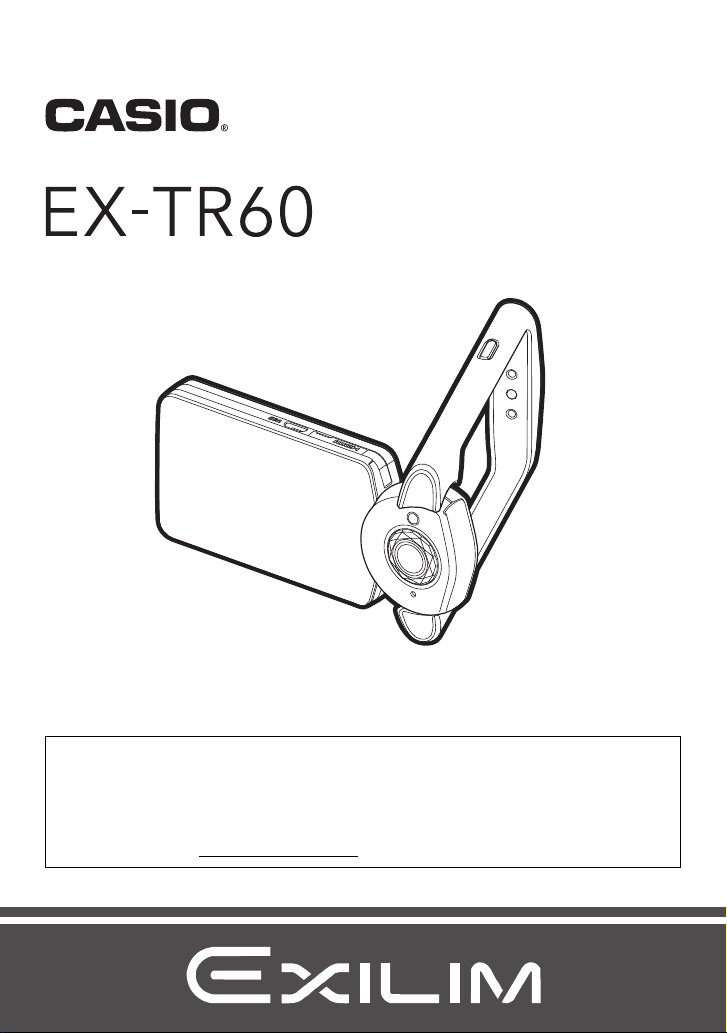
Cámara digital
ES
Guía del usuario
Gracias por la compra de este producto CASIO.
• Asegúrese de leer las precauciones contenidas en esta Guía del usuario antes de
comenzar a usar este producto.
• Guarde la Guía del usuario en un lugar seguro para futuras consultas.
• Para obtener la información más reciente sobre este producto, visite el sitio web
oficial EXILIM en http://www.exilim.com/
Page 2
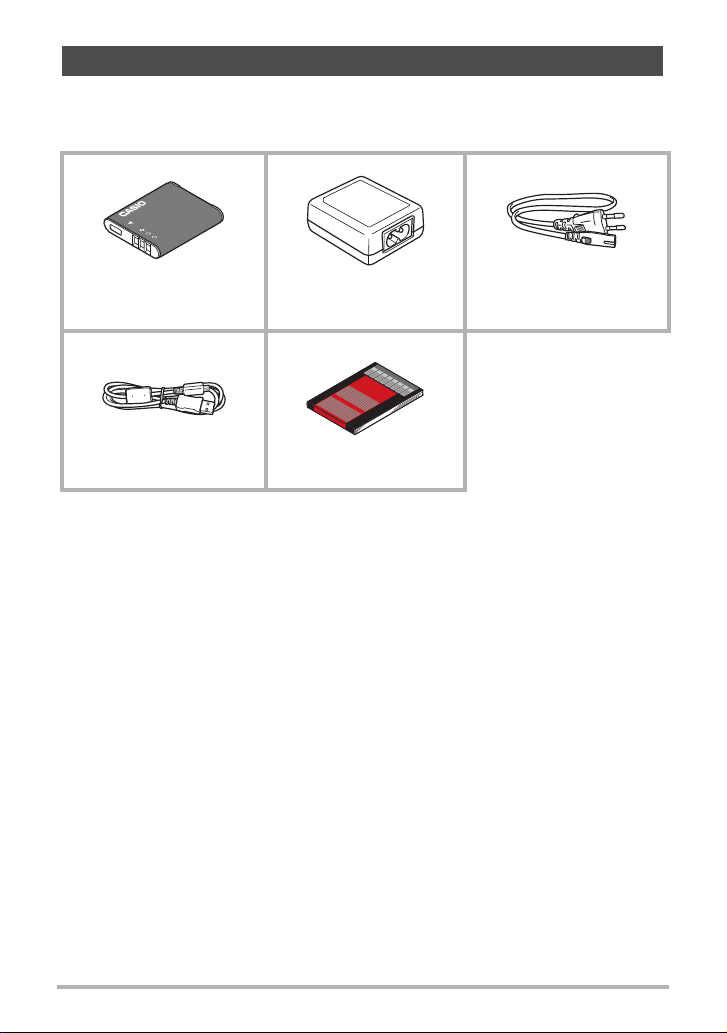
Accesorios
Cuando desembale la cámara, compruebe que no falte ninguno de los accesorios
mostrados a continuación. Si hay algún elemento faltante, póngase en contacto con
su vendedor original.
Batería recargable de ion-
litio (NP-150)
Cable micro USB Referencia básica
Adaptador USB AC
(AD-C53U)
Cable de alimentación
* La forma de la clavija del cable de alimentación varía según el país o la zona
geográfica en donde se compró la cámara.
*
2
Page 3
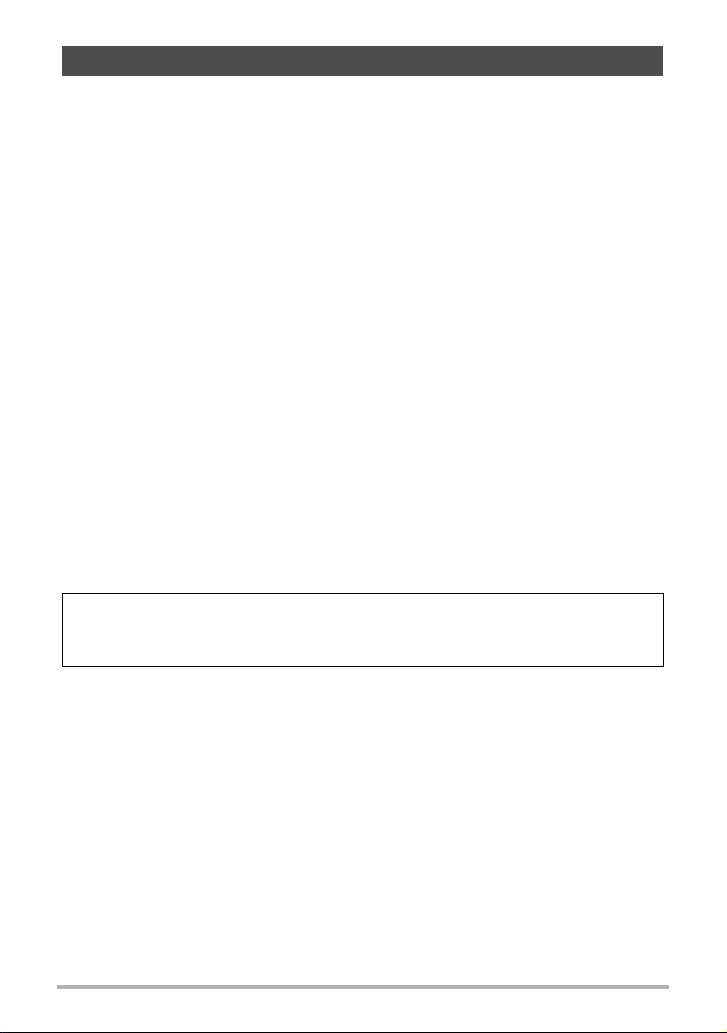
¡Lea esto primero!
• El contenido de este manual se encuentra sujeto a cambios sin previo aviso.
• El contenido de este manual fue verificado en cada paso del proceso de
producción. En caso de preguntas, o si aprecia algún error, etc., no dude en
ponerse en contacto con nosotros.
• Queda prohibida la copia, íntegra o parcial, del contenido de esta Guía del usuario.
Según las leyes de los derechos de autor, queda prohibido cualquier uso del
contenido de este manual por razones que no sean de uso personal, sin el
consentimiento de CASIO COMPUTER CO., LTD.
• CASIO COMPUTER CO., LTD. no asume ninguna responsabilidad por daños y
perjuicios o pérdidas por lucro cesante sufridos por usted o por terceros que
resulten del uso o de un fallo de funcionamiento de este producto.
• CASIO COMPUTER CO., LTD. no asume ninguna responsabilidad por daños,
pérdidas por lucro cesante, o quejas de terceros que resulten del uso de EXILIM
Connect.
• CASIO COMPUTER CO., LTD. no asume ninguna responsabilidad por daños o
pérdidas por lucro cesante ocasionados por el borrado de los contenidos de la
memoria debido a fallos de funcionamiento, reparación, o cualquier otra causa.
• Tenga en cuenta que las pantallas e ilustraciones del producto mostradas como
ejemplo en esta Guía del usuario, pueden diferir ligeramente de las pantallas y de
la configuración real de la cámara.
Panel LCD
El panel de cristal líquido de la pantalla utiliza tecnología de alta precisión que provee
un rendimiento de píxeles superior a 99,99%. Esto significa que un número muy
pequeño de píxeles puede permanecer siempre encendido o apagado. Esto se debe
a las características del panel de cristal líquido, y no es ningún signo de anomalía.
Realice tomas de prueba
Antes de grabar su imagen final, realice una toma de prueba y compruebe que la
cámara está grabando correctamente.
3
Page 4
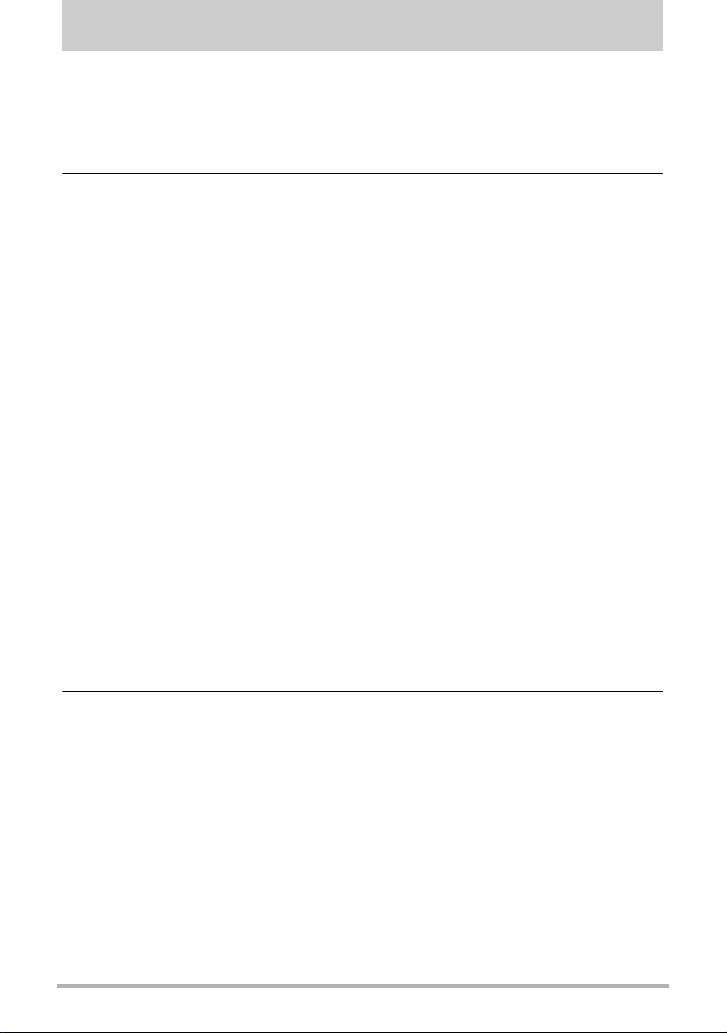
Contenido
Accesorios . . . . . . . . . . . . . . . . . . . . . . . . . . . . . . . . . . . . . . . . . . . . . . . . . . . . . 2
¡Lea esto primero! . . . . . . . . . . . . . . . . . . . . . . . . . . . . . . . . . . . . . . . . . . . . . . . 3
Guía general . . . . . . . . . . . . . . . . . . . . . . . . . . . . . . . . . . . . . . . . . . . . . . . . . . . 8
Datos visualizados en la pantalla y cómo modificarlos . . . . . . . . . . . . . . . . . . . 9
Guía de inicio rápido 12
Qué puede hacer con su cámara CASIO . . . . . . . . . . . . . . . . . . . . . . . . . . . . 12
Cambio del estilo de la cámara para que corresponda con las
condiciones de grabación . . . . . . . . . . . . . . . . . . . . . . . . . . . . . . . . . . . . . . . . 14
Apertura y cierre del marco. . . . . . . . . . . . . . . . . . . . . . . . . . . . . . . . . . . . . . . . . 14
Para girar la pantalla del monitor . . . . . . . . . . . . . . . . . . . . . . . . . . . . . . . . . . . . 15
Configuraciones de la cámara . . . . . . . . . . . . . . . . . . . . . . . . . . . . . . . . . . . . . . 16
Uso del panel táctil . . . . . . . . . . . . . . . . . . . . . . . . . . . . . . . . . . . . . . . . . . . . . 17
Uso de Selfie Pad . . . . . . . . . . . . . . . . . . . . . . . . . . . . . . . . . . . . . . . . . . . . . . 19
Primero, cargue la batería antes del uso. . . . . . . . . . . . . . . . . . . . . . . . . . . . . 19
Instalación de la batería . . . . . . . . . . . . . . . . . . . . . . . . . . . . . . . . . . . . . . . . . . . 19
Carga de la batería. . . . . . . . . . . . . . . . . . . . . . . . . . . . . . . . . . . . . . . . . . . . . . . 21
Configuración de los ajustes básicos la primera vez que
enciende la cámara . . . . . . . . . . . . . . . . . . . . . . . . . . . . . . . . . . . . . . . . . . . . . 26
Preparación de una tarjeta de memoria. . . . . . . . . . . . . . . . . . . . . . . . . . . . . . 28
Tarjetas de memoria compatibles . . . . . . . . . . . . . . . . . . . . . . . . . . . . . . . . . . . . 28
Para colocar una tarjeta de memoria . . . . . . . . . . . . . . . . . . . . . . . . . . . . . . . . . 29
Para formatear (inicializar) una tarjeta de memoria nueva . . . . . . . . . . . . . . . . . 30
Encendido y apagado . . . . . . . . . . . . . . . . . . . . . . . . . . . . . . . . . . . . . . . . . . . 31
Para capturar una instantánea . . . . . . . . . . . . . . . . . . . . . . . . . . . . . . . . . . . . 32
Selección de un modo de grabación automática . . . . . . . . . . . . . . . . . . . . . . . . 32
Para grabar una instantánea . . . . . . . . . . . . . . . . . . . . . . . . . . . . . . . . . . . . . . . 33
Visualización de instantáneas . . . . . . . . . . . . . . . . . . . . . . . . . . . . . . . . . . . . . 35
Borrado de instantáneas y películas . . . . . . . . . . . . . . . . . . . . . . . . . . . . . . . . 36
Precauciones sobre la grabación de instantáneas . . . . . . . . . . . . . . . . . . . . . 38
Grabación de imágenes 39
Selección de un modo de grabación . . . . . . . . . . . . . . . . . . . . . . . . . . . . . . . . 40
Grabación mediante Toma con pose . . . . . . . . . . . . . . . . (Toma con pose). . . 41
Grabación con efectos artísticos . . . . . . . . . . . . . . . . . . . . . . . . . (Art Shot) . . . 42
Toma de tres versiones de una imagen con
diferentes ajustes del tono de piel . . . . . . . . . . . . . . . . . . . .(Retoque BKT). . . 44
Grabación de bellos retratos . . . . . . . . . . . . . . . . . . . . . . . . . . . .(Retoque). . . 45
Uso de la cámara como un espejo . . . . . . . . . . . . . . . . . . . . . . . . . . . . . . . . . 46
Disparo con zoom . . . . . . . . . . . . . . . . . . . . . . . . . . . . . . . . . . . . . . . . . . . . . . 47
Captura de un autorretrato . . . . . . . . . . . . . . . . . . . . . . . . . . . . . . . . . . . . . . . 48
Para grabar una película . . . . . . . . . . . . . . . . . . . . . . . . . . . . . . . . . . . . . . . . . 49
Uso de la luz LED . . . . . . . . . . . . . . . . . . . . . . . . . . . . . . . . . . . (Luz LED) . . 52
4
Contenido
Page 5

Uso de BEST SHOT 53
Grabación con Toma triple. . . . . . . . . . . . . . . . . . . . . . . . . . . . . . . . . . . . . . . . 54
Uso del obturador de movimiento para activar una
operación del temporizador . . . . . . . . . . . . . . . . . . . . . . (Obturador mov.) . . 55
Corrección digital de sobreexposición y subexposición . . . . . . . . . (HDR) . . 56
Grabación con escena nocturna de alta velocidad . (Escena nocturna HS) . . 56
Grabación con escenas nocturnas y retratos
de alta velocidad . . . . . . . . . . . . . . . . . . . . . . . . (Esc. noct. y retratos HS) . . 57
Ajustes de grabación avanzados 58
Uso del menú REC . . . . . . . . . . . . . . . . . . . . . . . . . . . . . . . . . . . . . . . . . . . . . 58
Uso de Selfie Pad . . . . . . . . . . . . . . . . . . . . . . . . . . . . . . . . . . (Selfie Pad). . . 59
Uso del obturador táctil . . . . . . . . . . . . . . . . . . . . . . . . . . . . . . . (Obt. táctil). . . 60
Uso del temporizador . . . . . . . . . . . . . . . . . . . . . . . . . . . . . .(Temporizador). . . 61
Uso de la luz LED . . . . . . . . . . . . . . . . . . . . . . . . . . . . . . . . . . . . . . . (LED). . . 61
Cambio del tamaño de imagen. . . . . . . . . . . . . . . . . . . . (Tamaño imagen). . . 62
Ajustes de calidad de imagen de la película . . . . . . . . . . . .(Calidad pelíc.). . . 63
Corrección del brillo de la imagen . . . . . . . . . . . . . . . . . . . . . . . . . . .(Brillo). . . 63
Ajuste del equilibrio de blanco . . . . . . . . . . . . . . . . . . . . . . . . . (Eq. blanco). . . 64
Especificación de la sensibilidad ISO . . . . . . . . . . . . . . . . . . . . . . . . .(ISO). . . 65
Selección de un modo de enfoque . . . . . . . . . . . . . . . . . . . . . . . (Enfoque) . . . 66
Activación de la revisión de imágenes . . . . . . . . . . . . . . . . . . . . . .(Revisar). . . 67
Cómo ver instantáneas y películas 68
Visualización de instantáneas . . . . . . . . . . . . . . . . . . . . . . . . . . . . . . . . . . . . . 68
Cómo ver una película. . . . . . . . . . . . . . . . . . . . . . . . . . . . . . . . . . . . . . . . . . . 68
Edición de una película en la cámara . . . . . . . . . . . . . . . . (Editar película). . . 70
Visualización del menú de imágenes . . . . . . . . . . . . . . . . . . . . . . . . . . . . . . . 71
Zoom sobre la imagen en pantalla . . . . . . . . . . . . . . . . . . . . . . . . . . . . . . . . . 71
Cómo ver instantáneas y películas en una pantalla de TV . . . . . . . . . . . . . . . 72
Otras funciones de reproducción (PLAY) 74
Uso del menú PLAY. . . . . . . . . . . . . . . . . . . . . . . . . . . . . . . . . . . . . . . . . . . . . 74
Uso de Selfie Pad . . . . . . . . . . . . . . . . . . . . . . . . . . . . . . . . . . (Selfie Pad). . . 75
Creación de una Película publicitaria . . . . . . . . . . . . . (Película publicitaria). . . 75
Cómo realizar operaciones de pintura en una imagen . . . . . . . . . . . (Pint.). . . 77
Cómo ver una presentación de diapositivas en la cámara . . (Diapositivas) . . . 78
Extracción de una imagen de una instantánea . . . . . . . . (Cortar el objeto). . . 78
Inserción de un objeto en otra instantánea o adición
de un fotograma incorporado en una instantánea . . . . . . .(Pegar el objeto). . . 80
Protección de archivos contra el borrado . . . . . . . . . . . . . . . . . .(Proteger). . . 81
Rotación de una imagen . . . . . . . . . . . . . . . . . . . . . . . . . . . . . . .(Rotación). . . 82
Redimensionado de una instantánea . . . . . . . . . . . . . . . . (Camb. tamaño). . . 82
Recorte de una instantánea . . . . . . . . . . . . . . . . . . . . . . . . . . . . . (Recorte). . . 83
5
Contenido
Page 6
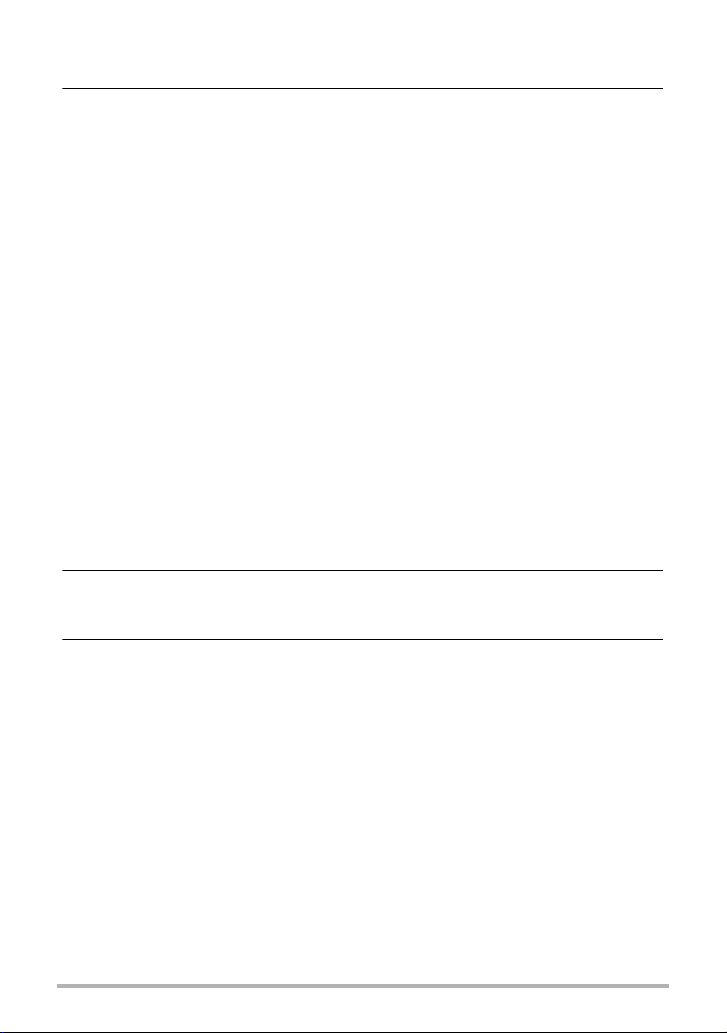
Conexión de la cámara con un smartphone
(Conexión inalámbrica) 84
Control de la cámara con un smartphone . . . . . . . . . . . . . . . . . . . . . . . . . . . . 84
Uso del modo inalámbrico . . . . . . . . . . . . . . . . . . . . . . . . . . . . . . . . . . . . . . . . 86
Preparándose para establecer la conexión entre un smartphone
y su cámara . . . . . . . . . . . . . . . . . . . . . . . . . . . . . . . . . . . . . . . . . . . . . . . . . . . 87
Instalación de la aplicación EXILIM Connect en su smartphone . . . . . . . . . . . . 88
Establecer una conexión inalámbrica por primera vez . . . . . . . . . . . . . . . . . . . . 89
Uso del smartphone como mando a distancia
de la cámara . . . . . . . . . . . . . . . . . . . . . . . . . (Fotografiar con el teléfono) . . 91
Envío de un archivo de instantáneas o de película de la memoria
de la cámara a un smartphone . . . . . . . . . . (Enviar imagen seleccionada) . . 91
Cómo ver en el smartphone las instantáneas y películas
de la memoria de la cámara . . . . . . . . . . . . . . . . . . . . . . . . . (Ver en teléf.) . . 92
Configurar los ajustes de conexión inalámbrica . . . . . . . . . . . . . . . . . . . . . . . 93
Ingresar al modo avión de la cámara . . . . . . . . . . . . . . . . . . . (Modo avión). . . 93
Enviar imágenes desde la cámara a un
smartphone a medida que se vayan grabando . . . . . . . (Envío automático) . . . 94
Especificar las imágenes que desea enviar mediante
Envío automático . . . . . . . . . . . . . . . . . . . . . . . . . (Archivo p/envío autom.). . . 95
Redimensionado de instantáneas antes de enviarlas
a un smartphone . . . . . . . . . . . . . . . . . . . . . . . . . . . . . . (Camb/tam enviar). . . 95
Cambio de la contraseña de la cámara para
la conexión LAN inalámbrica . . . . . . . . . . . . . . . . . . . . . . .(Ctseña. WLAN). . . 95
Desemparejar la cámara de un smartphone . . . . . . . . . . . (Desemparejar). . . 96
Impresión 97
Impresión con un PC . . . . . . . . . . . . . . . . . . . . . . . . . . . . . . . . . . . . . . . . . . . . 97
Empleo de la cámara con un PC 98
Qué puede hacer con un PC... . . . . . . . . . . . . . . . . . . . . . . . . . . . . . . . . . . . . 98
Empleo de la cámara con un PC Windows . . . . . . . . . . . . . . . . . . . . . . . . . . . 98
Cómo ver y guardar imágenes en un PC . . . . . . . . . . . . . . . . . . . . . . . . . . . . . . 99
Reproducción de películas . . . . . . . . . . . . . . . . . . . . . . . . . . . . . . . . . . . . . . . . 101
Empleo de la cámara con un Macintosh . . . . . . . . . . . . . . . . . . . . . . . . . . . . 102
Conexión de la cámara a su PC y almacenamiento de archivos . . . . . . . . . . . 102
Reproducción de películas . . . . . . . . . . . . . . . . . . . . . . . . . . . . . . . . . . . . . . . . 104
Archivos y carpetas . . . . . . . . . . . . . . . . . . . . . . . . . . . . . . . . . . . . . . . . . . . . 105
Datos de la tarjeta de memoria . . . . . . . . . . . . . . . . . . . . . . . . . . . . . . . . . . . 106
6
Contenido
Page 7
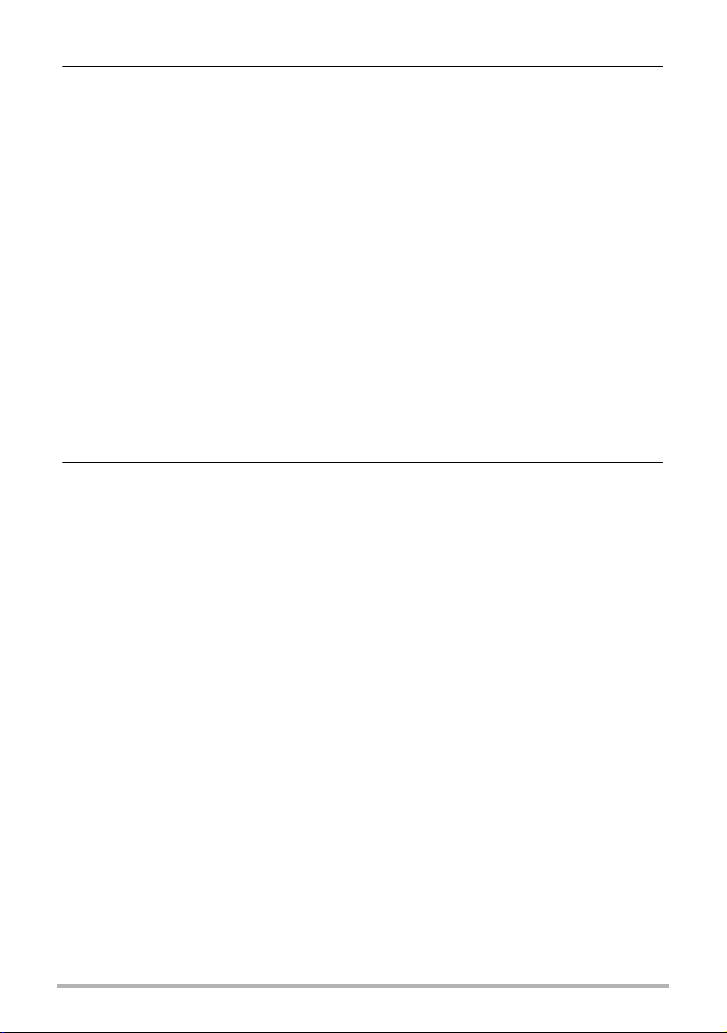
Otros ajustes (Config.) 107
Ajuste de la luminosidad de la pantalla . . . . . . . . . . . . . . . . . . . (Pantalla) . 107
Selección de la información en pantalla . . . . . . . . . . . . . . . . . . . . . . (Info) . 107
Bloqueo de la pantalla . . . . . . . . . . . . . . . . . . . . . . . . . (Bloqueo pantalla) . 108
Configuración de los ajustes de sonido de la cámara . . . . . . . .(Sonidos) . 108
Instantáneas con el estampado fecha . . . . . . . . . . . . . . . . .(Mca. tiempo) . 109
Configuración de los ajustes de la hora mundial . . . . . . . . (Hora mundial) . 110
Ajuste del destino de un viaje. . . . . . . . . . . . . . . . . . . . . . . . . . . . . . . . . . . . . . 110
Selección de la visualización de la hora . . . . . . . . . . . . . . . . . . . . . . . . . . . . . . 110
Ajuste del reloj de la cámara . . . . . . . . . . . . . . . . . . . . . . . . . . . . (Ajustar) . .111
Especificación del estilo de fecha . . . . . . . . . . . . . . . . . . . . . (Estilo fecha) . .111
Especificación del idioma de visualización . . . . . . . . . . . . . . . (Language) . 112
Selección del método de salida del terminal HDMI . . . . . . . . . . . .(HDMI) . 112
Visualización de una pantalla de inicio en el encendido . . . . . . . . . (Inicio) . 113
Formateo de la memoria interna o una tarjeta de memoria . . . . (Formato) . 113
Reposición de la cámara a sus ajustes
predeterminados de fábrica . . . . . . . . . . . . . . . . . . . . . . . . . (Reposición) . 113
Comprobar la versión actual del firmware de la cámara . . . . . . (Versión) . 114
Apéndice 115
Precauciones de seguridad . . . . . . . . . . . . . . . . . . . . . . . . . . . . . . . . . . . . . . 115
Precauciones durante el uso . . . . . . . . . . . . . . . . . . . . . . . . . . . . . . . . . . . . . 122
Fuente de alimentación . . . . . . . . . . . . . . . . . . . . . . . . . . . . . . . . . . . . . . . . . 135
Carga . . . . . . . . . . . . . . . . . . . . . . . . . . . . . . . . . . . . . . . . . . . . . . . . . . . . . . . . 135
Precauciones sobre la batería . . . . . . . . . . . . . . . . . . . . . . . . . . . . . . . . . . . . . 136
Uso de la cámara en otro país . . . . . . . . . . . . . . . . . . . . . . . . . . . . . . . . . . . . . 136
Uso de una tarjeta de memoria . . . . . . . . . . . . . . . . . . . . . . . . . . . . . . . . . . . 137
Reposición a los ajustes iniciales predeterminados . . . . . . . . . . . . . . . . . . . 138
Algo no anda bien.... . . . . . . . . . . . . . . . . . . . . . . . . . . . . . . . . . . . . . . . . . . . 140
Localización y solución de problemas . . . . . . . . . . . . . . . . . . . . . . . . . . . . . . . 140
Mensajes visualizados . . . . . . . . . . . . . . . . . . . . . . . . . . . . . . . . . . . . . . . . . . . 144
Número de instantáneas/tiempo de grabación de la película . . . . . . . . . . . . 145
Especificaciones . . . . . . . . . . . . . . . . . . . . . . . . . . . . . . . . . . . . . . . . . . . . . . 147
7
Contenido
Page 8
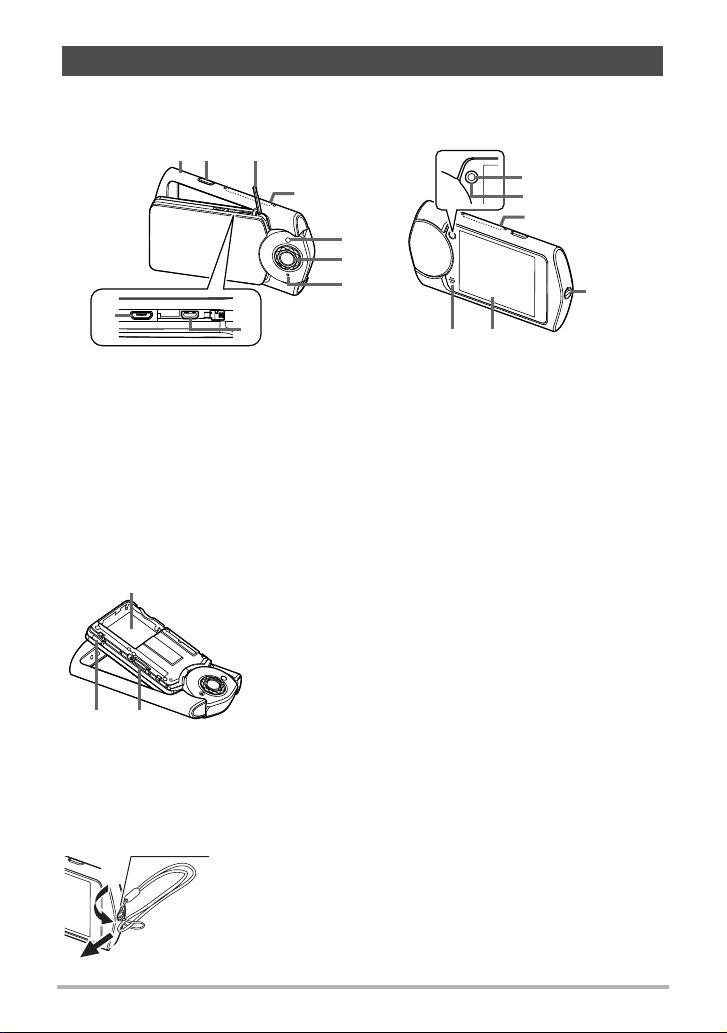
Guía general
Marco (página 14)
Botón disparador
(página 33)
Cubierta [HDMI]
(página 72)
Luz LED (página 52)
Objetivo
Micrófono
(páginas 17, 51)
Salida HDMI [HDMI]
(micro) (página 72)
Puerto [USB]
(páginas 21, 24, 99, 103)
[p] (Encender/apagar)
(página 31)
Luz trasera
(páginas 22, 25, 31, 33)
Orificio para la correa
(página 8)
Pantalla del monitor
(páginas 9, 17, 107)
Altavoz
Selfie Pad
(páginas 19, 59, 75)
8
2
7
4
5
6
1 3
bo
9
bk
bo
bl
bm
bn
Compartimiento de la batería (página 19)
Ranura para tarjeta de memoria (páginas 29, 137)
Botón [OPEN] (páginas 19, 29)
1
2
Para fijar la correa (disponible en el mercado o
disponible por separado) a la cámara
Fije aquí la correa.
La descripción de cada elemento se encuentra en la página cuyo número se muestra
entre paréntesis.
bp
bq
br
• En la ilustración de arriba se muestra la cubierta de la cámara desmontada (página
19).
8
Page 9
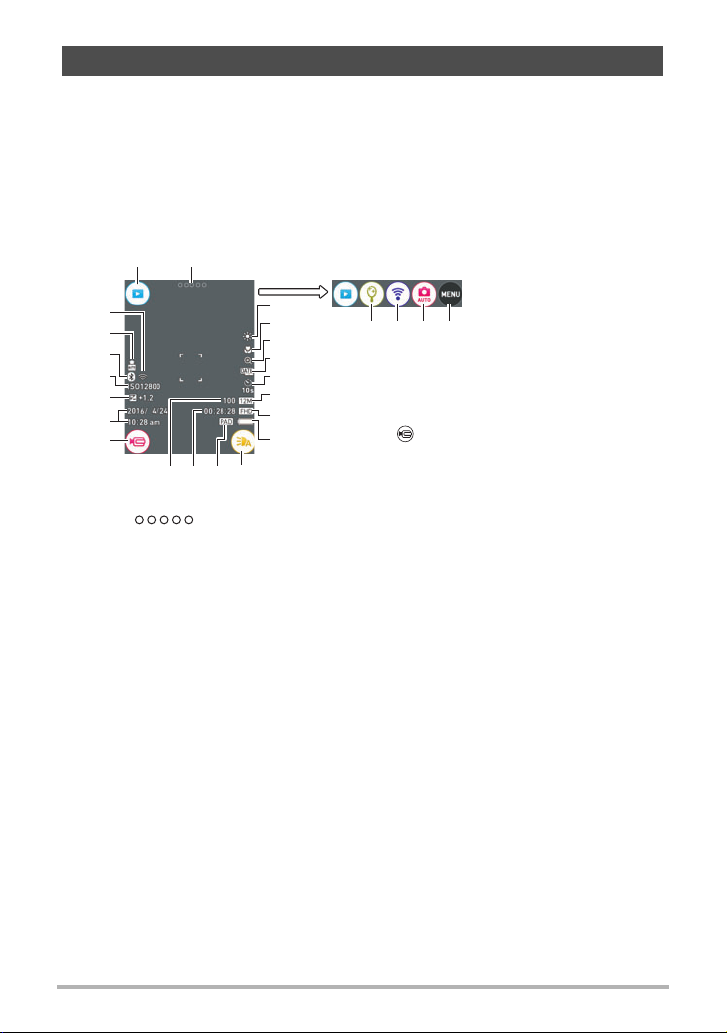
Datos visualizados en la pantalla y cómo modificarlos
bp
br
bs
1
cp co cn cm
2
bq
ck
cl
bt
8
6
7
4
3
9
bk
bm blbnbo
5
Icono del modo PLAY (página 31)
Icono “ ” (Mostrar iconos)
Equilibrio del blanco (página 64)
Modo de enfoque (página 66)
Zoom digital (página 47)
Mca. tiempo (página 109)
Modo de temporizador (página 61)
Tamaño de imagen de la
instantánea (página 62)
Calidad de la película
(páginas 49, 63)
Indicador del nivel de la batería
(página 26)
Luz LED (página 52)
Operación asignada a Selfie Pad
(páginas 19, 59)
Capacidad de memoria restante para
películas (página 146)
Capacidad de memoria restante para
instantáneas (página 145)
“ ” Icono de película
(páginas 34, 49)
Fecha/Hora (páginas 26, 111)
Brillo (página 63)
Sensibilidad ISO (página 65)
Estado de comunicación Bluetooth
Smart (página 89)
Envío automático (página 94)
Estado de la comunicación LAN
inalámbrica (página 90)/modo avión
(página 93)
Icono de menú (página 58)
Icono del modo de grabación
(página 40)
Icono de modo inalámbrico
(página 86)
Icono del modo espejo (página 46)
La pantalla le ofrece una información sobre el estado de la cámara mediante
diversos indicadores, iconos y datos numéricos.
• Las pantallas de ejemplo de esta sección tienen por objeto mostrarle la ubicación
de todos los indicadores y demás datos que aparecen en la pantalla en los
diversos modos. No representan las pantallas que en realidad aparecen en la
cámara.
. Grabación de instantáneas
9
Page 10
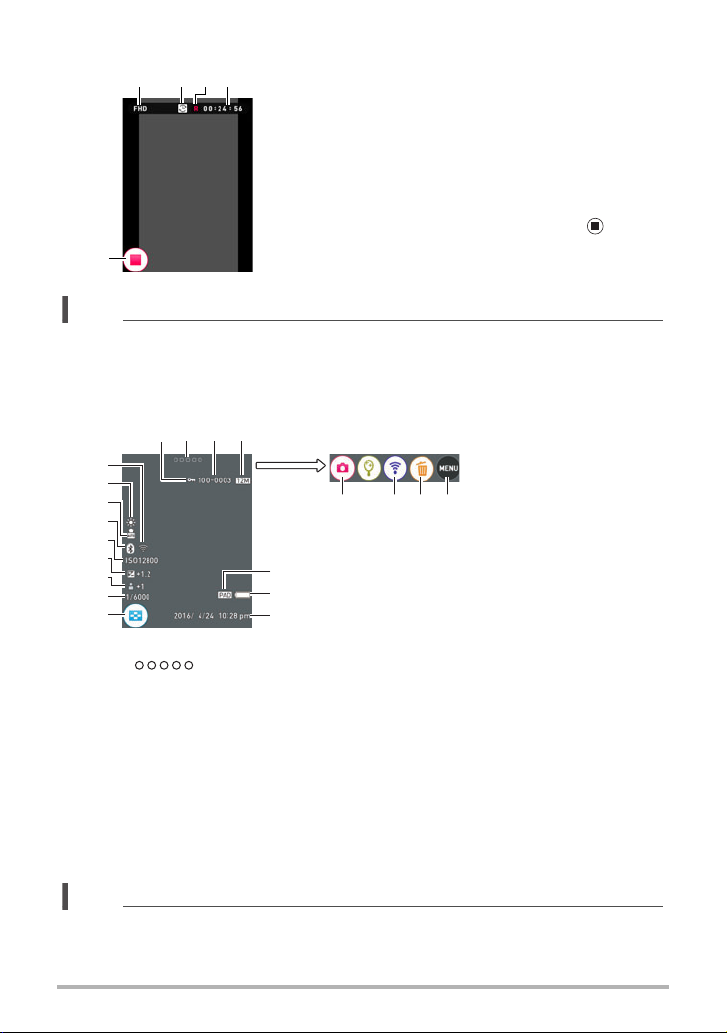
. Grabación de películas
NOTA
NOTA
42
1 3
5
ck bt bs br
6
5
4213
7
8
9
bk
bl
bm
bn
bo
bp
bq
Indicador de protección (página 81)
Icono “ ” (Mostrar iconos)
Nombre de carpeta - nombre del
archivo (página 105)
Tamaño de imagen de la instantánea
(página 62)
Operación asignada a Selfie pad
(páginas 19, 75)
Indicador del nivel de la batería
(página 26)
Fecha/hora (páginas 26, 111)
Icono de menú de imágenes
(p
ágina 71)
Velocidad de obturación
Retoque (página 45)
Brillo (página 63)
Sensibilidad ISO (página 65)
Estado de comunicación Bluetooth
Smart (página 89)
Envío automático (página 94)
Equilibrio del blanco (página 64)
Estado de la comunicación LAN
inalámbrica (página 90)/modo avión
(página 93)
Icono de menú (página 74)
Icono de borrado (página 36)
Icono de modo inalámbrico
(páginas 86, 92)
Icono de modo REC (página 31)
Calidad de la película (
Icono de interruptor del tiempo de grabación
(página 50)
Icono de tiempo restante de la película
(página 50)
Capacidad de memoria restante para
película/Tiempo de grabación de la película
(páginas 50, 146)
Icono de detención de la película “ ”
(páginas 34, 50)
• Si no se realiza ninguna operación durante unos tres segundos durante la
grabación de instantáneas o de películas, los iconos se vuelven transparentes.
. Visualización de instantáneas
páginas 49, 63)
• El nombre de la carpeta y el nombre del archivo que aparecen en la esquina
derecha superior de la pantalla tienen el siguiente significado (página 105).
Ejemplo: 100-0023: Archivo de imagen 23 en la carpeta denominada “100CASIO”.
10
Page 11
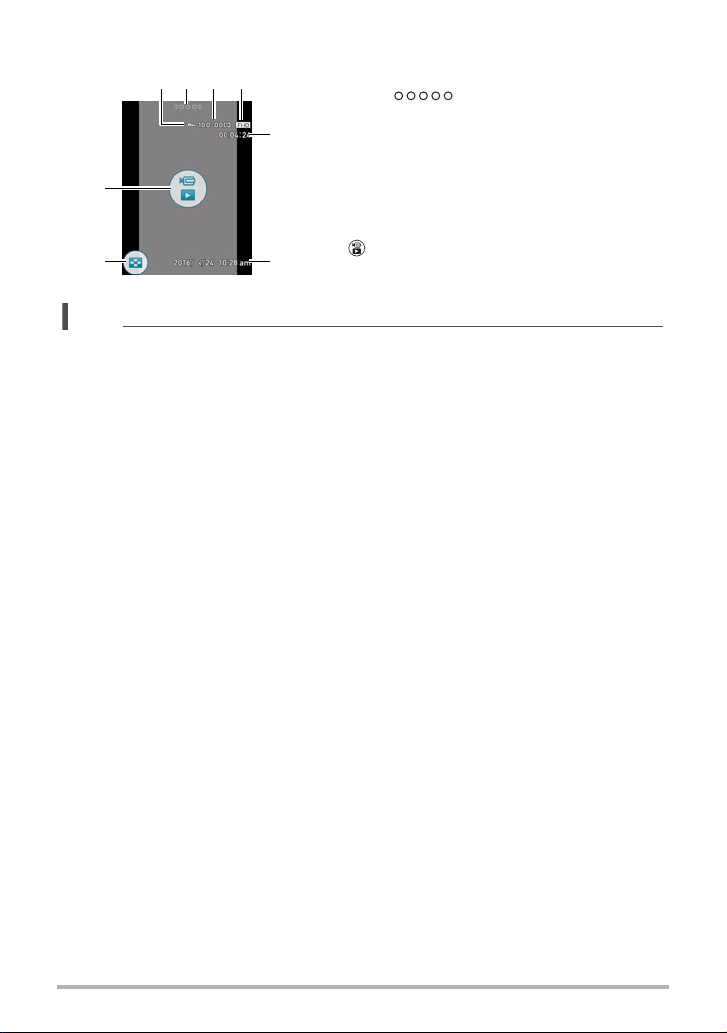
. Reproducción de películas
NOTA
5
67
8
4213
Indicador de protección (página 81)
Icono “ ” (Mostrar iconos)
Nombre de carpeta - nombre del archivo
(página 105)
Calidad de la película (páginas 49, 63)
Tiempo de grabación de la película
(página 68)
Fecha/hora (páginas 26, 111)
Ico
no de menú de imágenes (página 71)
“”
Ico
• Si no se realiza ninguna operación durante unos tres segundos durante la
visualización de instantáneas o la reproducción de películas, los iconos se vuelven
transparentes.
no de reproducción de la película
(página 68)
11
Page 12
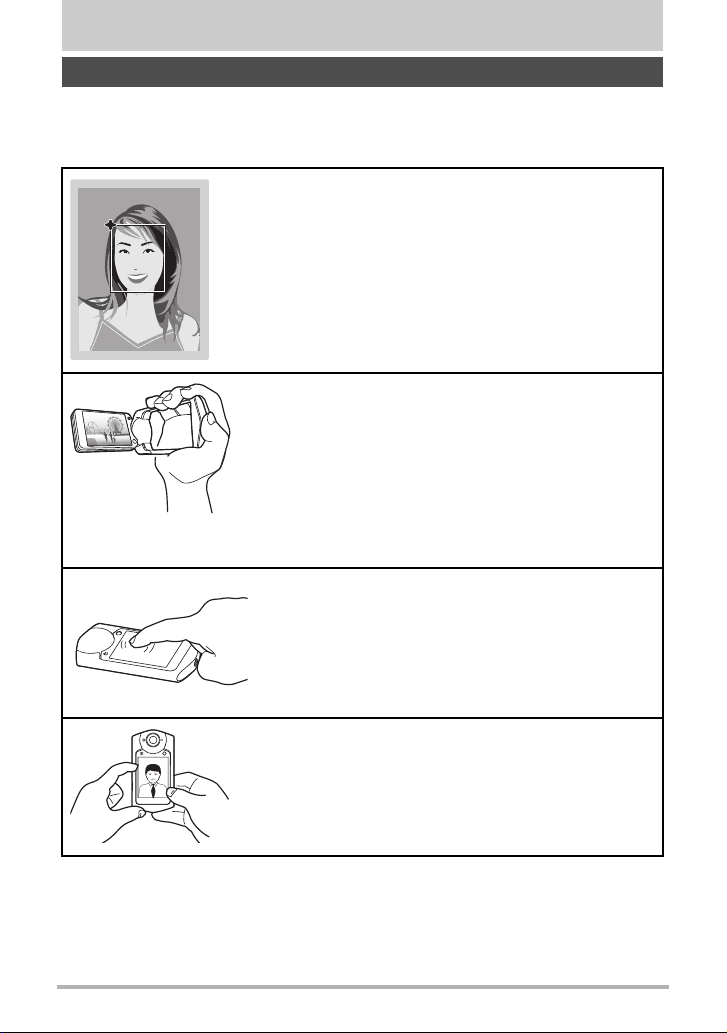
Guía de inicio rápido
*Para obtener más información, vea la página 45.
*Para obtener más información, vea la página 14.
*Para obtener más información, vea la página 17.
*Para obtener más información, vea la página 48.
Qué puede hacer con su cámara CASIO
Su cámara CASIO cuenta con una variedad de poderosas funciones y características
para una fácil grabación de imágenes digitales, incluyendo las siguientes funciones
principales.
Cómo fotografiar mejores
retratos
La función retoque permite ajustar los tonos y la
textura de la piel del sujeto y suaviza las sombras
faciales provocadas por la luz del sol para obtener
retratos más bellos.
Una variedad de estilos
fotográficos
Puede abrir el marco y girar la pantalla del monitor
LCD para tomar capturas cómodamente desde
cualquier ángulo durante tiempos prolongados y
simplificar los autorretratos.
Operación simple a través del
panel táctil
La pantalla del monitor es un panel táctil que se puede
utilizar para realizar las operaciones.
Autorretratos fáciles
Para simplificar los autorretratos, la pantalla del
monitor puede girarse de manera que quede orientada
en la misma dirección que el objetivo de la cámara.
12
Guía de inicio rápido
Page 13
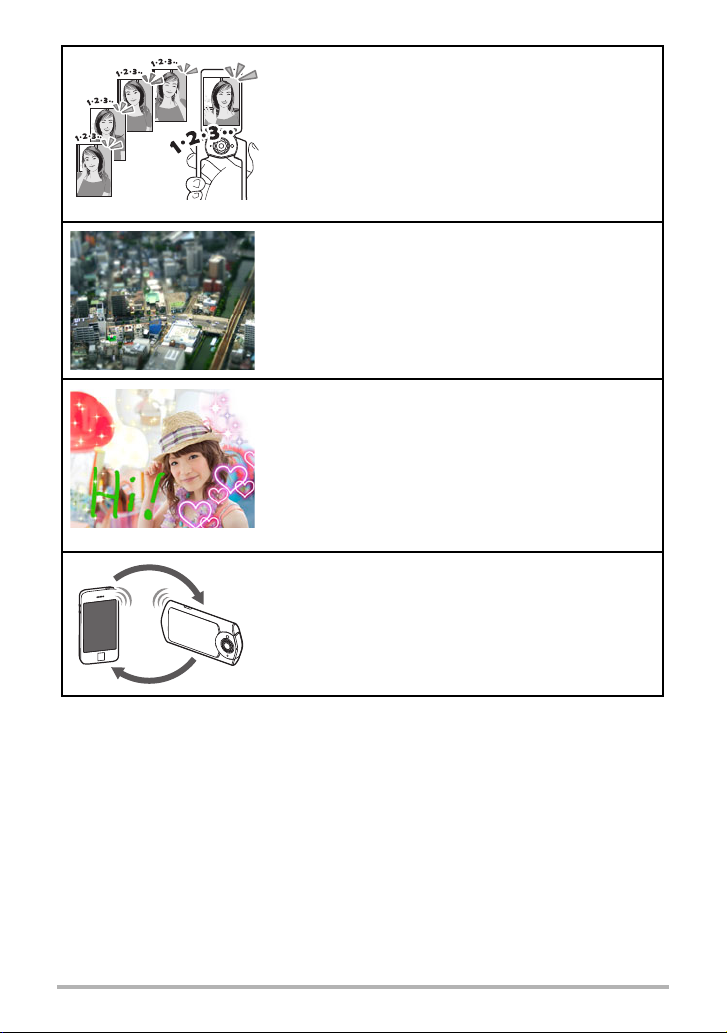
Toma con pose
*Para obtener más información, vea la página 41.
*Para obtener más información, vea la página 42.
*Para obtener más información, vea la página 77.
*Para obtener más información, vea la página 84.
La Toma con pose le permite tomar cinco instantáneas
sucesivamente, mientras la cámara proporciona guía
de voz.
Art Shot
Una variedad de efectos artísticos ayudan a convertir
fotografías corrientes en creaciones más fascinantes y
novedosas.
Pint.
Dibuje figuras, escriba texto o ponga información con
el sello en una instantánea grabada.
Conexión inalámbrica
Podrá utilizar su smartphone como mando a distancia
de la cámara para enviar al smartphone las imágenes
grabadas con su cámara.
13
Guía de inicio rápido
Page 14
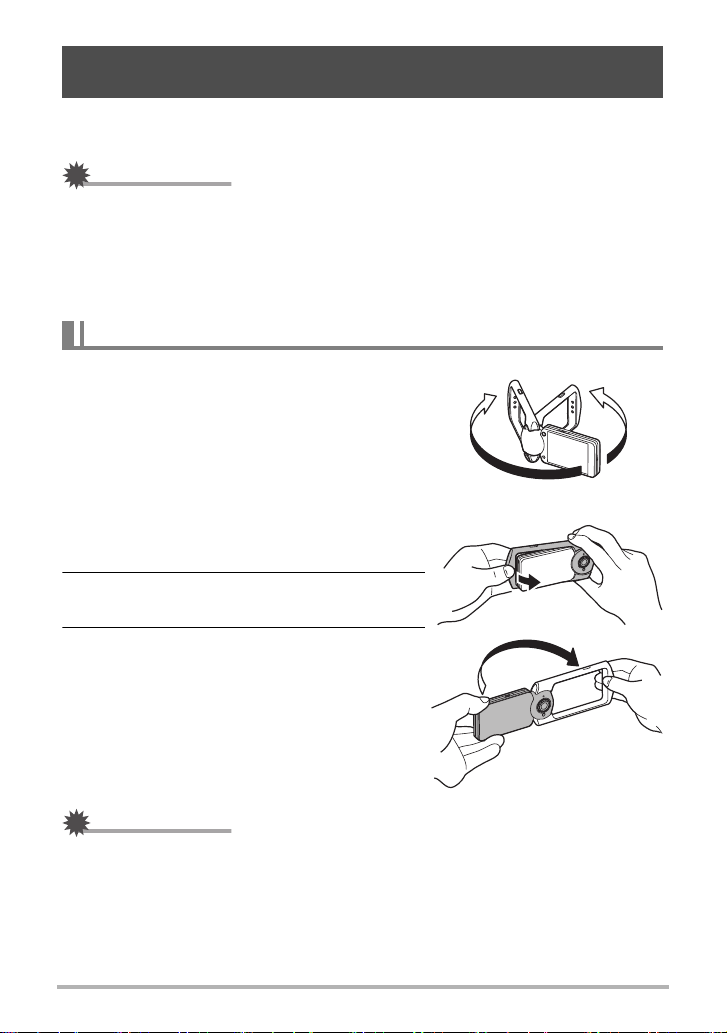
IMPORTANTE!
!
IMPORTANTE!
!
Cambio del estilo de la cámara para que corresponda con las
90 grados
225 grados
condiciones de grabación
Puede cambiar la configuración de la cámara abriendo o cerrando el marco y girando
el panel de la pantalla del monitor de acuerdo con las condiciones de grabación.
• No presione fuerte en la superficie de la pantalla. Se podría dañar la pantalla.
• Nunca toque el objetivo con los dedos. Las huellas de los dedos, la suciedad o
cualquier otro tipo de impurezas en el objetivo pueden interferir con el
funcionamiento normal de la cámara. Utilice un fuelle para objetivos u otros medios
para eliminar la suciedad y el polvo del objetivo y la ventanilla del flash, y limpie
suavemente con un lienzo suave y seco.
Apertura y cierre del marco
El marco de la cámara puede girarse 90 grados
hacia el lado del objetivo y 225 grados en sentido
opuesto.
1. Sostenga el marco con el objetivo
dirigido hacia usted.
2. Empuje el panel de la pantalla.
3. Gire y abra el marco mientras sostiene
los bordes del panel de la pantalla del
monitor.
• No intente abrir ni cerrar el marco mientras se gira el panel de la pantalla del
monitor. Si lo hiciese, el marco podría entrar en contacto con el panel de la
pantalla del monitor y ocasionar un mal funcionamiento.
14
Guía de inicio rápido
Page 15
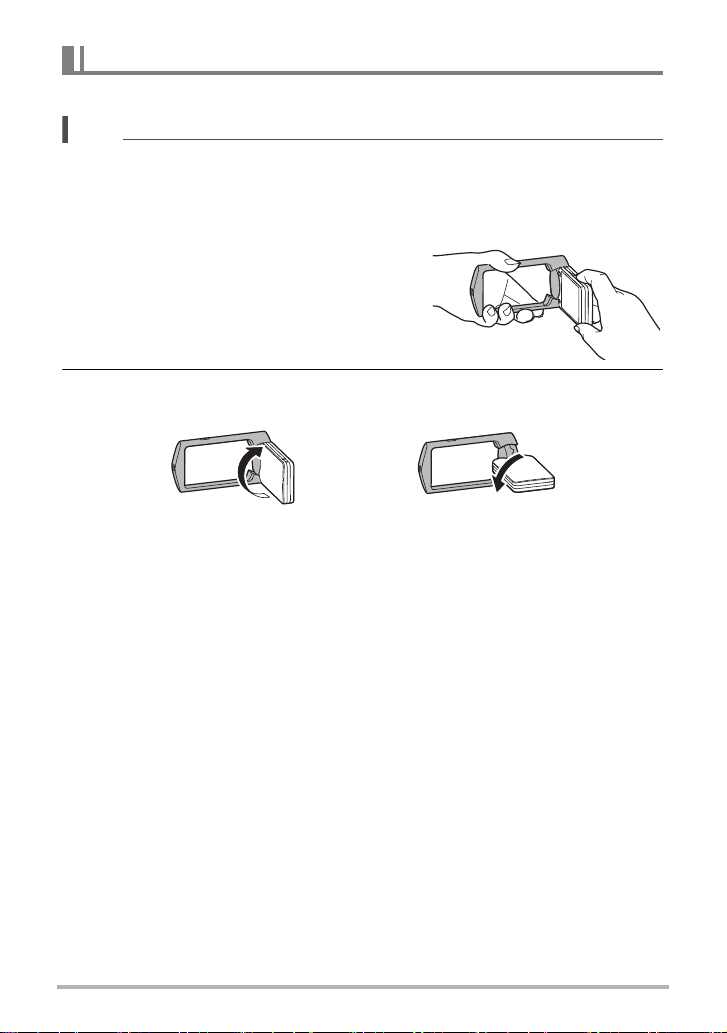
NOTA
Para girar la pantalla del monitor
90 grados en sentido antihorario
180 grados en sentido horario
Realice los siguientes pasos para girar la pantalla del monitor.
• El panel de la pantalla del monitor puede girarse a 180 grados en sentido horario y
a 90 grados en sentido antihorario mientras lo sostiene como se muestra en la
ilustración.
• También es posible girar el panel de la pantalla del monitor con el marco cerrado.
1. Sostenga la cámara tal como se muestra
en la ilustración.
2. Sostenga el marco firmemente y gire con cuidado el panel de la
pantalla del monitor.
15
Guía de inicio rápido
Page 16
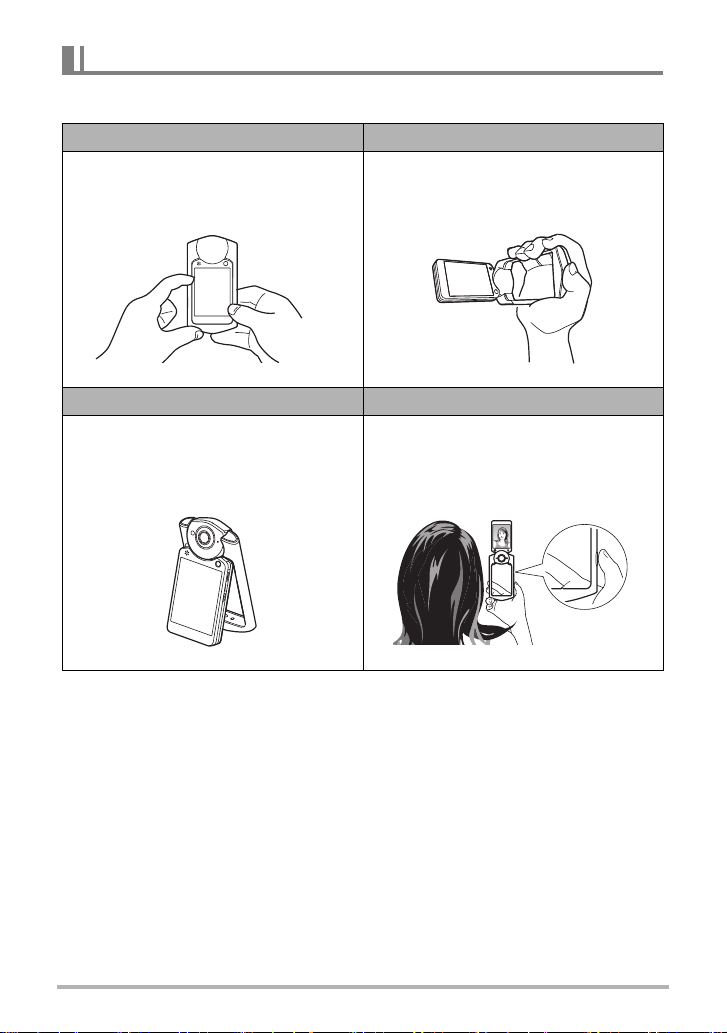
Configuraciones de la cámara
Puede abrir el marco y girar la pantalla del monitor para una variedad de estilos
diferentes.
Captura normal Grabación de película
Capture con la pantalla del monitor
dirigida en sentido opuesto al objetivo.
Fotografía de sobremesa Fotografía de autorretratos
Apunte la pantalla del monitor y el
objetivo en la misma dirección y abra el
marco a unos 30 grados de manera que
la cámara pueda quedarse de pie.
Abra el marco a 90 grados y sosténgalo.
Si lo desea, también podrá tomar fotos
con la cámara invertida.
Abra el marco y apunte la pantalla y el
objetivo en la misma dirección.
16
Guía de inicio rápido
Page 17
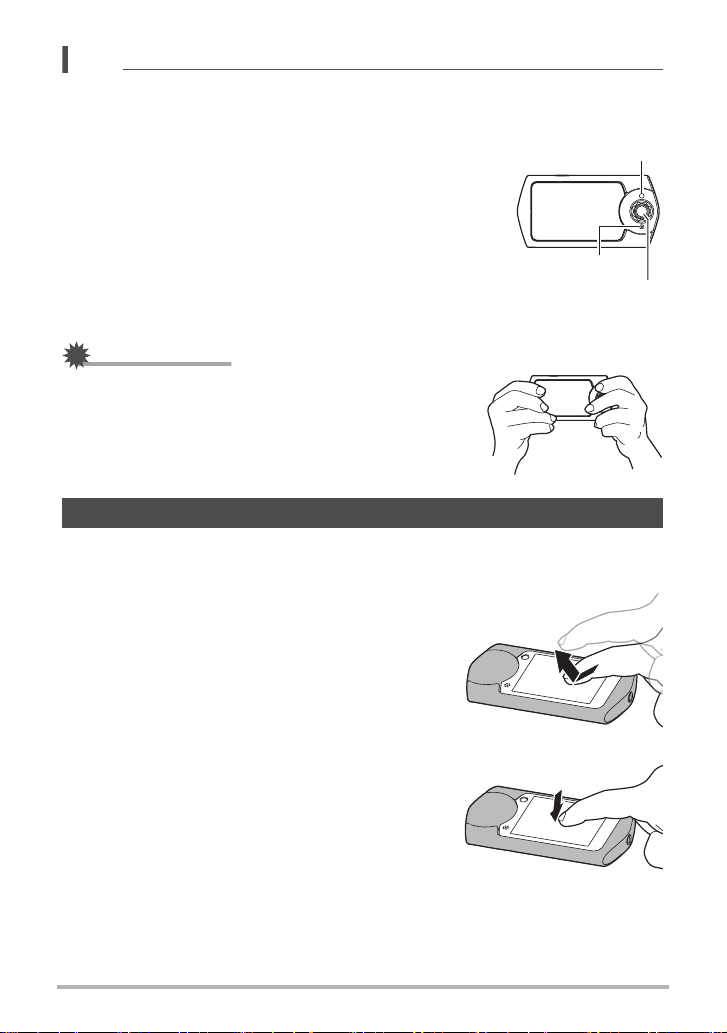
NOTA
• No mueva la cámara durante el disparo. Presione el botón disparador teniendo la
IMPORTANTE!
!
Micrófono
Objetivo
Luz LED
precaución de evitar cualquier movimiento durante y hasta unos instantes después
del disparo del obturador.
• Tenga la precaución de no tapar con sus dedos y la
correa, cualquiera de las partes indicadas en la
ilustración.
• Como medida de prevención para evitar una caída
accidental de la cámara, fije la correa para la muñeca
(disponible en el mercado o disponible por separado)
y asegúrese de mantenerla ceñida alrededor de sus
dedos o su muñeca mientras opera la cámara.
• No balancee nunca la cámara cuando la lleve por la
correa.
• Asegúrese de que su dedo no bloquee ni esté
demasiado cerca de la luz LED. Los dedos pueden
causar sombras no deseadas cuando realice la
captura.
Uso del panel táctil
La pantalla de la cámara es un panel táctil. Esto significa que puede realizar las
siguientes operaciones tocando la pantalla con los dedos.
Tocar
Toque momentáneamente la pantalla con su dedo.
Toque la pantalla para seleccionar un icono o un
elemento de menú, y para configurar los ajustes.
Tocar y mantener pulsado
Mantenga su dedo contra la pantalla.
Tocar y mantener presionada la pantalla para
realizar la reproducción continua cuadro por cuadro
de una película.
17
Guía de inicio rápido
Page 18
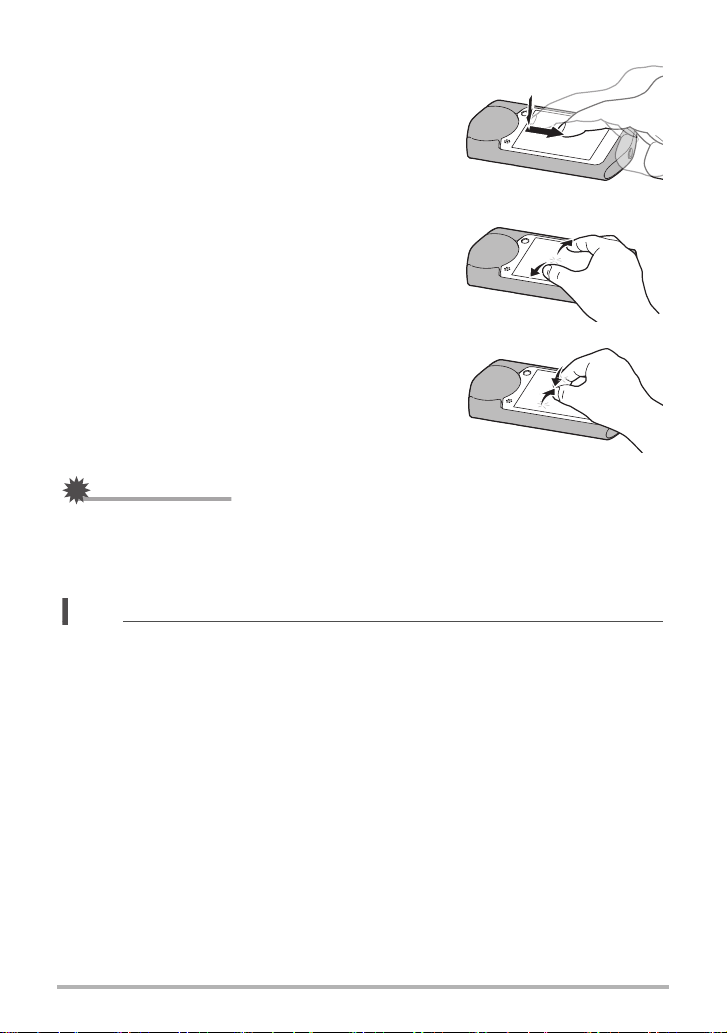
Arrastrar
IMPORTANTE!
!
NOTA
Mantenga su dedo contra la pantalla mientras la
arrastra hacia arriba, hacia abajo, hacia la izquierda
o hacia la derecha.
Arrastre para mover la imagen de la pantalla a otra
posición y para desplazarse entre las imágenes.
Separar dos dedos
Mantenga los dedos pulgar e índice sobre la pantalla
táctil mientras los separa.
Separar dos dedos le permite agrandar la imagen de
la pantalla.
Pellizcar
Pellizque la pantalla juntando los dedos pulgar e
índice.
Pellizcar le permite reducir el tamaño de la imagen
de la pantalla.
• No utilice nunca un objeto duro o puntiagudo para realizar operaciones en la
pantalla. Se podría dañar la pantalla.
• Es posible que pantalla de la cámara no responda cuando utilice las uñas para
realizar las operaciones. Realice las operaciones con la yema de los dedos.
• La aplicación de una lámina protectora para pantalla LCD disponible
comercialmente disminuirá la sensibilidad de operación de la pantalla.
18
Guía de inicio rápido
Page 19
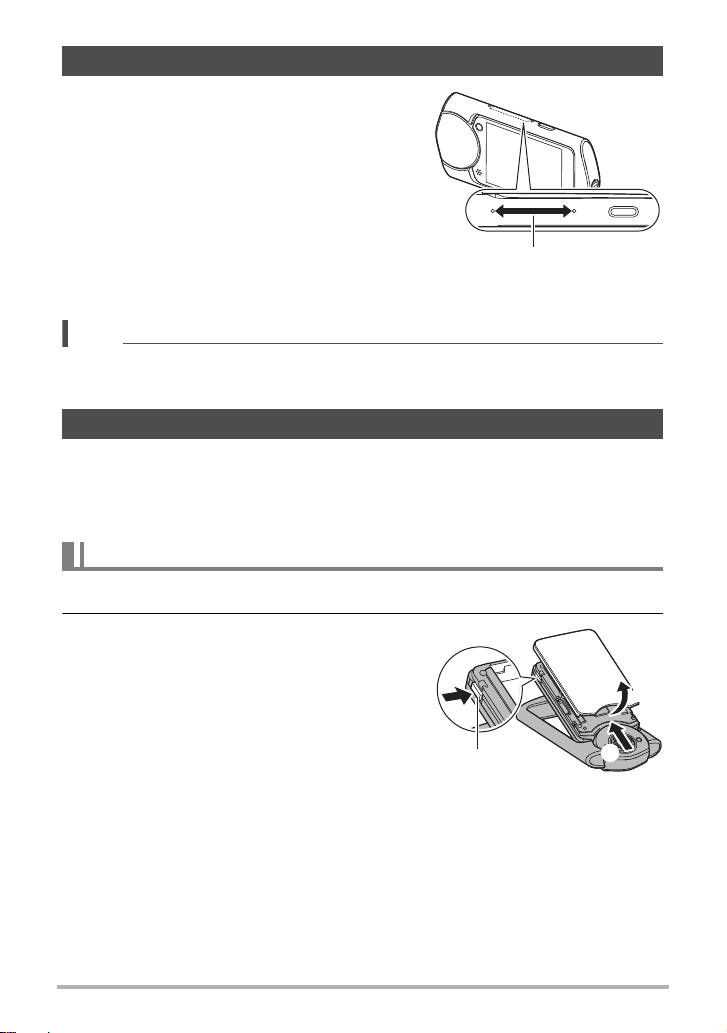
NOTA
Uso de Selfie Pad
Selfie Pad está entre los dos
salientes del lateral del marco.
2
3
1
Botón [OPEN]
La Selfie Pad en el borde exterior del marco le
permite ejecutar diversas funciones mientras
realiza un autorretrato.
Doble toque
Toque Selfie Pad dos veces seguidas.
“μ” aparece en la pantalla, indicando que se
ha habilitado la operación de Selfie Pad.
Deslizar
Deslice su dedo hacia arriba o hacia abajo a lo
largo de la Selfie Pad.
• Utilice el elemento “Selfie Pad” de la pantalla del menú (páginas 59, 75) para
asignar una operación a la Selfie Pad.
Primero, cargue la batería antes del uso.
Tenga en cuenta que la batería de una cámara recién comprada no está cargada.
Realice los siguientes pasos para instalar la batería en la cámara y cargarla.
• Su cámara se alimenta mediante una batería de ion-litio especial recargable (NP-
150) CASIO. Nunca intente usar otro tipo de batería.
Instalación de la batería
1. Abra el marco (página 14).
2. Abra la cubierta.
Mientras presiona el botón [OPEN],
deslice la cubierta en la dirección de la
flecha
en la ilustración.
19
Guía de inicio rápido
Page 20
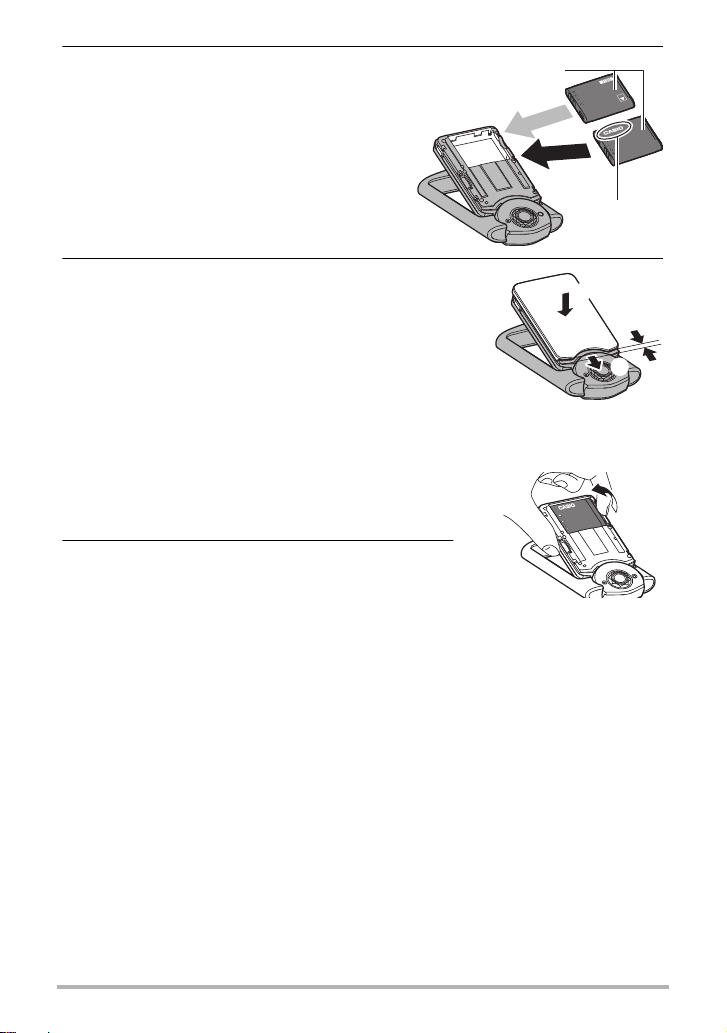
3. Instale la batería.
Logotipo de
CASIO
Batería
BIEN
MAL
2
1
2 mm
Con el logotipo de CASIO de la batería
dirigido hacia arriba, instale la batería en
la cámara como se muestra en la
ilustración.
4. Cierre la cubierta.
• Posicione la tapa a unos dos milímetros de la
unidad del objetivo, manténgala paralela a la
cámara y deslícela en la dirección de la flecha
y luego de la flecha para asegurarla en su
lugar.
Para reemplazar la batería
1. Abra la cubierta y retire la batería.
Retire la batería levantando su borde, como se
muestra en la ilustración.
2. Instale una batería nueva.
20
Guía de inicio rápido
Page 21
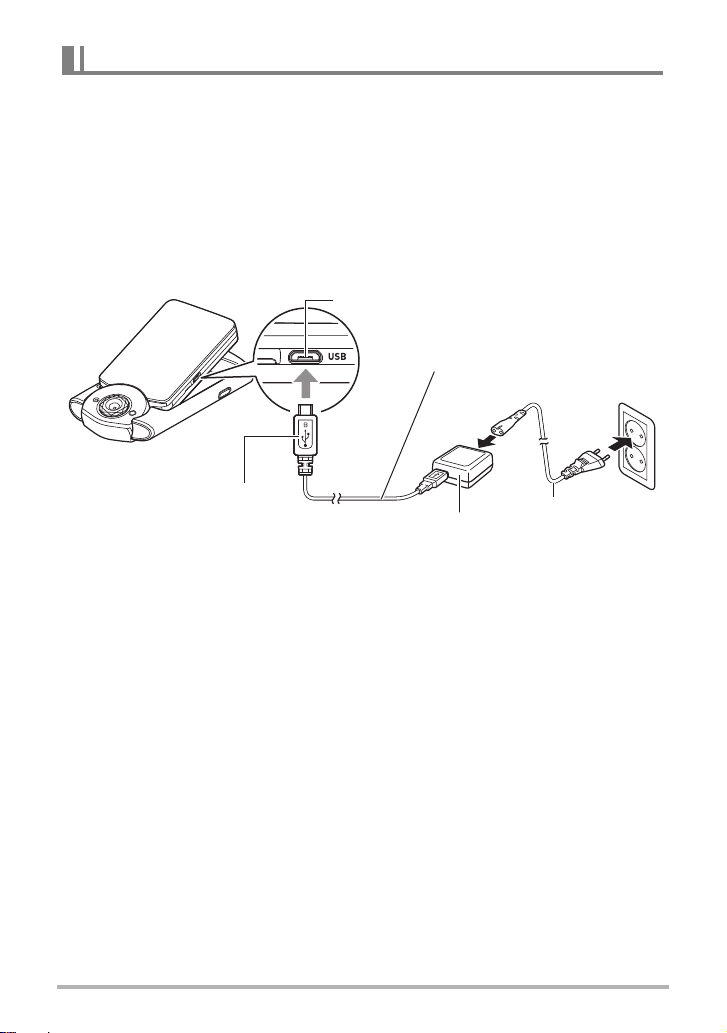
Carga de la batería
1
4
3
2
Adaptador USB AC
(AD-C53U)
La marca u del conector
pequeño (micro USB) dirigida
hacia el lado opuesto al de la
pantalla del monitor.
Puerto [USB]
Cable micro USB
(incluido con la cámara)
Cable de
alimentación
Cargue la batería de la cámara mediante uno de los dos métodos siguientes. Antes
de cargar la batería, abra el marco siguiendo el procedimiento descrito en “Apertura y
cierre del marco” (página 14).
• Adaptador USB AC
• Conexión USB a un PC
. Para cargar con el adaptador USB AC
El adaptador le permite cargar la batería mientras está instalada en la cámara.
Con la cámara apagada, realice la conexión en la secuencia indicada a continuación.
Tiempo de carga: Aproximadamente 140 minutos
• Cuando desconecte el adaptador USB-AC de la cámara, desconéctelo primero de
la cámara.
21
Guía de inicio rápido
Page 22
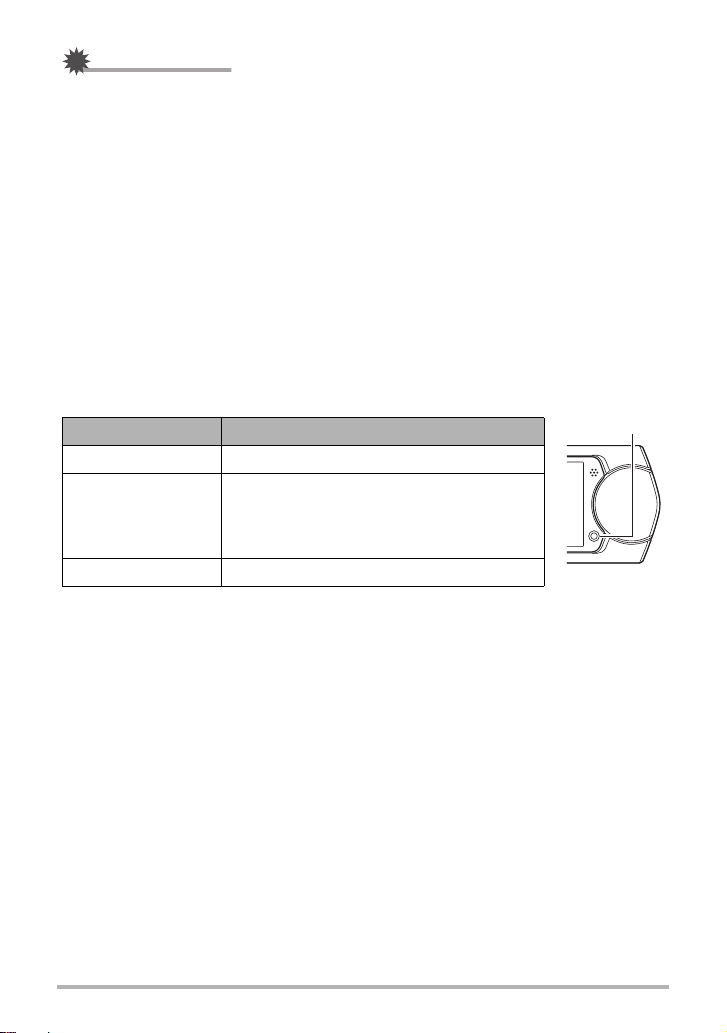
IMPORTANTE!
!
• La carga puede tardar más de lo normal debido a temperaturas ambientales
Luz trasera
extremas o cuando se ha dejado la batería sin usar durante un período de tiempo
prolongado. Si la carga tarda más de unas cinco horas, un temporizador
interrumpirá automáticamente la carga, aun cuando la batería no se haya cargado
por completo. Esto se indica mediante el destello en rojo de la luz trasera. Si ha
dejado la batería sin usar durante mucho tiempo, la carga podrá finalizar
automáticamente y la luz trasera podrá comenzará a destellar en rojo en sólo unos
60 minutos después. En cualquier caso, desconecte el cable USB de la cámara y
vuélvalo a conectar para continuar con la carga.
• Si presiona [p] (Encender/Apagar) mientras el adaptador USB AC está conectado
a la cámara, ésta se encenderá con la alimentación suministrada por la batería.
Debido a esto, la carga se detendrá.
• El adaptador USB AC se calienta durante la carga. Esto es normal y no es ningún
signo de anomalía.
• La forma de la clavija del cable de alimentación depende de cada país o zona
geográfica.
Operación de la luz trasera
Estado de la luz Descripción
Iluminada en rojo Cargando
Temperatura ambiente anormal, problema
Destellando en rojo
del adaptador USB AC, problema de la
batería (página 135), o carga terminada
mediante el temporizador
Apagada Carga completa
22
Guía de inicio rápido
Page 23
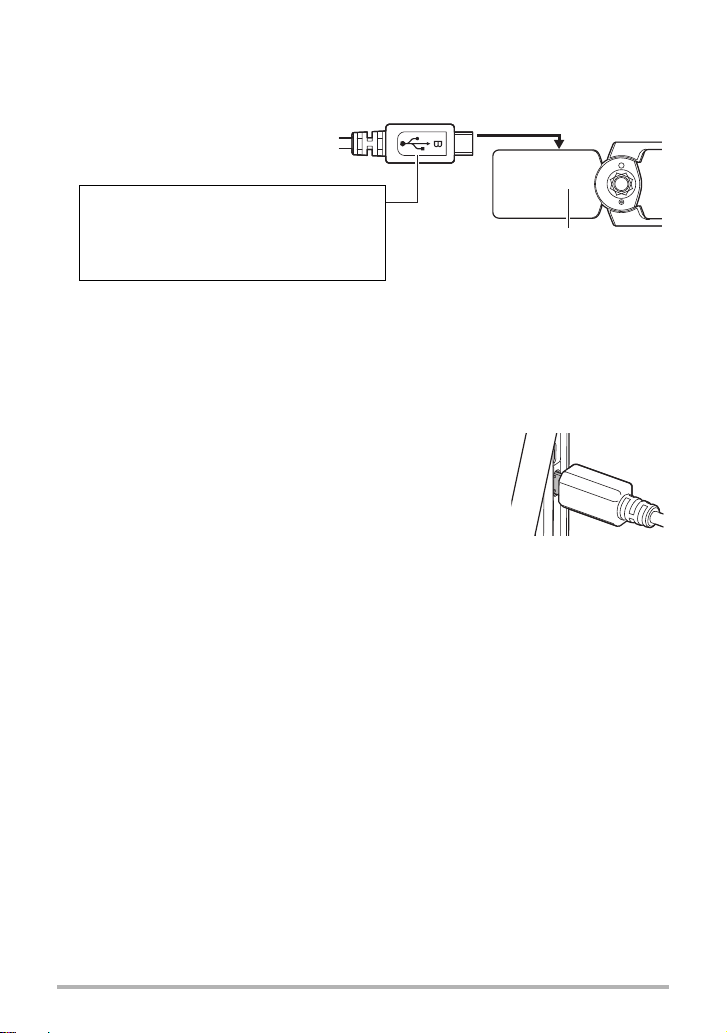
Precauciones sobre la conexión del cable USB
Asegúrese de que el lado con el símbolo
u del conector del cable USB y la parte
frontal del panel de la pantalla del monitor
(el lado opuesto a la pantalla del monitor)
estén orientados en la misma dirección.
Parte delantera del panel de
la pantalla del monitor
La luz trasera siempre se enciende después de comenzar la carga. Aunque la
batería esté completamente cargada, la luz se iluminará momentáneamente.
Si la luz no se ilumina, compruebe la orientación del conector del cable USB.
• Cuando conecte el cable USB a la cámara, asegúrese de que el conector del cable
y el panel de la pantalla del monitor estén correctamente orientados, tal como se
muestra en la siguiente ilustración.
• Asegúrese de introducir el conector del cable en el puerto USB hasta que encaje
firmemente con un chasquido audible. Si el conector no está introducido a fondo,
se podría producir una comunicación defectuosa o un mal funcionamiento.
• Tenga en cuenta que aunque el conector esté introducido
a fondo, podrá ver la parte metálica del mismo, tal como
se muestra en la ilustración.
23
Guía de inicio rápido
Page 24
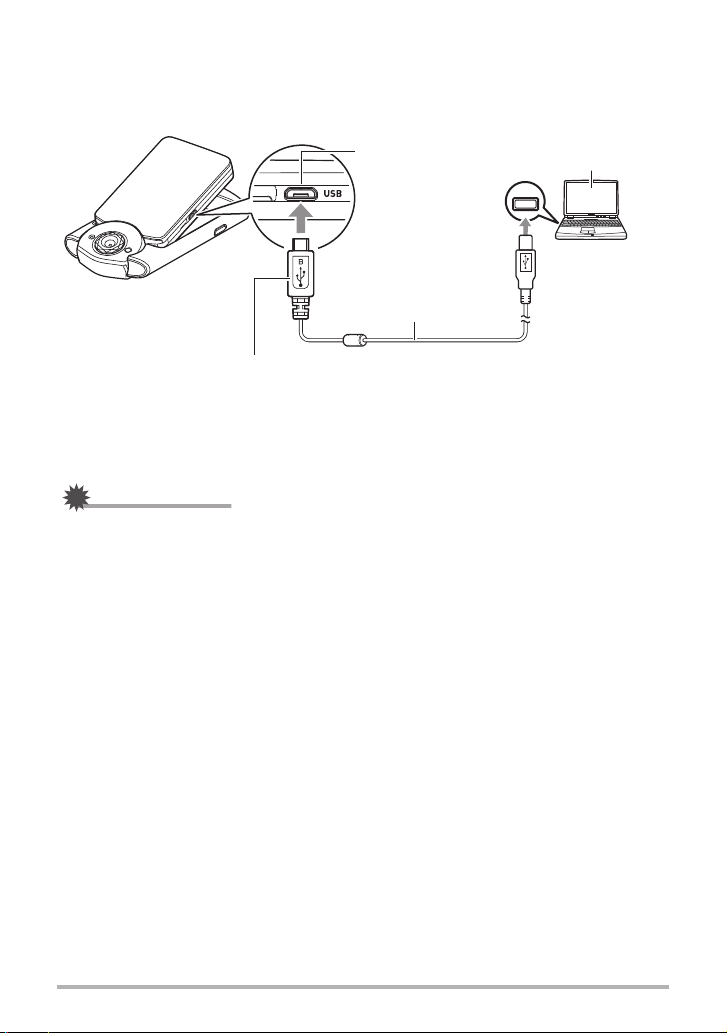
. Para cargar mediante conexión USB a un PC
IMPORTANTE!
!
USB
2
1
Cable micro USB
(incluido con la cámara)
La marca u del conector pequeño (micro USB) dirigida hacia
el lado opuesto al de la pantalla del monitor.
Puerto [USB]
Puerto USB
PC
(encendido)
La conexión USB le permite cargar la batería mientras está instalada en la cámara.
Con la cámara apagada, realice la conexión en la secuencia indicada a continuación
).
(
,
• Si la cámara está encendida, apáguela presionando [p] (Encender/apagar) antes
de conectarla al PC.
Tiempo de carga: Aproximadamente 170 minutos
• La primera vez que conecta la cámara a su PC mediante el cable USB, puede
aparecer un mensaje de error en el PC. Si así sucede, desconecte el cable USB y
vuélvalo a conectar.
• Una batería que ha estado sin usar durante mucho tiempo, ciertos tipos de PC y
condiciones de conexión pueden hacer que la carga tarde más de unas cinco
horas, en tal caso, un temporizador interrumpirá automáticamente la carga, aun
cuando la batería no esté completamente cargada. Si así sucede, desconecte el
cable USB y vuélvalo a conectar para reanudar la carga. Para una carga rápida, se
recomienda utilizar el adaptador USB AC incluido.
• Si ha dejado la batería sin usar durante un período de tiempo prolongado, la carga
podrá finalizar automáticamente y la luz trasera podrá comenzar a destellar en rojo
o apagarse solo después de unos 60 minutos. En cualquier caso, se recomienda
utilizar el adaptador USB AC suministrado con la cámara.
• Si usted enciende la cámara mientras se está cargando mediante la conexión USB
a un PC, la cámara establecerá una conexión USB con el PC. A pesar de que por
lo general la carga debería continuar en este momento, ciertos tipos de PCs o
entornos de conexión podrían interrumpir la carga si el suministro de energía es
bajo. Esto se indicará con la iluminación verde de la luz trasera.
• La carga no se realizará mientras el PC conectado esté en el modo de ahorro de
energía.
24
Guía de inicio rápido
Page 25
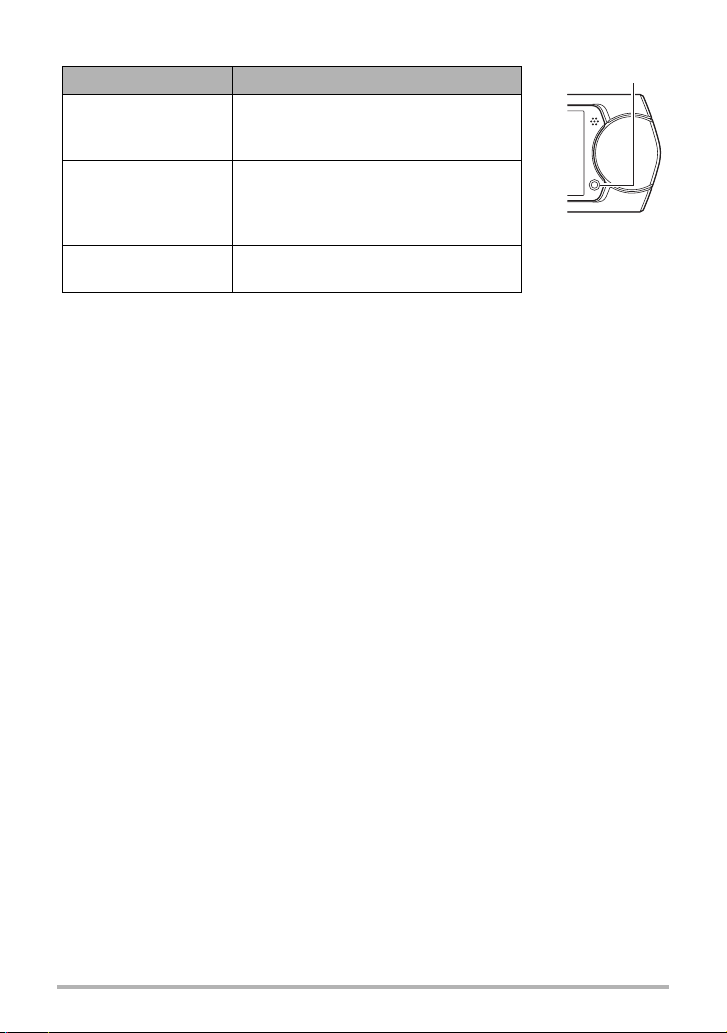
Operación de la luz trasera
Luz trasera
Estado de la luz Descripción
Iluminada en rojo,
(Iluminada/ámbar
Cargando
parpadeante)
Temperatura ambiente anormal,
Destellando en rojo
tiempo de carga anormalmente
excesivo, o problema de la batería
(página 135)
Apagada, (encendida
en verde)
Carga completa
• La información entre paréntesis en la tabla anterior muestra el estado de la
lámpara mientras se enciende la cámara durante la carga.
Otras precauciones sobre la carga
• Los dos métodos de carga descritos anteriormente permiten cargar la batería (NP-
150) sin necesidad de extraerla de la cámara. No utilice ningún otro tipo de
dispositivo cargador. El intento de usar un cargador diferente puede resultar en un
accidente imprevisto.
• Este modelo se puede cargar solamente a través de un puerto USB con
especificación USB 2.0.
• Los dispositivos de carga USB y los dispositivos de suministro de alimentación
están sujetos a estándares fijos. El uso de un dispositivo inadecuado o que no
cumpla con los estándares puede ocasionar el mal funcionamiento y/o la avería de
su cámara.
• No se garantiza el funcionamiento en PCs caseros o modificados por el usuario.
Incluso en el caso de un PC disponible en el comercio, ciertas especificaciones del
puerto USB pueden imposibilitar la carga a través del cable USB.
• Es posible que no se cargue completamente una batería que esté caliente
después del uso normal. Deje enfriar la batería antes de cargarla.
• La batería se descarga ligeramente incluso cuando no esté colocada en la
cámara. Por tal motivo, se recomienda cargar la batería inmediatamente antes de
su uso.
• La carga de la batería de la cámara puede provocar interferencias con la recepción
de la radio y la televisión. Si así sucede, enchufe el adaptador USB AC en un
tomacorriente que esté más alejado de la radio o el televisor.
• El tiempo real de carga depende de la capacidad de la batería utilizada y las
condiciones de carga.
• No utilice el adaptador USB AC con cualquier otro dispositivo.
• Nunca utilice el cable de alimentación con otros dispositivos.
• Realice la carga únicamente con el adaptador USB AC y el cable USB
especificados en este manual. El uso de cualquier otro tipo de dispositivo puede
resultar en una carga inadecuada.
25
Guía de inicio rápido
Page 26
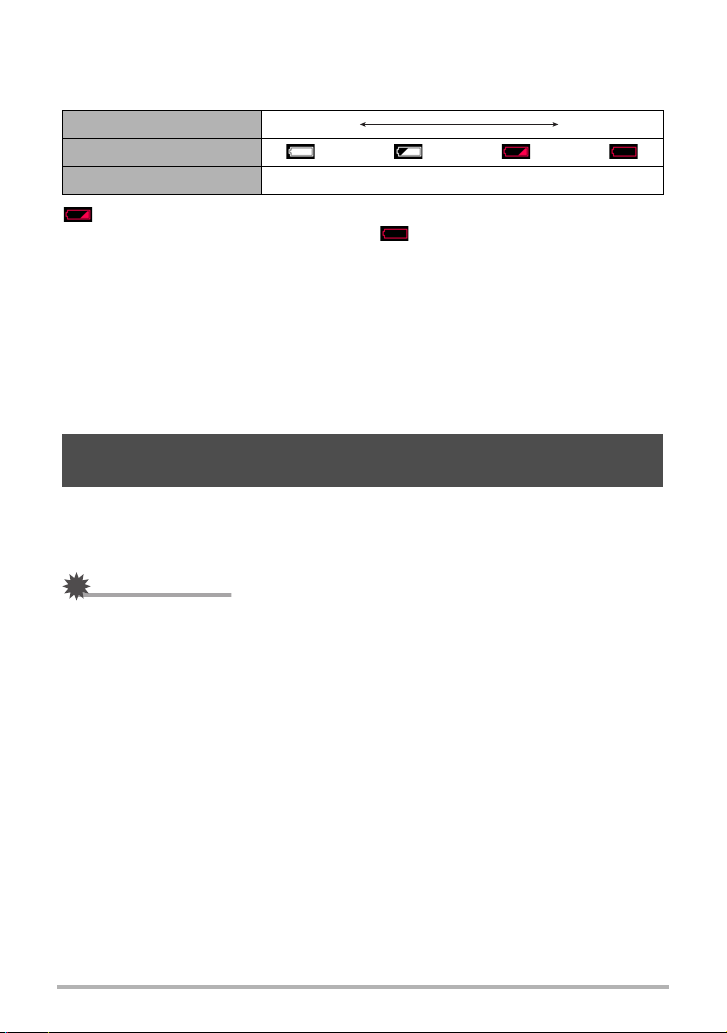
Comprobación del nivel de carga actual de la pila
IMPORTANTE!
!
A medida que se consume la energía de la batería, un indicador de carga en la
pantalla irá indicando el nivel de carga actual, tal como se muestra a continuación.
Energía restante Alto Bajo
Indicador de batería ***
Color del indicador Blanco * Blanco * Rojo * Rojo
indica baja energía de la batería. Cargue la batería cuanto antes.
La grabación no es posible cuando se indica . Cargue la batería inmediatamente.
El nivel mostrado por el indicador de la batería puede cambiar cuando se cambia
entre el modo REC y el modo PLAY.
• Los ajustes de fecha y hora se borran si se deja de suministrar alimentación a la
cámara durante aproximadamente 20 días con la batería agotada. La próxima vez
que encienda la cámara después de restablecer la energía, aparecerá un mensaje
indicándole que configure los ajustes de hora y fecha. En este caso, configure los
ajustes de fecha y la hora (página 111).
• Vea la página 149 para obtener información sobre la vida útil de la batería y el
número de tomas.
Configuración de los ajustes básicos la primera vez que enciende la cámara
Cuando enciende la cámara por primera vez, aparecerá una pantalla para configurar
los ajustes de idioma de visualización, fecha y hora. Si la fecha y hora no están
ajustadas correctamente, las imágenes se grabarán con la fecha y hora incorrectas.
• La pantalla para seleccionar el idioma no aparecerá en el paso 2 del siguiente
procedimiento si usted compró una cámara para el mercado japonés. Para
cambiar el idioma de visualización, en este caso, desde el japonés, utilice el
procedimiento descrito en “Especificación del idioma de visualización (Language)”
(página 112). Tenga en cuenta que la versión de este manual en el idioma
seleccionado por usted podría no estar incluida en una cámara destinada al
mercado japonés.
• Es posible que algunos modelos de cámara vendidos en ciertas zonas geográficas
pueden no permitir la selección del idioma de visualización.
26
Guía de inicio rápido
Page 27
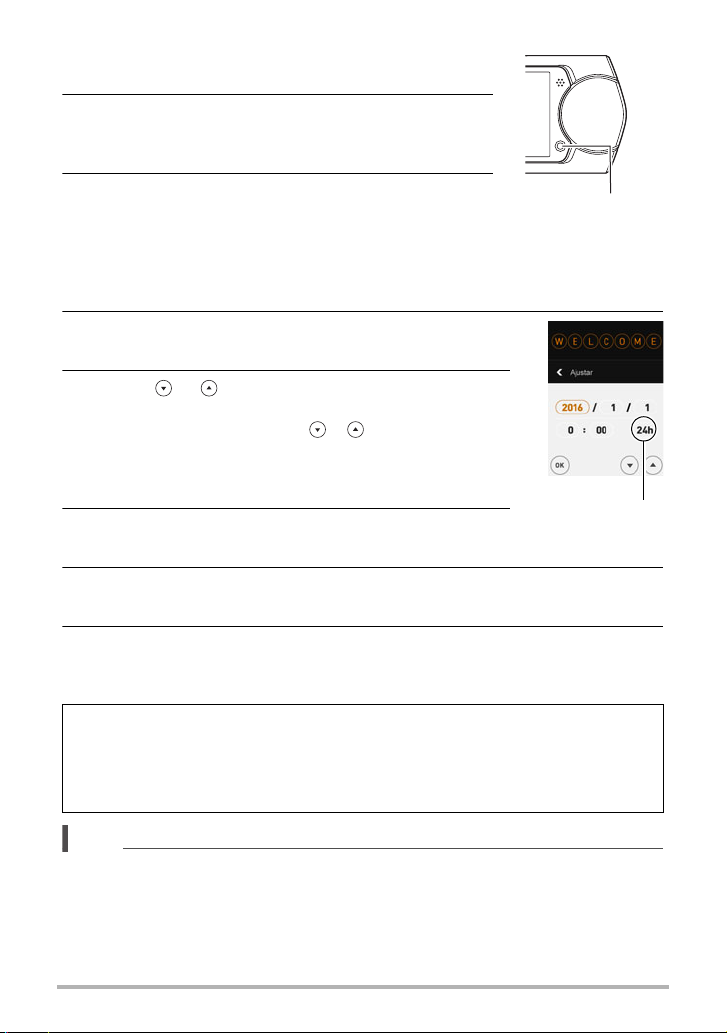
1. Presione [p] (Encender/apagar) para encender
NOTA
[p] (Encender/apagar)
Icono del interruptor
de 12/24 horas
la cámara.
2. Arrastre (página 18) hacia arriba y hacia abajo
hasta encontrar el idioma que desea y luego
toque para seleccionarlo.
3. Toque el formato de visualización de fecha que
desea.
Ejemplo: Julio 10, 2016
AA/MM/DD
DD/MM/AA
MM/DD/AA
* 16/7/10
* 10/7/16
* 7/10/16
4. Toque el valor que desea cambiar (año, mes, día,
hora, minutos).
5. Toque “ ”, “ ” para cambiar el valor
seleccionado actualmente.
• Toque y mantenga pulsado “ ”, “ ” para que el ajuste
cambie rápidamente.
• Para cambiar entre los formatos de 12 horas y 24 horas,
toque el icono del interruptor de 12/24 horas.
6. Tras realizar los ajustes de hora y fecha que desea,
toque “OK”.
7. Toque “Automático” o “Premium Auto PRO” para seleccionar el modo
predeterminado de grabación automática que desee.
8. Toque “Aplicar”.
• Si lo desea, podrá cambiar este ajuste posteriormente. Para obtener más
información, vea la página 32.
Si comete algún error en la configuración de los ajustes de idioma de
visualización, fecha u hora durante el procedimiento anterior, consulte las
siguientes páginas para obtener información sobre cómo realizar las correcciones.
– Idioma de visualización: Página 112
– Fecha y hora: Página 111
• Debido a que cada país controla su diferencia horaria local y el uso del horario de
verano, éstos se encuentran sujetos a cambios.
27
Guía de inicio rápido
Page 28
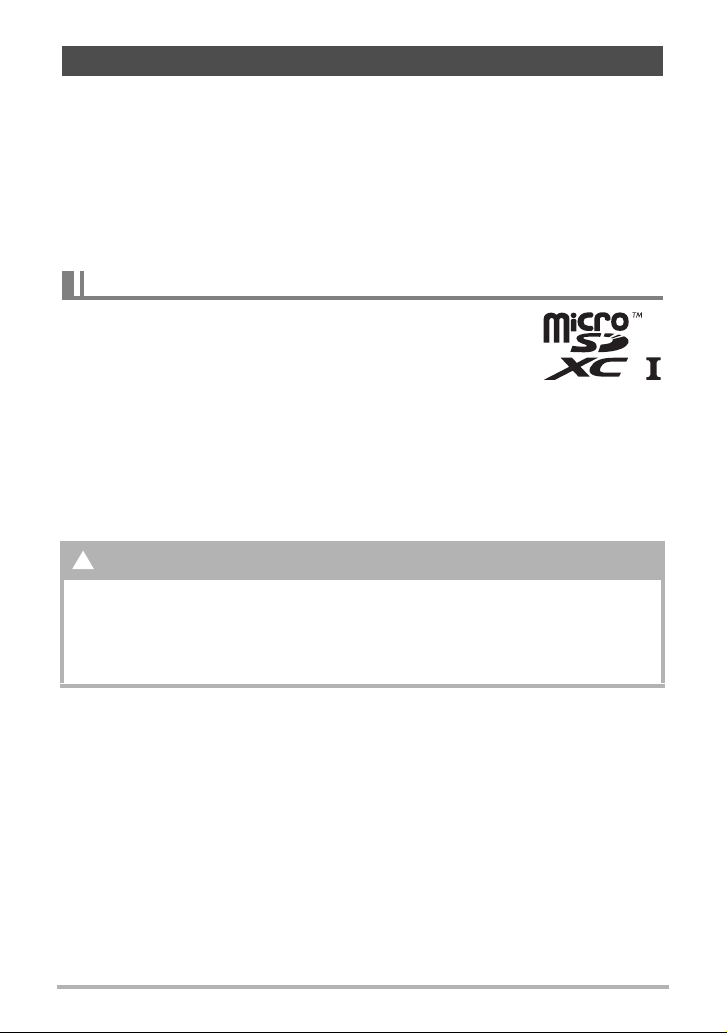
Preparación de una tarjeta de memoria
*
Si bien la cámara cuenta con una memoria integrada que se puede usar para
guardar imágenes y películas, probablemente deseará comprar una tarjeta de
memoria disponible en el mercado para contar con mayor capacidad. La cámara no
se proporciona con tarjeta de memoria. Mientras haya una tarjeta de memoria
insertada en la cámara, las imágenes grabadas se almacenarán en la tarjeta de
memoria. Cuando no haya una tarjeta de memoria insertada en la cámara, las
imágenes se guardarán en la memoria integrada.
• Para obtener información sobre la capacidad de las tarjetas de memoria, vea la
página 145.
Tarjetas de memoria compatibles
– Tarjeta de memoria microSD
– Tarjeta de memoria microSDHC
– Tarjeta de memoria microSDXC
• Los tipos de tarjetas de memoria citadas arriba son las
compatibles en enero de 2015.
• Esta cámara admite el uso de tarjetas de memoria microSD de los siguientes tipos
y capacidades: tarjetas de memoria microSD de hasta 2 GB, tarjetas de memoria
microSDHC de 2 GB a 32 GB, tarjetas de memoria microSDXC de 32 GB a 2 TB.
No se garantiza el funcionamiento de todas las tarjetas de memoria con esta
cámara, aunque se satisfagan los requerimientos de tipo y capacidad
mencionados arriba.
¡Advertencia!
0 Dado el pequeño tamaño de las tarjetas de memoria, existe el riesgo de que
pueda tragárselas los bebés y niños pequeños. Mantenga las tarjetas de
memoria fuera del alcance de los bebés y niños pequeños. Si la tarjeta de
memoria fuera ingerida accidentalmente, consulte inmediatamente con un
médico.
+
. Precauciones sobre el manejo de la tarjeta de memoria
Ciertos tipos de tarjetas de memoria pueden disminuir las velocidades de
procesamiento. Especialmente, las películas de alta calidad pueden no almacenarse
correctamente. Una tarjeta de memoria lenta puede tardar mucho tiempo en grabar
los datos, produciendo interrupciones en la imagen y/o audio durante la
reproducción. En tal caso, el icono de película cambiará a amarillo en la pantalla del
monitor.
28
Guía de inicio rápido
Page 29
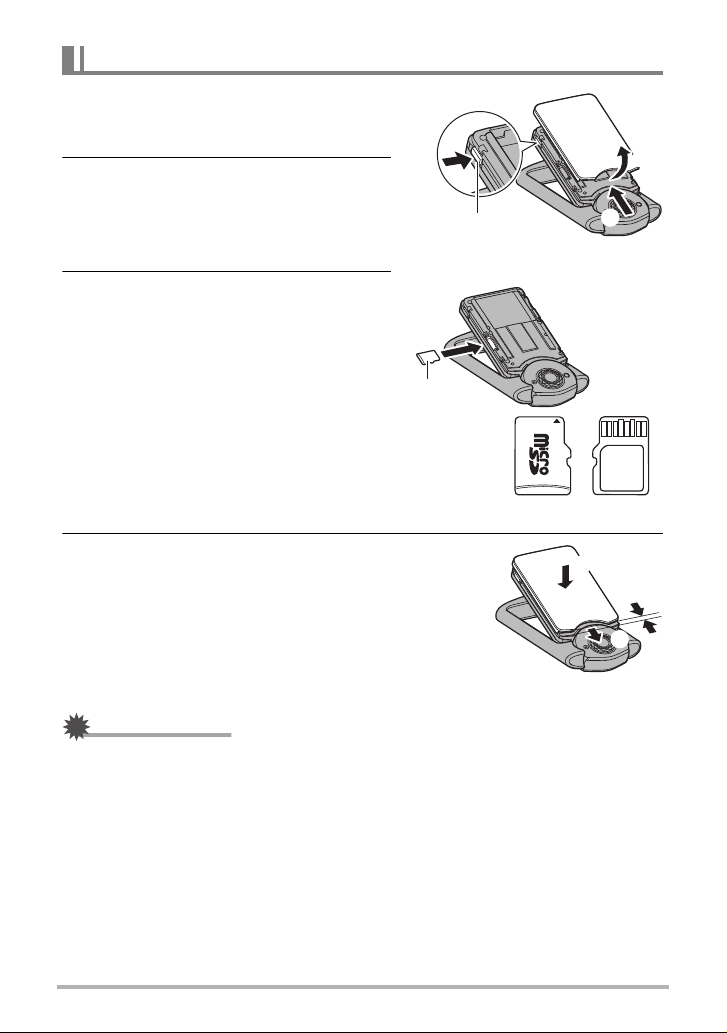
IMPORTANTE!
!
Para colocar una tarjeta de memoria
2
3
1
Botón [OPEN]
Frente
Frente Dorso
2
1
2 mm
1. Presione [p] (Encender/apagar)
para apagar la cámara y luego abra
el marco (página 14).
2. Mientras mantiene presionado
[OPEN], deslice la cubierta en la
dirección de la flecha
ilustración.
en la
3. Inserte la tarjeta de memoria.
Posicione la tarjeta de memoria como se
muestra en la ilustración e insértela en la
ranura de la tarjeta de memoria de la
cámara hasta oír el chasquido que se
emite al quedar asegurada.
4. Cierre la cubierta.
• Posicione la tapa a unos dos milímetros de la
unidad del objetivo, manténgala paralela a la
cámara y deslícela en la dirección de la flecha
y luego de la flecha para asegurarla en su
lugar.
• Nunca inserte en la ranura nada que no sea una tarjeta de memoria compatible
(página 28).
• Si llegara a entrar agua u otros objetos extraños en la ranura de la tarjeta, apague
inmediatamente la cámara, y póngase en contacto con su distribuidor o centro de
servicio autorizado CASIO más cercano.
29
Guía de inicio rápido
Page 30
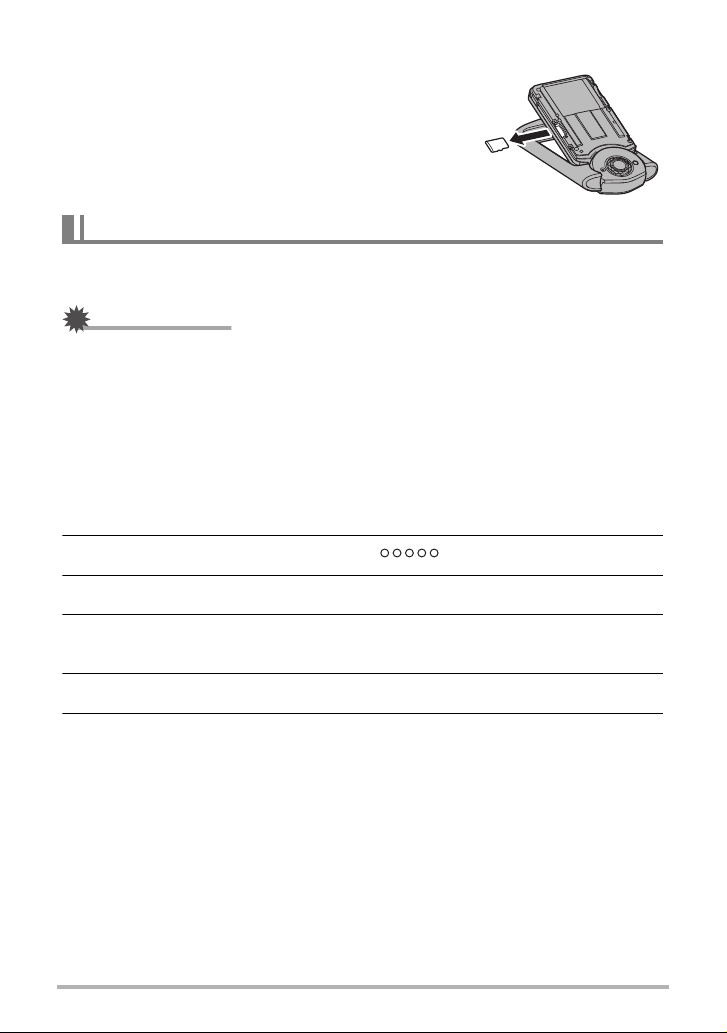
. Cambio de la tarjeta de memoria
IMPORTANTE!
!
Haga presión sobre la tarjeta de memoria y suéltela.
Esto hará que salte ligeramente fuera de la ranura.
Extraiga la tarjeta totalmente e inserte otra tarjeta.
• No extraiga nunca la tarjeta de la cámara mientras
la luz trasera parpadea en verde. La operación de
almacenamiento de la imagen puede fallar e incluso
se puede dañar la tarjeta de memoria.
Para formatear (inicializar) una tarjeta de memoria nueva
Debe formatear la tarjeta de memoria en la cámara antes de utilizarla por primera
vez.
• Las instantáneas o archivos almacenados previamente en una tarjeta de memoria
se borrarán al efectuar el formateo. Normalmente una tarjeta de memoria no
necesitará volver a formatearse. Sin embargo, si nota un retraso al almacenar en
una tarjeta o cualquier otra anormalidad, vuelva a formatear la tarjeta.
• Asegúrese de usar la cámara para formatear la tarjeta de memoria. Si formatea la
tarjeta con un PC, dará como resultado una tarjeta no formateada con el estándar
SD, lo cual podrá disminuir en gran medida el tiempo de procesamiento y
ocasionar problemas de compatibilidad, de rendimiento y otros.
1. Inserte una tarjeta de memoria (página 29).
2. Encienda la cámara y luego toque “ ” (Mostrar iconos).
3. Toque “MENU”.
4. Arrastre hacia arriba y hacia abajo hasta encontrar “Config.”, y luego
tóquelo.
5. Toque “Formato”.
6. Toque “Formato” y, a continuación, toque “Sí”.
Se inicia la operación de formateo de la tarjeta de memoria.
30
Guía de inicio rápido
Page 31
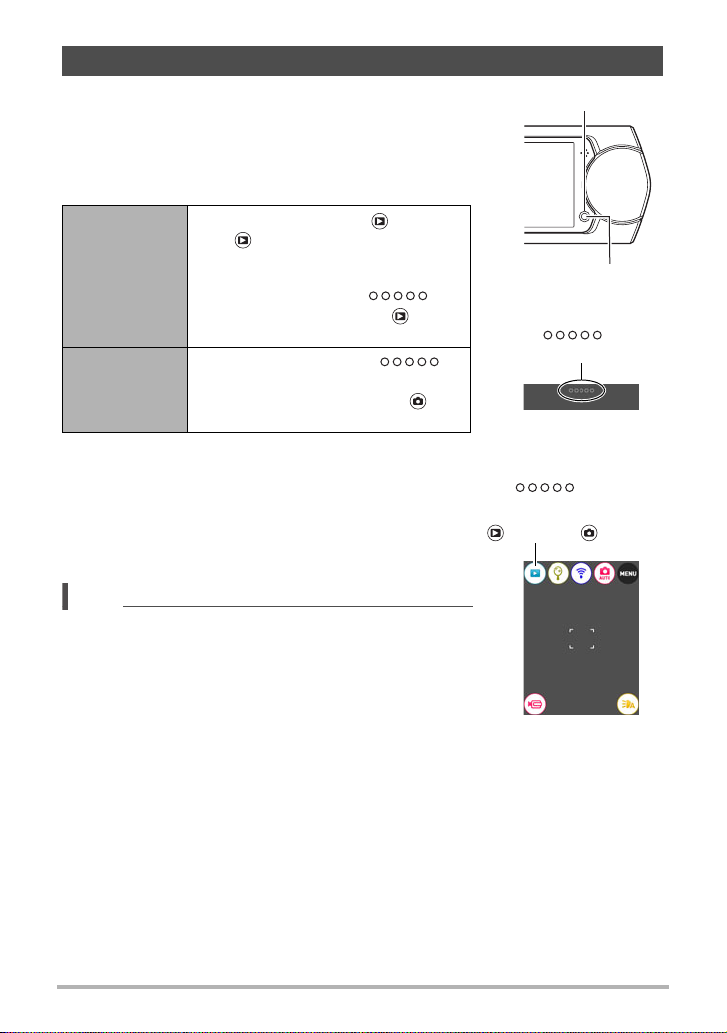
NOTA
Encendido y apagado
“”
(Mostrar iconos)
Pantalla que se muestra
después de tocar
“” (Mostrar
iconos)
“ ” (PLAY) / “ ” (REC)
[p] (Encender/apagar)
Luz trasera
. Para encender la cámara
Presione [p] (Encender/apagar).
La cámara se enciende, con lo cual la luz trasera se
ilumina en verde e ingresa al modo REC.
Para ingresar al modo REC y al modo PLAY
En el modo REC, toque “ ” (PLAY).
• Si “ ” (PLAY) no se muestra en la
Para ingresar
al modo PLAY
Para ingresar
al modo REC
. Para apagar la cámara
Presione [p] (Encender/apagar).
• Para conservar la energía de la pila, la función Apag.
autom. hace que la alimentación se desconecte
automáticamente tras un período de inactividad de
aproximadamente cinco minutos.
pantalla, puede tocar la imagen de
revisión (página 67), o cambiar al
modo PLAY tocando “ ”
(Mostrar iconos) y luego “ ”
(PLAY).
En el modo PLAY, toque “ ”
(Mostrar iconos). En la imagen que
aparece en la pantalla, toque “ ”
(REC).
31
Guía de inicio rápido
Page 32

Para capturar una instantánea
Icono del modo de
grabación
Su cámara cuenta con una variedad de diferentes modos de grabación para
ajustarse a las diversas condiciones y requisitos de la toma de fotos (página 40).
Esta sección describe los procedimientos generales de grabación con el modo de
grabación automática.
Selección de un modo de grabación automática
Puede seleccionar uno de los dos modos de grabación automática (Automático o
Premium Auto PRO) de acuerdo con sus preferencias para la creación de imágenes
digitales.
Ajuste
Automático
Premium
Auto PRO
Visualización
del icono de la
pantalla REC
Descripción
Este es el modo de grabación estándar Automático.
Con la grabación en Premium Auto PRO, la cámara
determina automáticamente si usted está grabando
un objeto o un paisaje, además de otras
condiciones. La grabación en el modo Premium Auto
PRO brinda una calidad de imagen superior al modo
de grabación estándar Automático.
• Algunos de los ajustes configurados
automáticamente mediante Premium Auto PRO
no pueden ser cambiados por el usuario.
• También consume más energía (la batería se
descarga más rápidamente) que en Automático.
1. Presione [p] (Encender/apagar) para encender la cámara.
2. Toque “ ” (Mostrar iconos).
3. Toque el segundo icono desde la derecha
(segundo icono desde arriba en el caso de
orientación del retrato) (modo de grabación).
32
Guía de inicio rápido
Page 33

4. Toque “Automático” o “Premium Auto PRO” para
Tipo de captura
+
(Telefoto) – (Gran angular)
Cuadro de enfoque
Luz trasera
Botón disparador
Media presión
Presione
ligeramente hasta
que el botón se
detenga.
Bip, bip
(La imagen está enfocada.)
seleccionar el modo de grabación automática que
desee.
Para grabar una instantánea
1. Apunte la cámara hacia el objeto.
Si está utilizando Premium Auto PRO, aparecerá un texto
en la pantalla del monitor indicando el tipo de toma
detectado por la cámara.
• Para cambiar el factor de zoom, separe los dedos sobre
la pantalla (página 47).
2. Presione el botón disparador hasta la
mitad para enfocar la imagen.
Al finalizar el enfoque, la cámara emitirá
un pitido, la luz trasera se encenderá en
verde y el cuadro de enfoque cambiará a
verde.
La media presión sobre el botón disparador hace
que la cámara ajuste automáticamente la
exposición, y se enfoque el objeto al que está
apuntando. Para obtener bellas imágenes, es
importante saber dominar cuánta presión se
requiere para una media presión y una presión total
del botón disparador.
33
Guía de inicio rápido
Page 34

3. Siga manteniendo la cámara fija, y
NOTA
Presión total
Chasquido
(se graba la imagen.)
“ ” (Película)/
“ ” (Detención
presione el botón disparador a fondo.
Esto hace que se grabe la instantánea.
Grabación de una película
Toque “ ” (Película) para iniciar la grabación de la
película. Toque de nuevo “ ” (Detención de la
película) para detener la grabación.
Para obtener más información, vea la página 49.
• También puede tomar una instantánea tocando un punto sobre la pantalla (página
60).
• Puede especificar el tamaño de imagen de las instantáneas. Para obtener más
información, vea la página 62.
. Si la imagen no está enfocada...
Si el cuadro de enfoque permanece en rojo y la luz trasera destella en verde,
significa que la imagen no está enfocada (objeto demasiado cerca, etc.). Vuelva a
apuntar la cámara hacia el objeto e intente enfocar otra vez.
. Grabación con Automático
El “bloqueo de enfoque” (página 67) es una técnica que se puede utilizar para
capturar una imagen cuando el objeto que se desea enfocar no está dentro del
cuadro de enfoque en el centro de la pantalla.
34
Guía de inicio rápido
Page 35
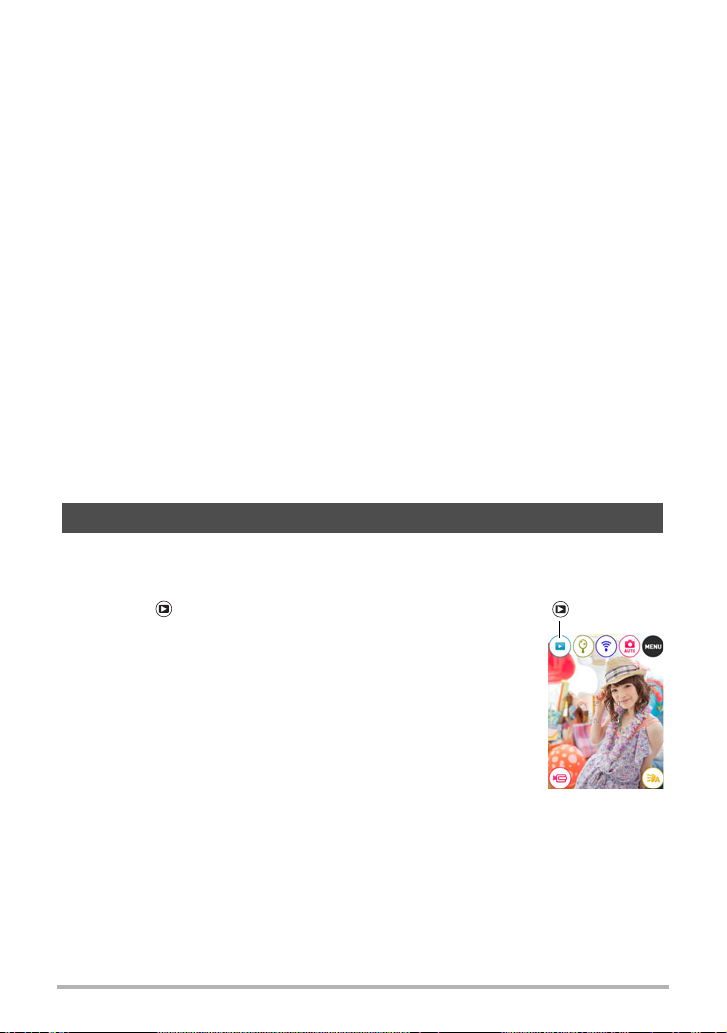
. Grabación con Premium Auto PRO
“” (PLAY)
• Algunos elementos del menú no estarán disponibles mientras se está utilizando
Premium Auto PRO (página 58). Mientras se está utilizando Premium Auto PRO,
se visualizarán en los menús solo las opciones de menú cuyos ajustes se pueden
configurar.
• Además de las operaciones de velocidad de obturación y de sensibilidad ISO, la
cámara ejecutará automáticamente lo siguiente, según se requiera, cuando se
captura con Premium Auto PRO.
– El enfoque automático se realiza de la manera normal hasta que presione el
botón disparador hasta la mitad.
– La cámara determinará automáticamente el punto de enfoque en la pantalla y
enfocará en ese punto.
– Cuando toma fotos de personas, la función de detección facial detectará los
rostros de hasta diez personas y optimizará el enfoque y el brillo.
• Cuando grabe con Premium Auto PRO, podrá aparecer el mensaje “Procesando
Premium auto.” en la pantalla. Si nota que la cámara está tardando demasiado
tiempo en procesar los datos, intente grabar con estándar automático.
• En algunos casos, Premium Auto PRO pude no interpretar el entorno de grabación
correctamente. Si esto ocurre, grabe con Automático estándar.
• Si se visualiza “Š”, la cámara captura una serie de imágenes de ráfaga y las
combina en una imagen final. Tenga la precaución de evitar cualquier movimiento
de la cámara y del objeto hasta que se terminen de capturar todas las imágenes
de disparo continuo.
Visualización de instantáneas
Utilice el siguiente procedimiento para ver instantáneas en la pantalla de la cámara.
• Para obtener información sobre cómo reproducir las películas, vea la página 68.
1. Toque “ ” (PLAY) para ingresar al modo PLAY.
Esto hace que se visualice una de las instantáneas
almacenadas actualmente en la memoria.
• Si se selecciona “Premium Auto PRO” como el modo
de grabación, toque la imagen de revisión (página 67)
en la pantalla del monitor.
• También se incluye información acerca de la
instantánea visualizada (página 10).
• También puede borrar la información para ver la
instantánea solamente (página 107).
• La imagen de la pantalla puede ampliarse tocando la
pantalla del monitor (página 71).
Si está grabando una instantánea que sea muy importante para usted, se
recomienda hacer zoom en la imagen y verificar sus detalles luego de
grabarla.
35
Guía de inicio rápido
Page 36

2. Arrastre hacia la izquierda o hacia la derecha sobre la imagen de la
NOTA
IMPORTANTE!
!
pantalla para desplazarse por las instantáneas.
• Si presiona el botón disparador en el modo PLAY o mientras se está visualizando
una pantalla de menú, se cambiará directamente al modo REC.
• Aparecerá un signo de interrogación (?) para las imágenes que por algún motivo
no se pueden visualizar.
Borrado de instantáneas y películas
Si se llena la memoria, puede borrar las instantáneas y películas que ya no necesita
para crear más espacio y grabar más imágenes.
• Tenga en cuenta que una operación de borrado de archivo (imagen) no es
reversible.
. Para borrar un solo archivo
1. En el modo PLAY, arrastre hacia la izquierda o hacia la derecha hasta
que se visualice el archivo que desea borrar.
2. Toque “ ” (Mostrar iconos).
3. Toque “ ”.
4. Toque “Borrar 1 arch.”.
Esto borrará la imagen seleccionada.
36
Guía de inicio rápido
Page 37

. Para borrar archivos específicos
NOTA
1. Ingrese al modo PLAY.
2. Toque “ ” (Mostrar iconos).
3. Toque “ ”.
4. Toque “Borr/archivos”.
Se visualizará una pantalla de selección de archivo.
5. Toque el archivo que desea borrar.
Se seleccionará la casilla de comprobación de la imagen del archivo
seleccionado.
6. Una vez que termine de seleccionar los archivos, toque “Borrar”.
7. Toque “Borrar”.
Se borrarán los archivos seleccionados.
• Para cancelar la operación de borrado, toque “Cancelar” en el paso 6.
• Las imágenes también se pueden borrar con el menú de imágenes (página 71).
. Para borrar todos los archivos
1. Ingrese al modo PLAY.
2. Toque “ ” (Mostrar iconos).
3. Toque “ ”.
4. Toque “Borrar todo”.
5. Toque “Borrar”.
Aparecerá el mensaje “No hay archivos.”.
37
Guía de inicio rápido
Page 38

Precauciones sobre la grabación de instantáneas
Operación
• Si hay una luz innecesaria que incide en el objetivo, haga sombra poniendo la
mano encima del objetivo cuando se graba una imagen.
Pantalla mostrada durante la grabación de instantáneas
• Las condiciones de luminosidad del objeto pueden ocasionar que la respuesta de
la pantalla sea más lenta, y generar ruidos digitales en la imagen visualizada en la
pantalla.
• La imagen que aparece en la pantalla es para la composición de la imagen. La
imagen real se grabará de acuerdo con el modo de grabación seleccionado
actualmente (página 40).
Grabación en interiores bajo una luz fluorescente
• El parpadeo minúsculo de una luz fluorescente puede afectar el brillo o el color de
una imagen.
Otras precauciones
• Al ajustar a una sensibilidad ISO alta se realiza un proceso de reducción de ruido.
Esto puede hacer que la cámara tarde relativamente más tiempo en prepararse
para la siguiente toma después de presionar el botón disparador. No realice
ninguna operación mientras la grabación de la imagen está en proceso.
• Debido a las características del elemento de imagen usado en esta cámara, los
objetos de movimiento muy rápido pueden aparecer distorsionados en la imagen.
. Restricciones sobre el enfoque automático
• Cualquiera de las siguientes condiciones puede hacer imposible un enfoque
correcto.
– Paredes de un solo color u objetos con muy poco contraste
– Objetos con luz de fondo muy fuerte
– Objetos muy brillantes
– Persianas u otros objetos con un patrón horizontal repetitivo
– Múltiples objetos a diversas distancias de la cámara
– Objetos en lugares oscuros
– Movimiento de la cámara mientras se graba
– Objeto moviéndose rápidamente
– Objetos fuera del rango de enfoque de la cámara
• Si no consigue realizar correctamente el enfoque, intente usar el bloqueo de
enfoque (página 67).
38
Guía de inicio rápido
Page 39

Grabación de imágenes
[p] (Encender/apagar)
6 7
14532
Si toca la pantalla del monitor en el modo REC, se visualizará una pantalla para
configurar los ajustes del modo REC.
. Para configurar los ajustes del modo REC
1. Presione [p] (Encender/apagar) para encender
la cámara e ingresar al modo REC.
• Si la cámara está en el modo PLAY, toque “ ”
(REC) para ingresar al modo REC.
2. Toque “ ” (Mostrar iconos).
3. Toque el elemento cuyo ajuste desea cambiar.
Menú (página 58)*
Modo de grabación (página 40)
Modo inalámbrico (página 86)
Modo de espejo (página 46)
Modo PLAY (página 31)/
Retoque (página 45)
Película (página 49)
Luz LED (página 52)
* Dependiendo del modo de grabación, algunos de los elementos que aparecen
en el menú pueden no ser utilizables.
39
Grabación de imágenes
Page 40

Selección de un modo de grabación
Icono del modo de
grabación
La cámara cuenta con diversos modos de grabación.
1. En el modo REC, toque “ ” (Mostrar
iconos).
2. Toque el icono del modo de grabación.
3. Toque el icono del modo de grabación que desee
utilizar.
Con esto se ingresa al modo de grabación seleccionado.
Automático
Premium Auto
PRO
Toma con pose
BEST SHOT
Art Shot
Retoque BKT
Modo de grabación automática estándar. Este es el modo
utilizado normalmente para realizar la captura (página
32).
Con la grabación en Premium Auto PRO, la cámara
determina automáticamente si usted está grabando un
objeto o un paisaje, además de otras condiciones. La
grabación en el modo Premium Auto PRO brinda una
calidad de imagen superior a la del modo de grabación
estándar Automático (página 32).
La Toma con pose le permite tomar cinco instantáneas
sucesivamente, mientras la cámara proporciona guía de
voz (página 41).
Con BEST SHOT, seleccione simplemente la escena de
muestra que se asemeje al tipo de toma que desea y la
cámara configurará automáticamente los ajustes ideales
para el objeto y las condiciones de la captura (página 53).
Una variedad de efectos artísticos ayudan a convertir
fotografías corrientes en creaciones más fascinantes y
novedosas (página 42).
Retoque BKT le permite disparar tres versiones de la
misma imagen con solo presionar el botón disparador,
cada una con diferentes ajustes para el tono de piel
(página 44).
40
Grabación de imágenes
Page 41

NOTA
Grabación mediante Toma con pose (Toma con pose)
La Toma con pose le permite tomar cinco instantáneas sucesivamente, mientras la
cámara proporciona guía de voz. Como resultado, se obtiene una serie de tomas con
diferentes poses y expresiones.
1. En el modo REC, toque “ ” (Mostrar iconos).
2. Toque el icono del modo de grabación.
3. Toque “ ” (Toma con pose).
4. Presione el botón disparador para iniciar la grabación.
Realice las tomas de acuerdo con la guía de voz proporcionada por la cámara.
• Para ajustar el volumen de la guía de voz, utilice el ajuste “Vol. de la pose” de
“Sonidos” (página 108).
• Para interrumpir una operación de Toma con pose en curso, presione el botón
disparador o toque la pantalla.
• Tenga en cuenta que las imágenes de vista previa no se visualizan cuando se
toman fotos con esta función.
. Cómo cambiar el tipo de guía de voz
Puede utilizar el siguiente procedimiento para seleccionar uno de los cinco tipos de
guía de voz que se escucha mientras se realiza la toma.
1. Toque “ ” (Voz).
2. Toque el número de la guía de voz que desee utilizar.
Esto hace que se escuche la guía de voz correspondiente.
3. Tras seleccionar el tipo de guía de voz que desea utilizar, toque “OK”.
41
Grabación de imágenes
Page 42
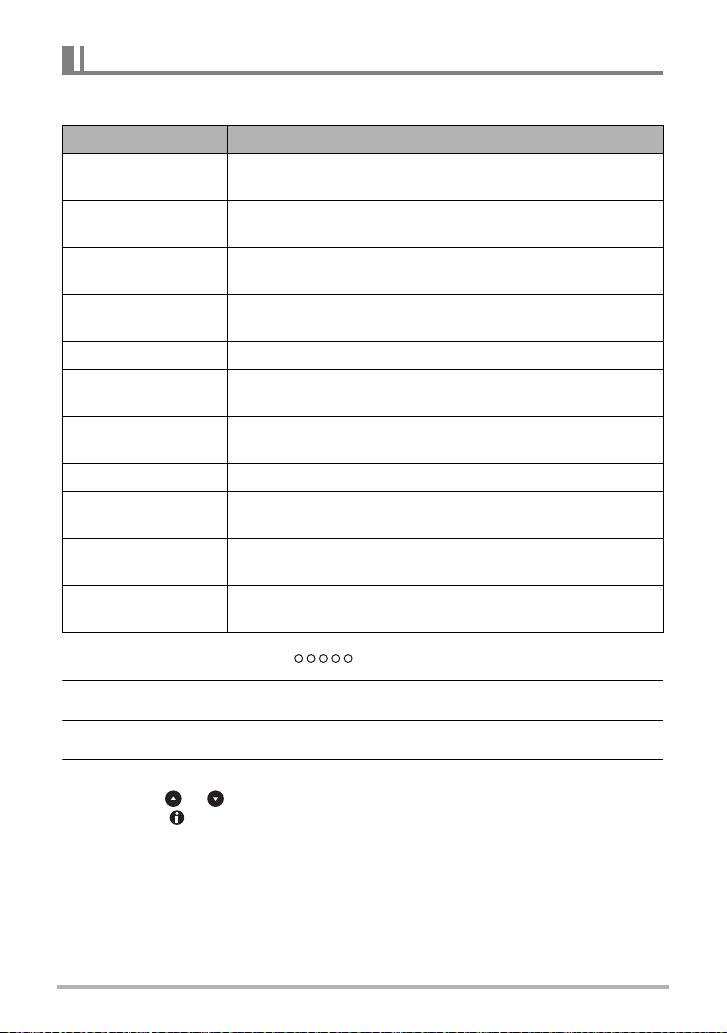
Grabación con efectos artísticos (Art Shot)
Una variedad de efectos artísticos ayudan a convertir fotografías corrientes en
creaciones más fascinantes y novedosas.
Escena Descripción
Artística HDR
Bola de cristal
Toma c/destellos
Cámara de juguete
Foco suave Difumado total para lograr un efecto suave y romántico.
Tono claro
Pop
Sepia Los tonos sepia crean una apariencia decididamente retro.
Monocromático
Miniatura
Ojo de pez
Utiliza la técnica HDR (Alto rango dinámico, página 56) para
convertir fotos comunes en obras de arte.
Crea un efecto misterioso colocando la imagen en una
burbuja flotando en el aire.
Atenúa imagen en gral. y añade puntos de luz para efecto
de destellos.
Bordes oscuros/ tonos difusos hacen que las imágenes
parezcan tomadas c/una cámara de juguete.
Contraste atenuado para dar la sensación de etéreo
refinamiento.
Saturación aumentada para destacar los colores con rica
claridad.
El gran contraste y granularidad de una impresión blanco y
negro.
El difumado parcial da la apariencia de escenas de un
mundo en miniatura.
Permite obtener un efecto de ojo de pez para crear
imágenes divertidas.
1. En el modo REC, toque “ ” (Mostrar iconos).
2. Toque el icono del modo de grabación.
3. Toque “C” (Art Shot).
4. Toque la escena Art Shot que desea usar.
• Toque “ ”, “ ” para visualizar otra escena.
• Si toca “ ” en la pantalla y luego toca una escena Art Shot, se visualizará la
información detallada sobre la escena.
42
Grabación de imágenes
Page 43

5. Toque el icono “ART”.
NOTA
La intensidad del efecto seleccionado puede ajustarse tal como se describe a
continuación. No obstante, tenga en cuenta que el efecto “Miniatura” no puede
ajustarse.
Escena Ajuste
Artística HDR Nivel de efecto
Bola de cristal Tipo de efecto
Toma c/destellos Tipo de efecto
Cámara de juguete Matiz
Foco suave Nivel de efecto
Tono claro Matiz
Pop Nivel de efecto
Sepia Nivel de efecto
Monocromático Nivel de efecto
Ojo de pez Nivel de efecto
6. Toque el nivel que desea seleccionar.
7. Toque “OK”.
8. Presione el botón disparador para realizar la toma.
• Esta función se optimiza dejando la cámara inmóvil sobre una superficie nivelada,
etc.
• Con la escena Artística HDR, los siguientes ajustes se configuran
automáticamente.
– Luz LED: Desct
• Si graba con este modo REC, el rango de disparo será más estrecho que lo
habitual.
• Es posible que no se obtenga el efecto que desea si la cámara o el objeto se
mueve durante la toma.
• Dependiendo de las condiciones de grabación y de composición de la imagen,
este modo REC puede no producir el resultado deseado.
• La grabación de la película se deshabilita mientras se graba con Art Shot.
• Las imágenes de ejemplo mostradas en las pantallas de escenas Art Shot no
fueron tomadas con esta cámara.
43
Grabación de imágenes
Page 44

NOTA
Toma de tres versiones de una imagen con diferentes ajustes del tono de piel (Retoque BKT)
La función Retoque horquillado (Retoque BKT) permite disparar tres versiones de la
misma imagen con solo presionar el botón disparador, cada una con diferentes
ajustes para el tono de piel. Esto le permite otorgar a la piel el efecto que desea,
aunque no sepa exactamente qué ajustes utilizar.
1. En el modo REC, toque “ ” (Mostrar iconos).
2. Toque el icono del modo de grabación.
3. Toque “ ” (Retoque BKT).
4. Toque “ ” (Mostrar iconos) y, a continuación, toque “ ”
(Retoque).
5. Toque los valores de “Tono de piel”, “Suavidad” y cambie los niveles
según se desee.
Tono de piel “Bronceado +6” a “0” a “Piel clara +6”
Suavidad “0 (Desact.)” a “+12 (Máx.)”
6. Toque “OK”.
7. Presione el botón disparador para realizar la toma.
Se graban y guardan tres versiones de la misma imagen con distintos ajustes de
“Tono de piel”, en base al ajuste seleccionado por usted en el paso 5 de arriba.
• Después de grabar una imagen con “Retoque BKT”, no podrá grabar otra hasta
que se termine de guardar la imagen anterior.
• Si graba con Retoque BKT mientras está seleccionado “+6” para “Tono de piel”, se
grabarán solo dos versiones de la imagen.
• La grabación de la película se deshabilita mientras se graba con “Retoque BKT”.
44
Grabación de imágenes
Page 45

Grabación de bellos retratos (Retoque)
Tono de piel
Suavidad de la piel
La función retoque permite ajustar los tonos y la textura de la piel del sujeto y suaviza
las sombras faciales provocadas por la luz del sol para obtener retratos más bellos.
• La función retoque se puede utilizar junto con los siguientes modos de grabación.
– Premium Auto PRO
– Toma con pose
– Retoque BKT
– Siguiente escena BEST SHOT
Obturador mov., Toma triple, Esc. noct. y retratos HS
1. Seleccione “Premium Auto PRO”, “Toma con pose” o “Obturador
mov.” para el modo de grabación (páginas 40, 53).
2. Toque “ ” (Mostrar iconos).
3. Toque “ ” (Retoque).
4. Toque la pantalla y ajuste “Tono de piel” y
“Suavidad”.
Tono de piel
Suavidad “0 (Desact.)” a “+12 (Máx.)”
“Bronceado +6” a “0” a “Piel
clara +6”
5. Toque “OK”.
6. Presione el botón disparador para realizar la
toma.
45
Grabación de imágenes
Page 46

Uso de la cámara como un espejo
El siguiente procedimiento le permitirá configurar la cámara
para poder utilizar su pantalla como si fuera un espejo.
• En el modo espejo no se pueden grabar imágenes. Los datos
de imagen del modo espejo no se guardan en la memoria de
la cámara.
• Solo se podrá ingresar en el modo espejo con la cámara en
orientación vertical. No se podrá ingresar mientras la cámara
está en orientación horizontal.
1. Gire el panel de la pantalla del monitor de manera tal
que la pantalla quede dirigida en la misma dirección que el objetivo
(página 14).
2. En la cámara, ingrese al modo REC y luego toque el icono “ ”
(Mostrar iconos).
3. Toque el icono “ ”.
Con esto se ingresa en el modo espejo.
. Funciones del modo espejo
Ajuste del brillo Toque el lado “+” o el lado “–” de “ ”.
Volteo horizontal de
la imagen en
pantalla
Congelado de la
imagen en pantalla
Zoom
Salir del modo
espejo
• El ajuste del brillo y el volteo horizontal de la imagen en pantalla no se pueden
utilizar mientras la imagen está congelada.
Toque “ ”.
• La imagen se voltea y le muestra cómo ven su rostro los
demás.
Toque “ ”.
• La imagen se congela para poderla ver en detalle.
Separe o junte dos dedos sobre la pantalla para hacer
zoom en la imagen.
• Esto le permite ver una imagen con más detalles.
Toque “ ”.
46
Grabación de imágenes
Page 47

NOTA
Disparo con zoom
Telefoto Gran angular
Su cámara cuenta con varios tipos de zoom: Zoom HD, Zoom SR y zoom digital. El
factor máximo de zoom depende del ajuste de tamaño de la imagen.
Zoom HD
Zoom SR
Zoom digital
Ofrece factores de zoom superiores permitiendo recortar una
parte de la imagen original y ampliarla, sin deterioro de la
calidad de la imagen.
Aplica la tecnología de súper resolución para evitar el deterioro
de la imagen.
El procesado digital empleado para ampliar el centro de la
imagen permite suprimir el deterioro de la calidad de la imagen.
1. Realice la operación pertinente en la pantalla para cambiar el factor de
zoom, según se desee.
Ampliar: Separar dos dedos
Reducir: Pellizcar
Telefoto :Se amplía el objeto y se estrecha el rango.
Gran angular :Reduce el tamaño del objeto y se ensancha el rango.
2. Presione el botón disparador para tomar la imagen.
• Las imágenes con telefoto tienden a aparecer borrosas debido al movimiento de la
cámara al presionar el botón disparador. Por tal motivo, se recomienda estabilizar
la cámara colocándola sobre una superficie nivelada, etc.
• Las operaciones de zoom se deshabilitan durante la grabación de películas de alta
velocidad. Realice la operación de zoom antes de tocar “ ” (Película) para iniciar
la grabación.
•“Ù” se visualiza en la pantalla mientras se está utilizando el zoom digital.
47
Grabación de imágenes
Page 48

. Factor de zoom
Pantalla
Objetivo
“ ” (Temporizador)
• El punto de deterioro de la imagen depende del tamaño de la imagen (página 62).
Cuanto menor sea el tamaño de la imagen, más alto será el factor de zoom que
puede utilizar antes de llegar al punto de deterioro de la imagen.
Tamaño de imagen
12 M 1,5X 4,0X
3 M 2,9X 7,8X
Límite de zoom sin
deterioro
Factor máximo de zoom
Captura de un autorretrato
Puede configurar la cámara de manera que la pantalla del
monitor y el objetivo queden dirigidos en la misma dirección.
Esto significa que mientras usted compone el autorretrato en
la pantalla del monitor, podrá capturar con el disparador
automático.
• Cuando utilice el temporizador para capturar un
autorretrato, seleccione uno de los siguientes modos de
grabación.
– Automático
– Premium Auto PRO
– Retoque BKT
1. Gire el panel de la pantalla del monitor de manera
tal que la pantalla quede dirigida en la misma
dirección que el objetivo (página 14).
2. Seleccione “Automático” o “Premium Auto PRO” para el modo de
grabación (página 32).
3. Arrastre “ ” (Temporizador) hacia abajo para
especificar la duración de la cuenta atrás del
temporizador.
La cámara capturará una imagen cuando la cuenta
atrás llegue a cero.
• La cuenta atrás del temporizador puede ajustarse
dentro del rango de dos a diez segundos. Cuanto
más se arrastre, más larga será la duración.
• Para cancelar una cuenta atrás en curso, toque
cualquier punto de la pantalla excepto donde está
visualizado el icono del temporizador.
• Para cancelar una cuenta atrás en curso, toque
cualquier punto de la pantalla excepto donde está
visualizado el icono del temporizador, o presione el
botón disparador.
48
Grabación de imágenes
Page 49

Para grabar una película
El siguiente procedimiento explica cómo grabar una película.
• Puede grabar una película mientras se encuentre seleccionado uno de los
siguientes modos de grabación.
– Automático
– Premium Auto PRO
– Siguiente escena BEST SHOT
Escena nocturna HS, Esc. noct. y retratos HS, Comida, Uñas
1. En el modo REC, toque “ ” (Mostrar iconos).
2. Toque “MENU”.
3. Arrastre hacia arriba y hacia abajo hasta encontrar “Calidad pelíc.”, y
luego tóquelo para seleccionarlo.
4. Toque el elemento cuyo ajuste desea cambiar.
Calidad
pelíc.
Full HD 30 fps 1920
HD 30 fps 1280
HS240 240 fps 512
Visualización del
icono de la
pantalla REC
Velocidad de
cuadros
Tamaño de
imagen
(Píxeles)
x
1080
x
720
x
384
Descripción
Seleccione este ajuste para
grabar películas de alta
definición total (Full HD). La
relación de aspecto de las
películas grabadas con este
ajuste es 16:9.
Seleccione este ajuste para
grabar películas de alta
definición (HD). La relación de
aspecto de las películas
grabadas con este ajuste es
16:9.
Seleccione este ajuste para
grabar películas de alta
velocidad, a una velocidad de
240 fps.
• El audio no se graba.
5. Para cerrar la pantalla de menú, toque “MENU” o presione el botón
disparador.
49
Grabación de imágenes
Page 50

6. Toque “ ” (Película).
“ ” (Película)/
“ ” (Detención
de la película)
Tiempo de grabación/
Tiempo de grabación
restante
Se iniciará la grabación.
• El audio monoaural también se graba durante la
grabación de la película mientras está
seleccionado “Full HD” o “HD” para el ajuste de
calidad de la película.
• Si toca “o” durante la grabación, aparecerán el
tiempo de grabación restante y “R”. Vuelva a tocar
“o” para volver al tiempo de grabación
transcurrido.
• Es posible hacer el zoom durante la grabación de
la película cuando está seleccionado “Full HD” o
“HD” para el ajuste de calidad de la película
(página 47).
• Si selecciona “Macro” como modo de enfoque de
la película (página 66), antes de iniciar la
grabación puede presionar el botón disparador
hasta la mitad para que se realice el enfoque.
7. Toque de nuevo “ ” (Detención de la película) para detener la
grabación.
• La grabación máxima por película es de 29 minutos. La grabación de la
película se detiene automáticamente después de 29 minutos de grabación. La
grabación de la película también cesa automáticamente si se llena la memoria
antes de detener la grabación.
Cómo minimizar los efectos del movimiento de la cámara durante la
grabación de la película
Puede configurar la cámara para minimizar los efectos del movimiento de la cámara
durante la grabación de película Full HD y HD. Sin embargo, tenga en cuenta que
esto no evita la borrosidad de la imagen provocada por el movimiento del objeto.
Precauciones sobre la grabación de película a alta velocidad
• Cuando se graba una película a alta velocidad, procure hacerlo en un entorno bien
iluminado.
• Cuando se graba una película a alta velocidad, el parpadeo de la fuente de luz
puede hacer que aparezcan franjas horizontales en la imagen. Esto no es ningún
signo de anomalía de la cámara.
50
Grabación de imágenes
Page 51
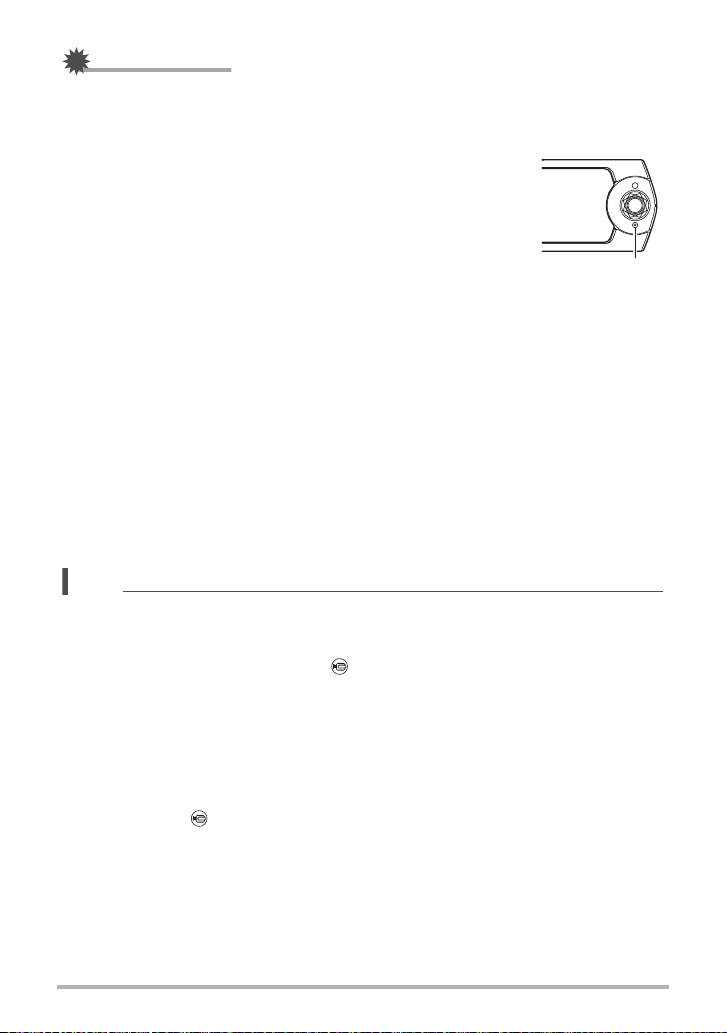
IMPORTANTE!
!
• La cámara puede calentarse ligeramente si transcurre un tiempo considerable en
NOTA
Micrófono
el modo de grabación de película. Esto es normal y no es ningún signo de
anomalía. La cámara puede ajustar automáticamente el brillo de la pantalla con el
fin de reducir la generación de calor.
• La cámara también graba el audio junto con las películas
Full HD y HD. Tenga en cuenta los siguientes puntos al
grabar una película.
– Tenga la precaución de no tapar el micrófono con los
dedos, etc.
– Para obtener buenas grabaciones de audio, la cámara
no deberá estar demasiado lejos del sujeto que desea
grabar.
• La grabación de películas durante períodos de tiempo prolongados en lugares de
temperatura relativamente alta puede ocasionar la aparición de ruido digital
(puntos de luz) en la imagen de la película. Un aumento en la temperatura interna
de la cámara también puede forzar la interrupción automática de la grabación de la
película. Si es así, detenga la grabación y espere hasta que la cámara se enfríe
para que se reanude la operación normal.
• El uso de la memoria interna de la cámara o ciertos tipos de tarjetas de memoria
puede ocasionar una disminución en las velocidades de procesamiento.
Especialmente, las películas de alta calidad pueden no almacenarse
correctamente. Una tarjeta de memoria lenta puede tardar mucho tiempo en
grabar los datos, produciendo interrupciones en la imagen y/o audio durante la
reproducción. En tal caso, el icono de película cambiará a amarillo en la pantalla
del monitor.
• Es posible realizar operaciones de zoom durante la grabación de películas
(excepto Película a alta velocidad) (página 47). El zoom se deshabilita durante la
grabación de películas de alta velocidad. Si desea utilizar el zoom, realice la
operación de zoom antes de tocar “ ” (Película) para iniciar la grabación.
• SR Zoom (página 47) se deshabilita durante la grabación de la película.
• Los efectos del movimiento de la cámara son más evidentes cuando se capturan
primeros planos o se utiliza un factor de zoom grande. Por tal motivo, se
recomienda estabilizar la cámara colocándola sobre una superficie nivelada, etc.
• Durante la grabación de película de alta velocidad, el enfoque se fija en la misma
posición que cuando se inicia la grabación. Si desea enfocar una imagen, presione
el botón disparador hasta la mitad de su recorrido para el enfoque automático
antes de tocar “ ” (Película) para iniciar la grabación.
51
Grabación de imágenes
Page 52

IMPORTANTE!
!
Uso de la luz LED (Luz LED)
Utilice la luz LED cuando realice capturas en condiciones de escasa iluminación. La
efectividad de la luz LED se va reduciendo cuanto más se aleje del objeto.
1. En el modo REC, toque “ ” (Mostrar iconos).
2. Toque “ ” (Luz LED).
Cada vez que toca el icono “ ” (Luz LED), se desplazará entre los siguientes
ajustes.
Ajuste
Automático
Act El LED siempre se enciende cuando se graba.
Desct El LED no se enciende ni dispara.
• No encienda la luz LED cerca de los ojos de las personas ni permita que nadie
mire directamente a la luz.
• Componga la imagen de manera que el objeto principal quede en el centro de la
imagen cuando se utiliza la luz LED.
• Debido a que la cámara está equipada con un objetivo gran angular, el centro
tiende a ser más claro mientras que la periferia tiende a ser más oscura.
• La luz LED se deshabilita mientras se está grabando con la siguiente función.
– Siguientes escenas BEST SHOT
Toma triple, HDR, Escena nocturna HS
– Siguiente escena Art Shot
Artística HDR
Visualización
del icono de la
pantalla REC
Descripción
La luz LED se enciende automáticamente en
condiciones oscuras de grabación cuando se
presiona el botón disparador hasta la mitad para
enfocar, y/o hasta el fondo para hacer la foto.
52
Grabación de imágenes
Page 53

Uso de BEST SHOT
BEST SHOT le ofrece una colección de “escenas” de muestra que abarca diversos
tipos de condiciones de grabación. Cuando se necesite cambiar la configuración de
la cámara, simplemente busque la escena que corresponda con la que está
intentando capturar, y la cámara realizará automáticamente los ajustes. Esto ayuda a
reducir al mínimo la posibilidad de imágenes estropeadas resultantes de ajustes de
exposición y velocidad de obturación incorrectos.
. Para fotografiar una imagen con BEST SHOT
1. En el modo REC, toque “ ” (Mostrar iconos)
(página 40).
2. Toque el icono del modo de grabación.
3. Toque “b” (BEST SHOT).
Se visualizará un menú de escenas BEST SHOT.
4. Toque la escena que desea seleccionar.
• Si toca “ ” en la pantalla y luego toca una escena BEST SHOT, se
visualizará la información detallada sobre la escena.
5. Presione el botón disparador (si está grabando una instantánea) o
toque “ ” (Película) (si está grabando una película).
• Con algunas escenas BEST SHOT, el mensaje “Ocupado... Espere...” aparece
en la pantalla después de presionar el botón disparador. La cámara está en
proceso de grabación de una imagen hasta que aparezca el mensaje.
Mantenga la cámara inmóvil. Después de aparecer el mensaje, la operación
de procesamiento de la imagen tarda algún tiempo en completarse. No podrá
grabar ninguna otra imagen mientras se está visualizando el mensaje.
. Precauciones sobre BEST SHOT
• Las imágenes de las escenas BEST SHOT no fueron grabadas con esta cámara.
• Dependiendo de las condiciones de grabación y otros factores, es posible que las
imágenes grabadas con BEST SHOT no produzcan los resultados previstos.
• Puede modificar los ajustes de la cámara configurados luego de seleccionar una
escena BEST SHOT. Sin embargo, tenga en cuenta que los ajustes BEST SHOT
vuelven a sus valores predeterminados al seleccionar otra escena BEST SHOT o
al apagar la cámara.
• La grabación de la película puede realizarse mientras está seleccionada una de
las siguientes escenas BEST SHOT. Tenga en cuenta que si selecciona “HS240”
para el ajuste de calidad de la película, las películas se graban con el ajuste de
grabación automática “Automático”.
Escena nocturna HS, Esc. noct. y retratos HS, Comida, Uñas
53
Uso de BEST SHOT
Page 54

NOTA
Grabación con Toma triple
La Toma triple permite tomar una ráfaga de tres imágenes y almacenarlas en la
memoria. Con esta función, nunca más se perderá esos momentos especiales y
graciosos de los niños jugueteando.
1. Seleccione la escena “Toma triple” (página 53).
2. Apunte la cámara hacia el objeto y presione el botón disparador hasta
la mitad.
En este momento, la cámara comenzará a pregrabar las imágenes.
• Si libera el botón disparador antes de presionarlo hasta el fondo, se borrarán
todas las imágenes pregrabadas existentes actualmente en el búfer.
3. Para grabar, presione el botón disparador hasta el fondo.
Con esto se grabarán tres imágenes: una de la acción que tuvo lugar antes de
presionar el botón disparador hasta el fondo, más dos imágenes en tiempo real.
• Si presiona el botón disparador hasta el fondo sin presionarlo previamente
hasta la mitad, se grabarán solo dos imágenes.
• Las siguientes funciones no se pueden usar junto con esta función.
Obt. táctil, Temporizador, Luz LED
• “Tipo 1” no se puede seleccionar para el ajuste “Revisar” mientras se está
fotografiando con esta función. Si se selecciona “Tipo 1” en cualquier otro modo y
se selecciona la escena “Toma triple”, el ajuste “Revisar” cambiará a “Tipo 2”.
54
Uso de BEST SHOT
Page 55

NOTA
Uso del obturador de movimiento para activar una operación del temporizador (Obturador mov.)
Con el obturador de movimiento, la cámara activa
automáticamente la cuenta atrás del temporizador cuando
detecta movimiento del objeto dentro del icono especificado
por usted en la pantalla del monitor. Esto significa que podrá
controlar la operación del temporizador a distancia con solo
agitar su mano, de manera que usted podrá incluirse en la
imagen que se está capturando.
1. Seleccione la escena “ ” (Obturador mov.)
(página 53).
2. Arrastre el icono de iniciar temporizador “ ” y el icono de vista previa
“ ” hacia el lugar de la imagen en el que desea detectar el
movimiento.
• Mantenga los dos iconos separados entre sí. Cada vez que mueva un icono
hasta donde se sobreponga a otro icono, éste se desplazará automáticamente
fuera de su lugar.
3. Cuando esté todo listo, presione el botón disparador hasta el fondo.
El icono de iniciar temporizador cambiará a “ ” para indicar que la cámara está
en espera de grabación
4. Frente a la cámara, agite su mano o realice cualquier otro movimiento
dentro del área del icono de iniciar temporizador que usted posicionó
en el paso 3.
Cuando la cámara detecta movimiento del objeto dentro del icono, se iniciará
automáticamente la cuenta atrás del temporizador. La cámara capturará una
imagen cuando la cuenta atrás llegue a cero y luego volverá a espera del
obturador de movimiento hasta el siguiente disparo por movimiento.
• El tiempo de disparo del temporizador del obturador de movimiento se fija en dos
segundos.
• El icono de vista previa “ ” aparece en la pantalla cuando se captura una
instantánea. Cuando la cámara detecta movimiento dentro del icono de vista
previa, se mostrará la imagen capturada por tres segundos.
• Después de capturar seis imágenes con el obturador de movimiento, el estado de
espera se cancela automáticamente.
• Para cancelar la espera del obturador de movimiento en cualquier momento,
presione el botón disparador o toque la pantalla.
• El modo Obturador de movimiento puede no funcionar correctamente cuando
exista una diferencia muy ligera entre el color del objeto y del fondo del icono, o
cuando el objeto está situado demasiado lejos de la cámara.
55
Uso de BEST SHOT
Page 56

NOTA
NOTA
Corrección digital de sobreexposición y subexposición (HDR)
Con HDR (Alto rango dinámico), la cámara captura una serie de imágenes de
disparo continuo (CS) utilizando diferentes ajustes de exposición y las combina en
una imagen final, corrigiendo la sobreexposición o subexposición de los objetos con
niveles de brillo diferentes.
1. Seleccione la escena “HDR” (página 53).
2. Presione el botón disparador para realizar la toma.
• Esta función se optimiza dejando la cámara inmóvil sobre una superficie nivelada,
etc.
• Con esta escena BEST SHOT, el ajuste de la luz LED se desactiva
automáticamente.
• Es posible que no se obtenga el efecto HDR deseado si la cámara o el sujeto se
mueve durante la toma.
Grabación con escena nocturna de alta velocidad (Escena nocturna HS)
Con Escena nocturna alta vel., la cámara detecta automáticamente las condiciones
de la captura. Cuando usted presiona el botón disparador, la cámara graba una serie
de imágenes consecutivas y las combina de forma tal que se pueda reducir al
mínimo la borrosidad de la imagen causada por situaciones de baja iluminación.
1. Seleccione la escena “Escena nocturna HS” (página 53).
2. Cuando esté listo para disparar, presione el botón disparador.
• Con esta escena BEST SHOT, el ajuste de la luz LED se desactiva
automáticamente.
• Si sostiene la cámara con la mano cuando graba con esta escena BEST SHOT,
asegúrese de que las personas no se muevan mientras la cámara graba una serie
de imágenes.
• El movimiento de la cámara mientras está colocada sobre una superficie puede
causar el juicio erróneo de que está sostenida en la mano.
• Si el entorno es muy oscuro cuando se graba con “Escena nocturna HS”, es
posible que la cámara no pueda capturar con el brillo adecuado debido a una
exposición insuficiente.
• Cuando se graba con esta escena BEST SHOT, el ajuste de Sensibilidad ISO se
fija en “Automático”.
56
Uso de BEST SHOT
Page 57

NOTA
Grabación con escenas nocturnas y retratos de alta velocidad (Esc. noct. y retratos HS)
1. Seleccione la escena “Esc. noct. y retratos HS” (página 53).
2. Cuando esté listo para disparar, presione el botón disparador.
• Con esta escena BEST SHOT, el ajuste de la luz LED se ajusta automáticamente
a “Automático”.
• Si sostiene la cámara con la mano cuando graba con esta escena BEST SHOT,
asegúrese de que las personas no se muevan mientras la cámara graba una serie
de imágenes.
• El movimiento de la cámara mientras está colocada sobre una superficie puede
causar el juicio erróneo de que está sostenida en la mano.
• Cuando se graba con esta escena BEST SHOT en un entorno muy oscuro, puede
suceder que la cámara no pueda disparar con la iluminación correcta debido a una
exposición insuficiente.
• Cuando se graba con esta escena BEST SHOT, el ajuste de Sensibilidad ISO se
fija en “Automático”.
57
Uso de BEST SHOT
Page 58

Ajustes de grabación avanzados
NOTA
Procedimiento
Ingrese al Modo REC * MENU * Obt. táctil
A continuación se describen las operaciones de menú utilizables para configurar
diversos ajustes de la cámara.
Uso del menú REC
. Ejemplo de una operación en la pantalla de menú
1. En el modo REC, toque “ ” (Mostrar iconos).
2. Toque “MENU”.
Se visualizará la pantalla de menú.
• Los contenidos del menú son diferentes en el modo REC
y el modo PLAY.
3. Arrastre hacia arriba y hacia abajo hasta que
aparezca el elemento cuya configuración desee
cambiar.
4. Toque el elemento.
5. Configure el ajuste del elemento de acuerdo con el contenido de la
pantalla.
• Para cancelar y salir del menú, toque “MENU” o presione el botón disparador.
• Dependiendo del modo de grabación, algunos de los elementos que aparecen en
el menú pueden no ser utilizables. Mientras se está utilizando Premium Auto PRO,
se visualizarán en los menús solo los elementos de menú cuyos ajustes se pueden
configurar.
. Operaciones de menú en este manual
Las operaciones de menú están representadas en este manual de la manera
mostrada a continuación. Toque los iconos y elementos indicados y realice las
operaciones tal como se indica, de izquierda a derecha.
58
Ajustes de grabación avanzados
Page 59

Procedimiento
NOTA
NOTA
Uso de Selfie Pad (Selfie Pad)
Selfie Pad
Ingrese al Modo REC * MENU * Selfie Pad
Las siguientes operaciones del modo REC se pueden
asignar a la Selfie Pad en el borde exterior del marco.
Realice los siguientes pasos para seleccionar el tipo de
Selfie Art
Obturador
Zoom Al deslizar Selfie Pad se realizará una operación de zoom.
Desct La operación de Selfie Pad se deshabilita.
• Para ejecutar o cancelar la operación asignada, toque dos veces Selfie Pad.
Para más información acerca de la operación de Selfie Pad, vea la página 19.
imagen que desea fotografiar.
Deslice Selfie Pad para seleccionar el tipo de imagen.
Toque para aplicar.
Al deslizar Selfie Pad, se inicia una cuenta atrás tras la cual se
grabará la instantánea.
. Tamaños de las imágenes cuadradas
Seleccionando “Cuadradas” para Selfie Art, podrá tomar una
imagen cuadrada con una relación de aspecto de 1:1. Para más
información, consulte la página 62.
• No se podrá grabar una película con un tamaño de imagen
cuadrada.
59
Ajustes de grabación avanzados
Page 60

Procedimiento
NOTA
Uso del obturador táctil (Obt. táctil)
Ingrese al Modo REC * MENU * Obt. táctil
Puede realizar el siguiente procedimiento para capturar una instantánea.
1. Toque “Act”.
2. Apunte la cámara hacia el objeto.
3. Cuando esté listo para disparar, toque la pantalla.
La cámara efectuará automáticamente el enfoque y luego realizará la toma.
• Puede seguir utilizando el botón disparador para grabar aunque se seleccione
“Act” para el obturador táctil.
• Si ha seleccionado “Automático” para el modo de grabación, la cámara enfocará
automáticamente el punto que usted ha tocado.
• Si ha seleccionado “Premium Auto PRO” para el modo de grabación, la cámara
determinará automáticamente el(los) punto(s) de enfoque óptimo y realizará el
enfoque automáticamente.
60
Ajustes de grabación avanzados
Page 61
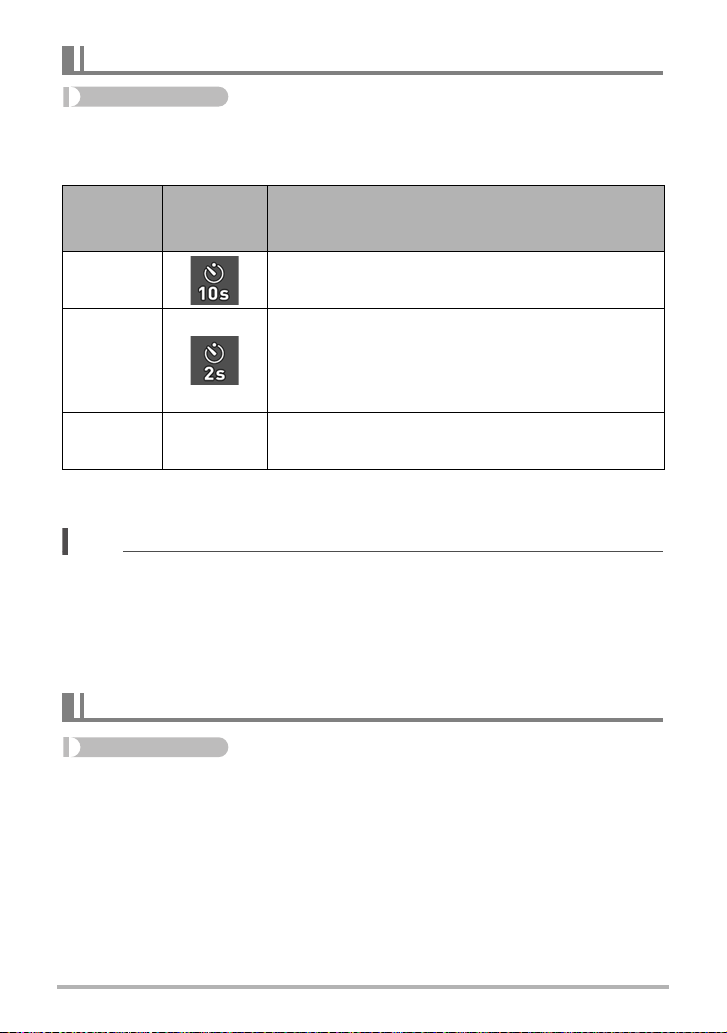
Procedimiento
NOTA
Procedimiento
Uso del temporizador (Temporizador)
Ingrese al Modo REC * MENU * Temporizador
Con el temporizador, un temporizador se activa al presionar el botón disparador. El
obturador se dispara y la imagen se captura tras un lapso de tiempo fijo.
Ajuste
10 seg Temporizador de 10 segundos
2 seg
Desct Ninguna El temporizador está deshabilitado.
• Si desea cancelar una cuenta atrás del temporizador, presione el botón disparador
o toque la pantalla del monitor.
• El temporizador configurado con el menú anterior no se puede usar bajo las
siguientes condiciones.
– Toma con pose (página 41)
– Toma triple (página 54)
– Obturador de movimiento (página 55)
– Cuando la pantalla del monitor y el objetivo están dirigidos en la misma dirección
Visualización
del icono de la
pantalla REC
Descripción
Temporizador de 2 segundos
• Cuando realiza capturas en condiciones de
velocidad de obturación lenta, puede utilizar este
ajuste para evitar la borrosidad de la imagen
producida por el movimiento de la cámara.
Uso de la luz LED (LED)
Ingrese al Modo REC * MENU * Luz LED
Para obtener más información, vea la página 52.
61
Ajustes de grabación avanzados
Page 62

Procedimiento
Cambio del tamaño de imagen (Tamaño imagen)
Píxel
Ingrese al Modo REC * MENU * Tamaño imagen
Este ajuste le permite configurar el tamaño de imagen de la instantánea.
Tamaño de
imagen
(Píxeles)
12 M
x
3000)
(4000
Visualización
del icono de la
pantalla REC
Tamaño de
impresión
sugerido y
aplicación
Impresión
póster
Descripción
Buen detalle y mayor claridad
incluso para imágenes recortadas
de la original en un PC, etc.
Excelente cuando conservar la
3 M
(2048
x
1536)
Impresión
3.5" × 5"
capacidad de la memoria sea
relativamente más importante que la
calidad de la imagen.
• El ajuste predeterminado de fábrica para el tamaño de imagen es 12 M
(12 millones de píxeles).
• La selección de “3:2” permite grabar las imágenes con una relación de aspecto de
3:2, que corresponde con la relación de aspecto estándar del papel de impresión.
. Tamaños de las imágenes cuadradas
Para grabar con un tamaño de imagen cuadrada (página 59), seleccione el elemento
“Tamaño imagen” y seleccione uno de los siguientes tamaños de imagen.
x
12 M * 8 M (2976
3 M * 2 M (1536
2976 píxeles)
x
1536 píxeles)
. Píxeles y tamaño de la imagen
La imagen de una cámara digital es una
colección de pequeños puntos llamados
“píxeles”. Cuanto más píxeles contenga una
imagen, mayor serán los detalles que
contiene. No obstante, generalmente es
suficiente con un número menor de píxeles
cuando se imprime una imagen (tamaño L) a
través de un servicio de impresión, la adjunta
a un mensaje de correo electrónico, la
visualiza en la pantalla de un PC, etc.
El tamaño de una imagen indica cuántos píxeles contiene, y se expresa como
píxeles horizontales
• Tenga en cuenta que las imágenes más grandes tienen más píxeles y que por lo
tanto ocupan más espacio en la memoria.
• Para obtener información sobre el tamaño de imagen y el número de imágenes
que se pueden almacenar, vea la página 145.
x
verticales.
62
Ajustes de grabación avanzados
Page 63
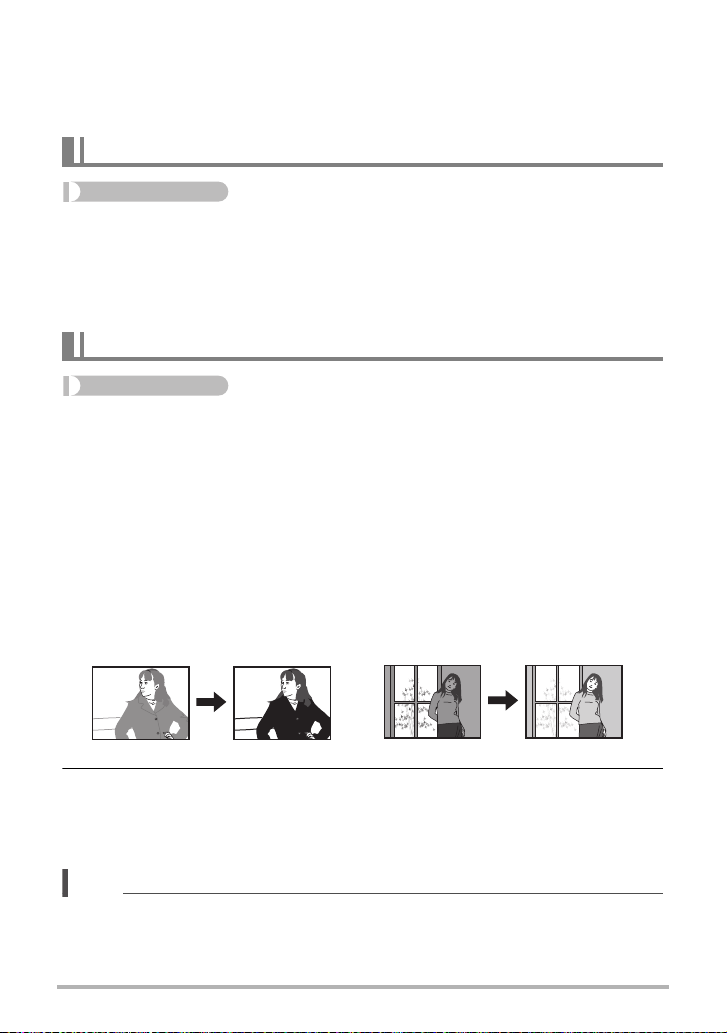
• Para obtener información sobre el tamaño de imagen de la película, vea la página
Procedimiento
Procedimiento
NOTA
Disminuye el valor EV. Un valor EV más
bajo es adecuado para objetos de color
oscuro y para grabar en exteriores en un
día claro.
Aumenta el valor EV. Un valor EV más
alto es adecuado para objetos de color
claro y a contraluz.
146.
• Para la información sobre cómo cambiar el tamaño de las instantáneas existentes,
vea la página 82.
Ajustes de calidad de imagen de la película (Calidad pelíc.)
Ingrese al Modo REC * MENU * Calidad pelíc.
Permite configurar los ajustes de calidad de imagen de película y seleccionar
grabación de película normal o bien grabación de película a alta velocidad. Para
obtener información sobre los ajustes de calidad de imagen de la película, vea la
página 49.
Corrección del brillo de la imagen (Brillo)
Ingrese al Modo REC * MENU * Brillo
Antes de grabar, puede ajustar manualmente el valor de exposición (valor EV) de la
imagen.
• Rango de compensación de exposición: –2,0 EV a +2,0 EV
• Unidad: 1/3 EV
1. Toque el nivel que desea definir.
• Para cancelar la compensación de exposición, cambie el valor EV a 0,0.
2. Toque “OK”.
Se aplicará el valor de compensación de la exposición. El valor de compensación
de exposición ajustado por usted permanecerá efectivo hasta que usted lo
cambie o apague la cámara (con lo cual vuelve a “0,0”).
• Cuando dispare en condiciones de iluminación muy oscuras o muy brillantes, es
posible que no se obtengan resultados satisfactorios aun después de realizar la
compensación de exposición.
63
Ajustes de grabación avanzados
Page 64

Procedimiento
Ajuste del equilibrio de blanco (Eq. blanco)
Hoja de papel en
blanco
Ingrese al Modo REC * MENU * Eq. blanco
El equilibrio del blanco se puede ajustar para que corresponda con la fuente de luz
disponible en el lugar de grabación a fin de evitar el matiz azulado que resulta de
grabar en exteriores en un día nublado, o el matiz verdoso que resulta de grabar bajo
luz fluorescente.
1. Toque el tipo de equilibrio del blanco que desea seleccionar.
En la pantalla puede ver el efecto producido por el ajuste de equilibrio del blanco
que seleccionó.
Ajuste Descripción
Configura la cámara para que el equilibrio de blanco se
ajuste automáticamente
Para grabar en exteriores en un día nublado y lluvioso, a la
sombra, etc.
Para grabar en un día claro a la sombra de los árboles o
edificios
Para configurar manualmente la cámara y adaptarla a una
fuente de luz específica.
Toque “· Manual”.
En el sitio donde desea realizar la
toma, apunte la cámara hacia una
hoja de papel en blanco de manera
que se llene toda la pantalla del
monitor.
Toque una zona de la pantalla en
donde no esté el icono.
El ajuste de equilibrio del blanco se retiene aunque apague
la cámara.
• Cuando se selecciona “‡Automático” para el ajuste del equilibrio de blanco,
la cámara determina automáticamente el punto blanco del objeto. Ciertos
colores del objeto y condiciones de la fuente de luz pueden causar problemas
cuando la cámara intenta determinar el punto blanco, haciendo imposible un
ajuste apropiado del equilibrio de blanco. En este caso, utilice el ajuste del
equilibrio de blanco que corresponda con las condiciones de la toma (Luz día,
Nublado, etc.).
Automático
Luz día Para grabar en exteriores en un día claro
Nublado
Sombra
Fl. blanco día Para grabar bajo una luz fluorescente blanca o blanca día
Fl. luz día Para grabar bajo una luz de día fluorescente
Tungsteno Para realizar capturas con luz de bombilla
Manual
64
Ajustes de grabación avanzados
Page 65

2. Toque “OK”.
Procedimiento
Especificación de la sensibilidad ISO (ISO)
Ingrese al Modo REC * MENU * ISO
La sensibilidad ISO es un valor que expresa la sensibilidad a la luz.
Ajuste Descripción
Automático
ISO 80
ISO 100
ISO 200
ISO 400
ISO 800
ISO 1600
ISO 3200
• La cámara realiza un proceso de filtrado de ruido debido a que los valores de alta
sensibilidad ISO tienden a producir ruido digital en las imágenes. Por tal motivo, la
cámara puede tardar un tiempo relativamente mayor en finalizar la grabación de
una imagen después de la captura. No podrá realizar ninguna operación mientras
la grabación de la imagen está en proceso.
Ajusta automáticamente la sensibilidad de acuerdo con las
condiciones
Menor
sensibilidad
Mayor
sensibilidad
Velocidad de obturación lenta
Velocidad de obturación
rápida (Ajuste para grabar en
lugares con poca luz.)
Menos ruido
Cierta granulosidad
(aumento de ruido digital)
65
Ajustes de grabación avanzados
Page 66

Procedimiento
Selección de un modo de enfoque (Enfoque)
Ingrese al Modo REC * MENU * Enfoque
Es posible que el cambio a un modo de enfoque diferente le permita obtener un
enfoque mejor.
Rango de enfoque
aproximado
9
9
52 cm a 9
(infinito)
8 cm a
50 cm
52 cm a 9
(infinito)
8 cm a
(infinito)
8 cm a
50 cm
1 m a
(infinito)
1
*
2
*
Ajustes
AF
(Enfoque
automático)
Macro
PF
(Enfoque
panorámico)
Visualización
del icono de
la pantalla
REC
Ninguna
Tipo de
captura
Grabación en
general
Primeros
planos
Grabación
con un rango
de enfoque
relativamente
Modo de enfoque
Instantá-
Películas Instantánea Películas
nea
Automático
Punto
focal fijo
Punto
focal fijo
amplio
Paisajes y
Infinito
otros objetos
Fijo Infinito (Gran angular)
distantes
*1 El rango de enfoque es la distancia desde la superficie del objetivo.
*2 El enfoque permanece en la misma posición que cuando se inició la grabación. Si
desea enfocar una imagen, presione el botón disparador hasta la mitad de su
recorrido antes de presionarlo a fondo para iniciar la grabación.
66
Ajustes de grabación avanzados
Page 67
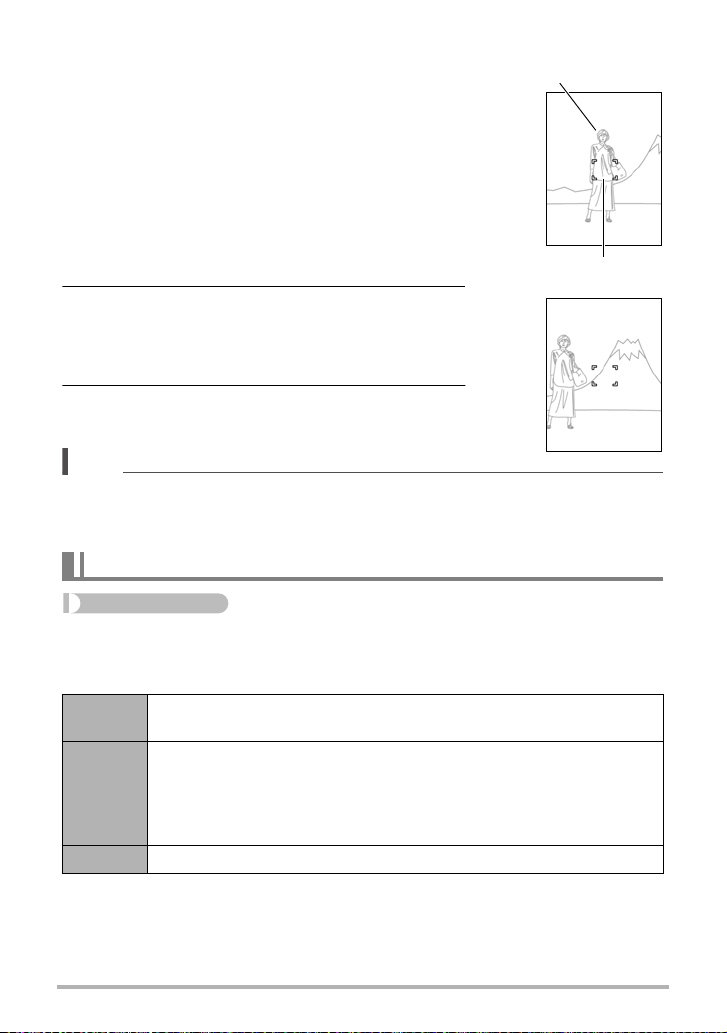
Uso del bloqueo de enfoque
NOTA
Procedimiento
Cuadro de enfoque
Objeto que se
desea enfocar
El “bloqueo de enfoque” es una técnica que se puede
utilizar para componer una imagen cuando el objeto
que se desea enfocar no está dentro del cuadro de
enfoque en el centro de la pantalla.
1. Alinee el cuadro de enfoque de la pantalla
con el objeto que desea enfocar y, a
continuación, presione el botón disparador
hasta la mitad.
2. Mantenga el botón disparador presionado
hasta la mitad (para mantener el ajuste de
enfoque), y mueva la cámara para componer
la imagen.
3. Cuando esté listo para capturar la imagen,
presione el botón disparador a fondo.
• El bloqueo de enfoque también bloquea la exposición (AE).
• El cuadro de enfoque no aparece en la pantalla cuando está habilitado Obt. táctil
(Act).
Activación de la revisión de imágenes (Revisar)
Ingrese al Modo REC * MENU * Revisar
Mientras se encuentra activada la función Revisar, la cámara mostrará una imagen
inmediatamente después de grabarla.
Tipo 1
Tipo 2
Desct Desactiva la pantalla de revisión de imágenes
Muestra una vista en pantalla completa de la imagen durante
aproximadamente un segundo.
Muestra una imagen de revisión en la esquina superior izquierda (en el
caso de una imagen con orientación de retrato) o en la esquina inferior
izquierda (en el caso de una imagen con orientación de paisaje) de la
pantalla. Si toca la imagen de revisión, se ingresará al modo PLAY y se
mostrará una vista en pantalla completa de la imagen.
• Si se selecciona “Tipo 1”, la apertura, la velocidad de obturación y la sensibilidad
ISO se mostrarán en rojo cuando la exposición automática no sea correcta.
67
Ajustes de grabación avanzados
Page 68
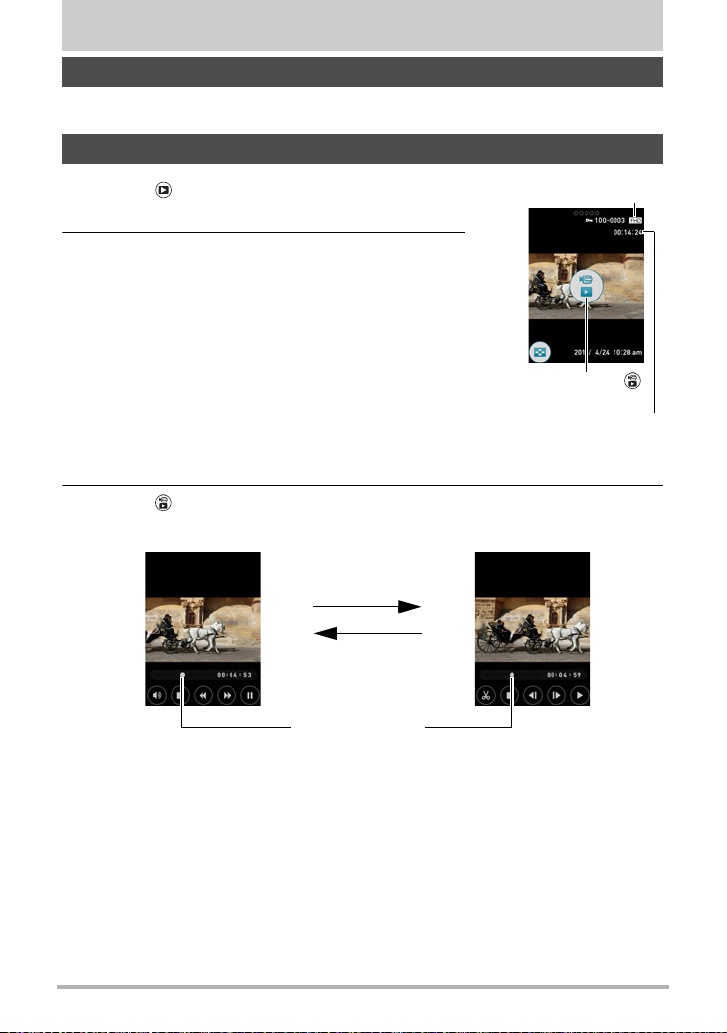
Cómo ver instantáneas y películas
Icono de película:
Tiempo de grabación
de la película
Calidad de la imagen
Reproducción en proceso Reproducción en pausa
Toque “|”.
Toque “6”.
Barra de progreso
Visualización de instantáneas
Para visualizar las instantáneas, vea el procedimiento descrito en la página 35.
Cómo ver una película
1. Toque “ ” (PLAY) para ingresar al modo
PLAY.
2. Arrastre la imagen de la pantalla hacia la
izquierda o hacia la derecha para
desplazarse por las películas hasta que se
visualice la que usted desea.
3. Toque “ ” (Película) para iniciar la reproducción.
68
Cómo ver instantáneas y películas
Page 69

Controles para reproducción de películas
Pausa/
Reproducción
Avance rápido/
Retroceso rápido
Toque “|” (pausa) o “6” (reproducción).
Durante la reproducción, toque “
}” (avance rápido).
“
{” (retroceso rápido) o
• Cada toque de uno u otro botón aumenta la velocidad de
operación de avance o de retroceso rápido.
• Para restablecer la velocidad de reproducción normal,
6”.
toque “
Detener la
reproducción
Ajuste de volumen
Durante la reproducción, toque “
Durante la reproducción, toque “
barra de volumen hasta el nivel deseado.
• El volumen se puede ajustar solamente mientras la
.”.
n” y luego arrastre la
reproducción de la película está en curso.
1 cuadro hacia
adelante/atrás
Mientras la reproducción está en pausa, toque “
• Toque y mantenga pulsado este icono para avanzar los
cuadros de manera continua.
z” o “y”.
Activar/desactivar
visualización de
Toque la pantalla.
información
Edición de la
película
Pause la reproducción de la película en el punto donde
desea cortar y, a continuación, toque “
~” (página 70).
• Es posible que no se pueda reproducir películas no grabadas con esta cámara.
69
Cómo ver instantáneas y películas
Page 70

IMPORTANTE!
!
NOTA
Edición de una película en la cámara (Editar película)
La función Editar película le permite cortar una parte específica de una película.
1. Ingrese al modo PLAY y comience a reproducir la película que desea
editar.
2. Cuando la reproducción llegue al punto donde desea cortar, toque “|”
para pausar.
3. Toque “~”.
4. Toque la opción para especificar la parte que desea cortar.
Corte ant.
Corte sig.
Corta todo, desde el comienzo de la película hasta la
posición actual.
Corta todo, desde la posición actual hasta el final de
la película.
5. Toque “Corte”.
La operación de corte seleccionada toma un tiempo considerable en finalizar. No
intente realizar ninguna operación de la cámara hasta que el mensaje
“Ocupado... Espere...” desaparezca de la pantalla. Tenga en cuenta que una
operación de corte puede tardar un tiempo si la película editada es larga.
• Cuando se edita una película, se almacenará solo el resultado. La película original
no se retiene. La operación de edición no es reversible.
• No se puede editar una película de menos de cinco segundos.
• No se pueden editar películas grabadas con un tipo de cámara diferente.
• No podrá llevar a cabo la edición de una película cuando el espacio de memoria
disponible sea menor que el tamaño del archivo de película que desea editar. Si
no se dispone de memoria suficiente, elimine los archivos que no necesite para
crear espacio en la memoria.
• No se puede realizar la unión de dos películas diferentes en una sola película o el
corte de una película en dos.
70
Cómo ver instantáneas y películas
Page 71
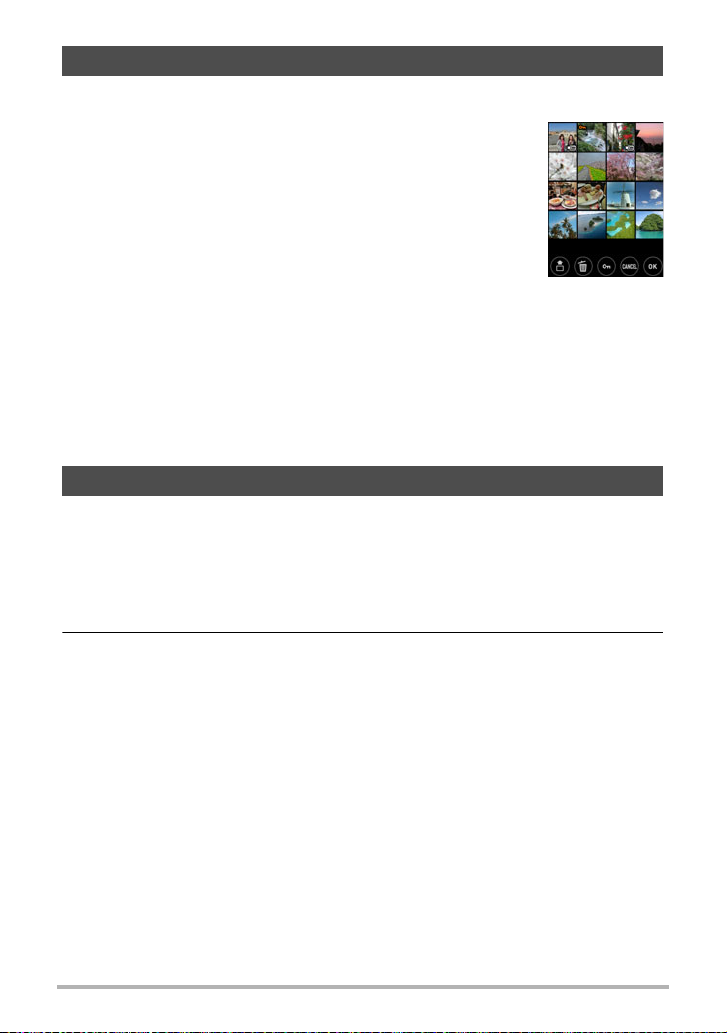
Visualización del menú de imágenes
El menú de imágenes muestra múltiples imágenes en una sola pantalla.
1. En el modo PLAY, toque “]” o junte los dedos
sobre la pantalla.
Se visualizará el menú de imágenes.
• Arrastre hacia arriba o hacia abajo para desplazarse a la
siguiente página de imágenes.
• Para ver en el modo de visualización normal (una sola
imagen), toque la imagen que desea ver.
• En el caso de una película, se visualizará la primera
imagen de la película.
• Aparecerá un signo de interrogación (?) para las imágenes que por algún
motivo no se pueden visualizar.
• Las siguientes operaciones también se pueden realizar utilizando el menú de
imágenes. Toque el icono de la función que desea utilizar, toque una imagen
y, a continuación, toque “OK”.
– Enviar una imagen a un smartphone
– Borrar una imagen
– Proteger una imagen
Zoom sobre la imagen en pantalla
Las instantáneas se pueden ampliar en la pantalla del monitor hasta 8X.
• Los factores de zoom disponibles en ese momento dependen del tamaño de la
imagen original.
1. En el modo PLAY, arrastre hacia la izquierda o hacia la derecha para
visualizar la imagen que desea ver.
2. Separe los dedos pulgar e índice (página 18) sobre la imagen
visualizada para ampliarla.
• Si arrastra una imagen de pantalla ampliada, se cambiará la parte de la
imagen que se está visualizando.
• Junte los dedos pulgar e índice (página 18) sobre la imagen visualizada para
reducir su tamaño.
– Cuando se activa el contenido de la pantalla, el gráfico de la pantalla
muestra cuál parte de la imagen ampliada con el zoom se está visualizando.
71
Cómo ver instantáneas y películas
Page 72

Cómo ver instantáneas y películas en una pantalla de TV
Tapa [HDMI]
Conector HDMI
Cable HDMI
(disponible
comercialmente)
Conector micro HDMI
Salida HDMI (micro)
Entrada HDMI
Para conectar la cámara al televisor, utilice un
cable HDMI disponible comercialmente.
• Utilice un cable HDMI disponible
comercialmente que presente el logotipo
mostrado a la derecha.
1. Abra el marco (página 14).
2. Enganche su uña en la ranura de la
cubierta [HDMI] y abra la cubierta en la
dirección indicada por la flecha.
3. Apague la cámara y utilice un cable HDMI
disponible comercialmente para
conectar la cámara a un televisor.
• Asegúrese de apagar la cámara antes de enchufar o desenchufar el cable.
Antes de conectarla al televisor o desconectarla del mismo, consulte la
documentación del usuario entregada con el televisor para obtener
información sobre los requerimientos.
4. Encienda el televisor y seleccione el modo de entrada de HDMI.
Si el televisor tiene más de una entrada HDMI, seleccione la entrada en la que
está conectada la cámara.
72
Cómo ver instantáneas y películas
Page 73

5. Encienda la cámara.
NOTA
La pantalla del monitor de la cámara mostrará la imagen de un mando a
distancia. En la pantalla del televisor se mostrará la imagen grabada.
• El contenido de la imagen del mando a distancia dependerá del tipo de imagen
que se está visualizando en la pantalla del televisor.
6. Toque la pantalla del monitor de la cámara para realizar las
operaciones.
• Utilice un cable HDMI que tenga en un extremo una clavija compatible con el
conector micro HDMI de la cámara, y una clavija que sea compatible con el
conector HDMI del televisor en el otro extremo.
• Con algunos dispositivos, es posible que no se puedan generar correctamente las
imágenes y/o audio, entre otras operaciones.
• La conexión de la cámara al conector HDMI de otro dispositivo puede producir
daños en la cámara y en el otro dispositivo. Nunca conecte dos conectores de
salida HDMI entre sí.
• Desconecte el cable HDMI cuando no esté usando la salida HDMI. Si el cable
HDMI está conectado, se podría dificultar la visualización normal de la pantalla de
la cámara.
• El sonido es monoaural.
• El audio será emitido inicialmente por la cámara a un volumen máximo. Cuando
empiece a visualizar las imágenes por primera vez, ajuste el control de volumen
del televisor a un nivel relativamente bajo y posteriormente ajústelo al nivel
deseado.
• Para seleccionar el formato de la señal digital, vea la página 112.
73
Cómo ver instantáneas y películas
Page 74
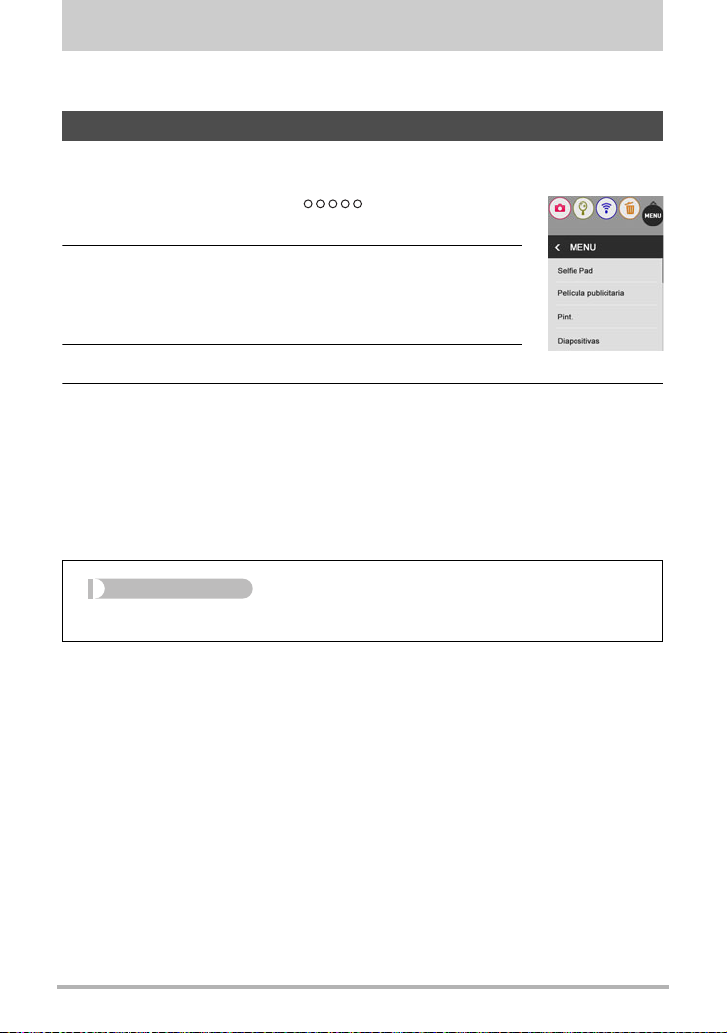
Otras funciones de reproducción (PLAY)
Procedimiento
Ingrese al modo PLAY * MENU * Proteger
A continuación se describen las operaciones de menú utilizables para configurar
diversos ajustes de la cámara.
Uso del menú PLAY
. Ejemplo de una operación en la pantalla de menú
1. En el modo PLAY, toque “ ” (Mostrar
iconos).
2. Toque “MENU”.
Se visualizará la pantalla de menú.
• Los contenidos del menú son diferentes en el modo REC
y el modo PLAY.
3. Toque el elemento cuyo ajuste desea cambiar.
4. Configure el ajuste del elemento de acuerdo con el contenido de la
pantalla.
• Para cancelar y salir del menú, toque “MENU” o presione el botón disparador.
. Operaciones de menú en este manual
Las operaciones de menú están representadas en este manual de la manera
mostrada a continuación. Toque los iconos y elementos indicados y realice las
operaciones tal como se indica, de izquierda a derecha.
74
Otras funciones de reproducción (PLAY)
Page 75

Procedimiento
NOTA
Procedimiento
Uso de Selfie Pad (Selfie Pad)
Selfie Pad
Ingrese al modo PLAY * MENU * Selfie Pad
Las siguientes operaciones del modo PLAY se pueden
asignar a la Selfie Pad en el borde exterior del marco.
Desplazar
Zoom
Desct
• Para ejecutar o cancelar la operación asignada, toque dos veces Selfie pad.
Para más información acerca de la operación de Selfie Pad, vea la página 19.
Cuando mire las imágenes, deslice
Selfie Pad para desplazarse hacia
adelante o hacia atrás.
Cuando mire las imágenes, deslice
Selfie Pad para ampliar o reducir la
imagen visualizada.
La operación de Selfie Pad se
deshabilita.
Creación de una Película publicitaria (Película publicitaria)
Ingrese al modo PLAY * Visualice la instantánea * MENU *
Película publicitaria
Con esta función, podrá seleccionar cinco instantáneas y combinarlas para crear una
película de 6 segundos, 10 segundos o 15 segundos con música y efectos.
1. Arrastre hacia arriba o hacia abajo hasta visualizar la instantánea que
desea utilizar en la Película publicitaria.
2. Toque la instantánea que desea utilizar como la primera imagen.
75
Otras funciones de reproducción (PLAY)
Page 76

3. Repita los pasos 1 y 2 para seleccionar un total de cinco instantáneas.
NOTA
• Las instantáneas aparecerán en la Película publicitaria en el orden en que
fueron seleccionadas.
• Toque la instantánea seleccionada cuando desee anular la selección.
4. Toque “OK”.
5. Toque “Duración”, “Transición” y “Música”, y configure los ajustes
para cada opción, según se requiera.
Duración Seleccione 15 segundos, 10 segundos o 6 segundos.
Transición
Música
Habilite o deshabilite el efecto de transición. Si selecciona “Act”
(habilitado), se aplicará un efecto de transición cuando se
cambie de una imagen a la siguiente.
Seleccione la música de fondo que desee utilizar. Seleccione
“Desct” cuando desee crear una película sin música.
6. Toque “Crear”.
Se creará una Película publicitaria de acuerdo con los ajustes configurados por
usted.
• Las películas no se pueden convertir a película publicitaria.
• Pueden presentarse problemas de conversión si intenta incluir instantáneas
grabadas con otra cámara.
• Las películas publicitarias tienen una calidad de película de alta definición, con una
relación de aspecto de 16:9. Por lo tanto, las partes superior e inferior de la
instantánea aparecerán recortadas cuando se convierta a una película publicitaria.
• Si se selecciona una instantánea con orientación de retrato y el ajuste “Transición”
está habilitado (Act), se recortarán las partes superior e inferior de la imagen; el
recorte de la parte inferior será algo más grande que el de la parte superior.
Cuando se deshabilita “Transición” (Desact), aparecerán bandas negras en los
lados de la imagen.
• Esta función no puede utilizarse con menos de cinco imágenes.
76
Otras funciones de reproducción (PLAY)
Page 77
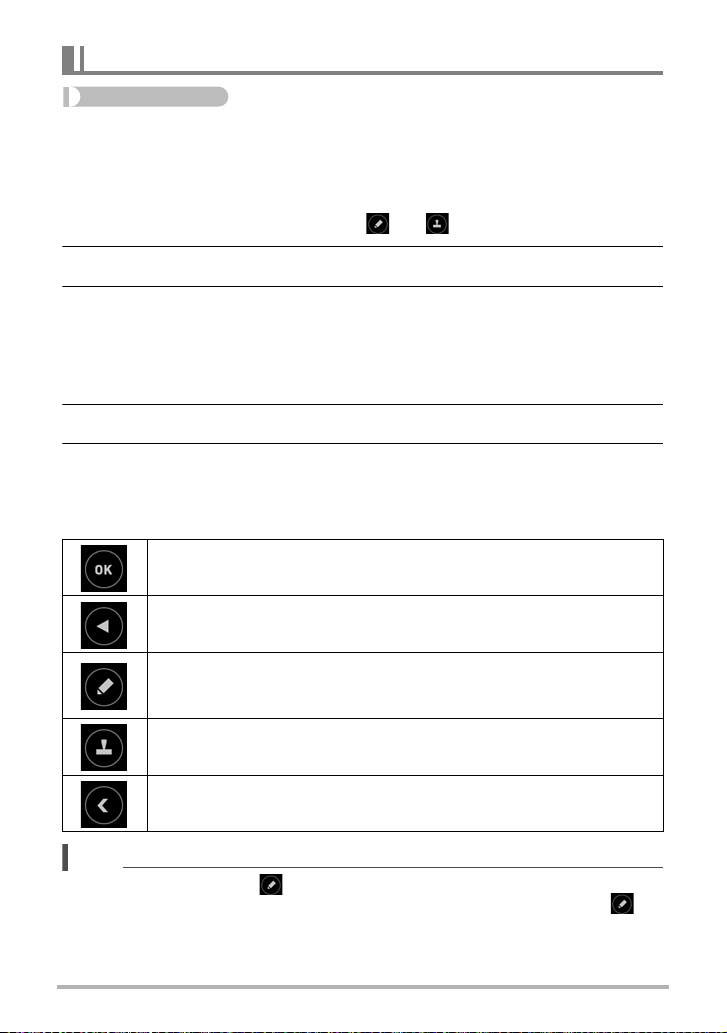
Procedimiento
NOTA
Cómo realizar operaciones de pintura en una imagen (Pint.)
Ingrese al modo PLAY * Visualice la instantánea * MENU * Pint.
Puede utilizar esta función para dibujar, escribir o estampar información en una
instantánea grabada. Si el tamaño original de la imagen es 3 M o mayor, la imagen
post-pintura se guardará como una imagen de tamaño 3 M.
1. En la pantalla del monitor, toque “ ” o “ ”.
2. Toque el icono de lápiz o el tipo de sello que desee usar.
3. Utilice el lápiz para escribir texto o dibujar figuras, o el sello para
estampar información.
• El sello quedará situado en la posición del último punto en el que se ha tocado
con el dedo en la pantalla. Antes de retirar el dedo, podrá arrastrar el sello a la
posición que desee.
4. Toque “OK”.
5. Toque “Sí”.
La imagen será guardada como una imagen nueva.
. Funciones de pintado
Guarda la imagen.
Permite salir de la función de pintado sin guardar la imagen.
Permite seleccionar el color y el grosor del lápiz para dibujar o escribir.
También se puede utilizar para seleccionar la goma de borrar y su
grosor.
Permite seleccionar el tipo de sello.
Vuelve a la pantalla anterior.
• Después de seleccionar “ ”, solo se podrá cambiar el ajuste de color (o la goma
de borrar) o de espesor. Para cambiar el otro ajuste, seleccione de nuevo “ ”.
Otras funciones de reproducción (PLAY)
77
Page 78
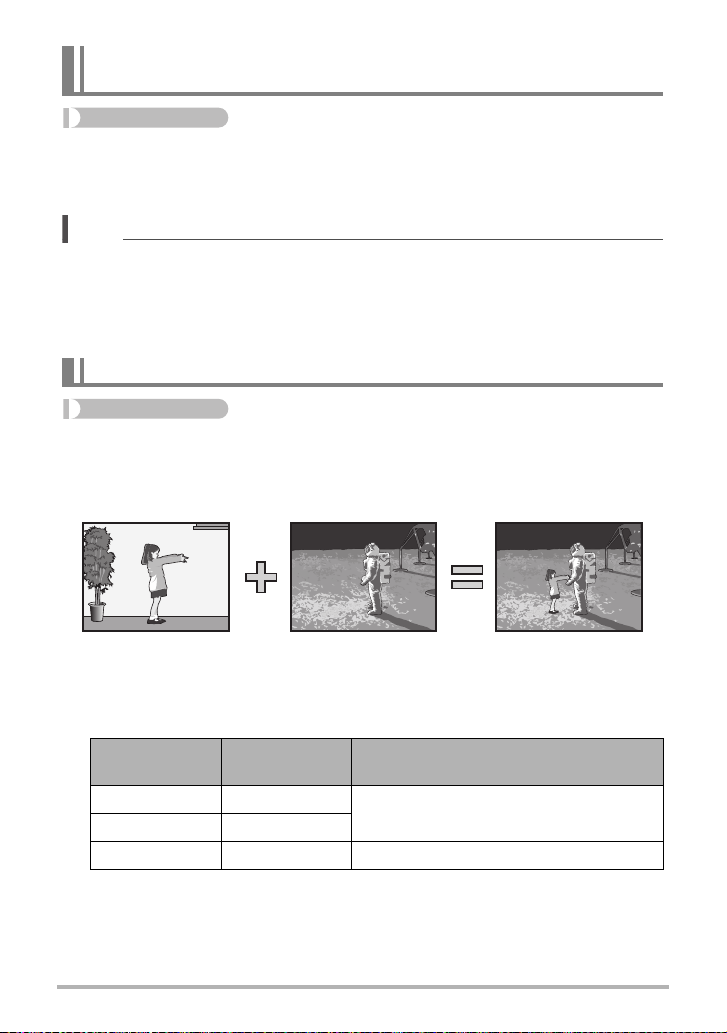
Procedimiento
NOTA
Procedimiento
Cómo ver una presentación de diapositivas en la cámara
Objeto extraído Otra instantánea Imagen combinada final
(Diapositivas)
Ingrese al modo PLAY * MENU * Diapositivas
El modo de presentación de diapositivas le permite desplazarse automáticamente
por todas las imágenes contenidas en la memoria de la cámara.
• Todas las operaciones se deshabilitan en la transición de una imagen a otra
durante la presentación de diapositivas.
• El tiempo requerido para cambiar de una imagen a otra puede ser mayor en el
caso de imágenes no grabadas con esta cámara.
• Para volver a la visualización normal (una sola imagen), toque la pantalla.
Extracción de una imagen de una instantánea (Cortar el objeto)
Ingrese al modo PLAY * Visualice la instantánea * MENU *
Cortar el objeto
Puede dibujar un contorno alrededor de un objeto (persona o motivo) y extraerlo de
la instantánea. Luego podrá insertar el objeto extraído en otra instantánea.
1. Toque la herramienta de dibujo que desee y luego dibuje un contorno
alrededor del objeto que desea extraer.
Herramienta de
dibujo
•
‚
x
• La línea del contorno debe ser continua, es decir que empieza y acaba en el
mismo punto.
Tipo de línea Descripción
Delgada
Gruesa
– Borra una línea dibujada.
Dibuja una línea para recortar un objeto.
78
Otras funciones de reproducción (PLAY)
Page 79
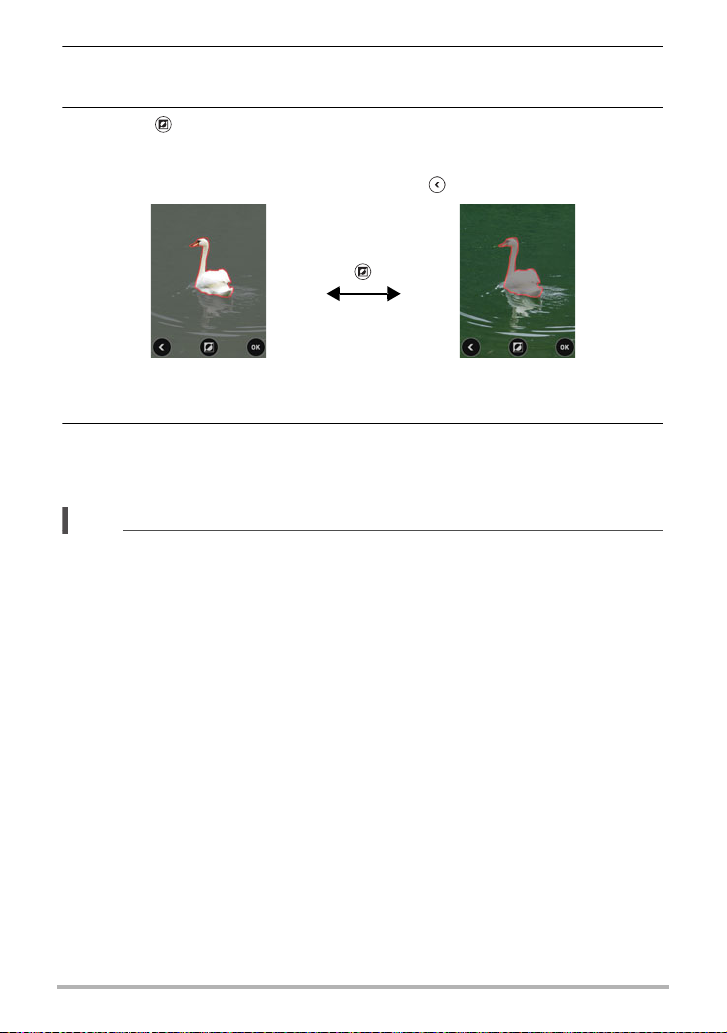
2. Toque “OK”.
NOTA
Pantalla del objeto extraído Imagen original con el objeto
extraído
Esto hace que el fondo del objeto delineado se vuelva gris.
3. Toque “ ” para seleccionar la parte que desea extraer y, a
continuación, toque “OK”.
Se mostrará el objeto recortado.
• Para retroceder una pantalla, toque el icono “ ” en la pantalla.
4. Tras confirmar que la parte de la imagen que se va a extraer está tal
como lo desea, toque “OK”.
Se guardará la imagen extraída.
• No es posible extraer nada del objeto extraído. Si lo intenta, se producirá un error.
• Esta función no se puede utilizar con una imagen cuadrada (página 62).
79
Otras funciones de reproducción (PLAY)
Page 80

Procedimiento
NOTA
Inserción de un objeto en otra instantánea o adición de un fotograma incorporado en una instantánea (Pegar el objeto)
Ingrese al modo PLAY * MENU * Pegar el objeto
Puede añadir a las instantáneas, caracteres o fotogramas incorporados a la cámara
o bien puede insertar caracteres creados con “Cortar el objeto” (página 78).
• Sólo las imágenes que satisfagan las siguientes condiciones podrán utilizarse
como imagen de fondo.
– Tiene que ser una instantánea grabada con esta cámara o una instantánea
transferida a la memoria de esta cámara.
– Una imagen con una relación de aspecto de 4:3.
1. Arrastre hacia la izquierda o hacia la derecha para desplazarse por las
imágenes. Seleccione la imagen que desea usar como fondo y, a
continuación, toque “OK”.
2. Arrastre hacia la izquierda o hacia la derecha para desplazarse por los
objetos. Seleccione el objeto que desea insertar y, a continuación,
toque “OK”.
3. Toque “–” (reducir), o “+” (ampliar) para ajustar el
tamaño del objeto. También puede arrastrar el
objeto sobre la pantalla para cambiarlo de posición.
4. Tras realizar los ajustes de tamaño y de posición del
objeto tal como lo desea, toque “OK”.
El objeto queda insertado en la imagen de fondo.
• Los objetos incorporados no se borran mediante una operación de borrado o
formateo.
• Esta función no se puede utilizar con una imagen cuadrada (página 62).
Otras funciones de reproducción (PLAY)
80
Page 81

Procedimiento
IMPORTANTE!
!
NOTA
Protección de archivos contra el borrado (Proteger)
Ingrese al modo PLAY * MENU * Proteger
Puede proteger las imágenes para impedir que se borren.
• Una imagen protegida se indica mediante “›”.
Todo Act. Protege todos los archivos.
Todo Desact. Desprotege todos los archivos.
Protege y desprotege archivos específicos.
Arrastre hacia arriba o hacia abajo para visualizar la imagen
que desea proteger.
Toque la imagen que desea proteger,
entonces, aparecerá “›” sobre la
Seleccionar
imagen.
Para seleccionar múltiples imágenes,
puede repetir los pasos
veces como sea necesario.
Toque “OK”.
Para desproteger una imagen, tóquela
en el paso
anterior para eliminar “›”.
del procedimiento
y tantas
• Tenga en cuenta que aunque el archivo esté protegido, se borrará en el caso de
realizar el formateo (página 113).
• Las imágenes también se pueden proteger con el menú de imágenes (página 71).
81
Otras funciones de reproducción (PLAY)
Page 82

Procedimiento
NOTA
Procedimiento
NOTA
Rotación de una imagen (Rotación)
Ingrese al modo PLAY * MENU * Rotación
1. Arrastre hacia arriba o hacia abajo para visualizar la imagen que desea
rotar.
2. Toque “ ”.
La imagen será girada en 90 grados hacia la izquierda.
3. Cuando la imagen quede en la orientación que desee, toque “ ”.
• Tenga en cuenta que este procedimiento no cambia realmente los datos de la
imagen. Simplemente altera la manera en que se visualiza la imagen en la pantalla
de la cámara.
• No es posible girar una imagen protegida o ampliada.
Redimensionado de una instantánea (Camb. tamaño)
Ingrese al modo PLAY * MENU * Camb. tamaño
Usted puede reducir el tamaño de una imagen y guardarla como una instantánea
separada. También se conserva la instantánea original. El tamaño de una imagen se
puede cambiar a uno de los dos tamaños de imagen: 3 M, VGA.
1. Arrastre hacia la izquierda o hacia la derecha para visualizar la imagen
cuyo tamaño desea cambiar.
2. Toque un tamaño.
El tamaño de la imagen cambia al tamaño seleccionado y la imagen obtenida se
guarda como una fotografía nueva.
• La fecha de grabación de la versión redimensionada será la misma que la fecha de
grabación de la instantánea original.
• Esta función no se puede utilizar con una imagen cuadrada (página 62).
Otras funciones de reproducción (PLAY)
82
Page 83
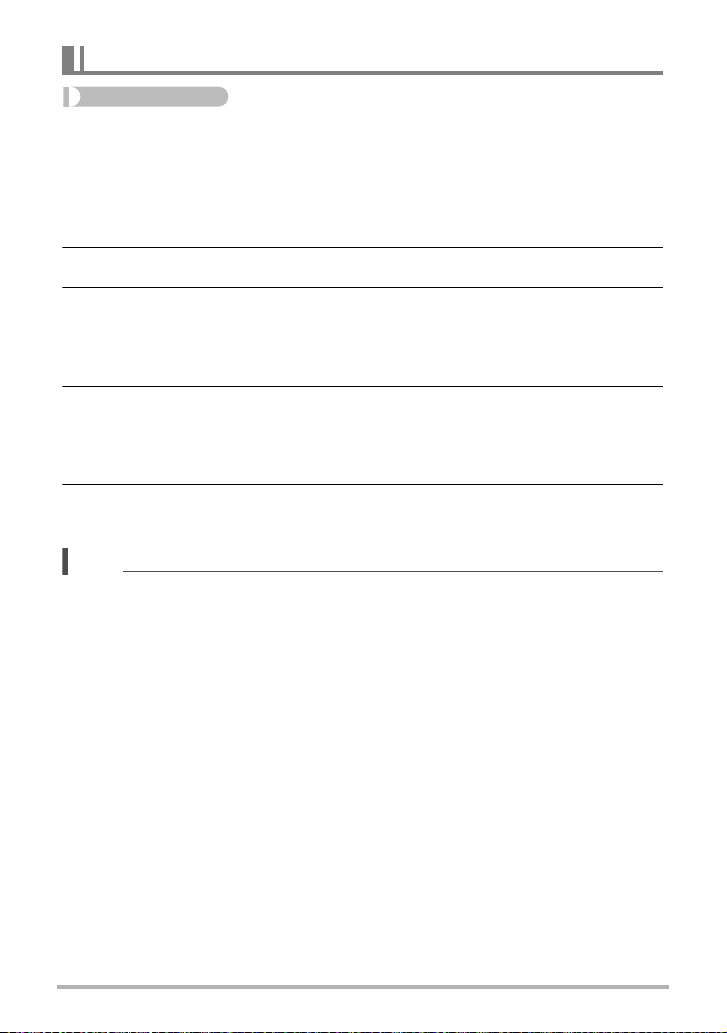
Procedimiento
NOTA
Recorte de una instantánea (Recorte)
Ingrese al modo PLAY * MENU * Recorte
Podrá recortar una instantánea para eliminar partes que no necesita, y guardar el
resultado en un archivo separado. También se conserva la instantánea original.
1. Arrastre hacia la izquierda o hacia la derecha para visualizar la imagen
que desea recortar.
2. Toque “OK”.
3. Seleccione la relación de aspecto de la imagen guardada y luego toque
“OK”.
Para una imagen con una relación de aspecto de 4:3, puede seleccionar una de
las dos relaciones de aspecto de imagen recortada: 4:3 o 1:1 (cuadrada).
4. Arrastre la imagen hasta que se visualice la parte que desea conservar.
• Para ampliar la imagen, toque la pantalla con los dedos pulgar e índice y
separe entre sí los dedos. Para reducir el tamaño de la imagen, toque la
pantalla con los dedos pulgar e índice y junte entre sí los dedos.
5. Toque “OK”.
La imagen será recortada, dejando sólo la parte visualizada.
• La fecha de grabación de la imagen recortada será la misma que la fecha de
grabación de la instantánea original.
83
Otras funciones de reproducción (PLAY)
Page 84
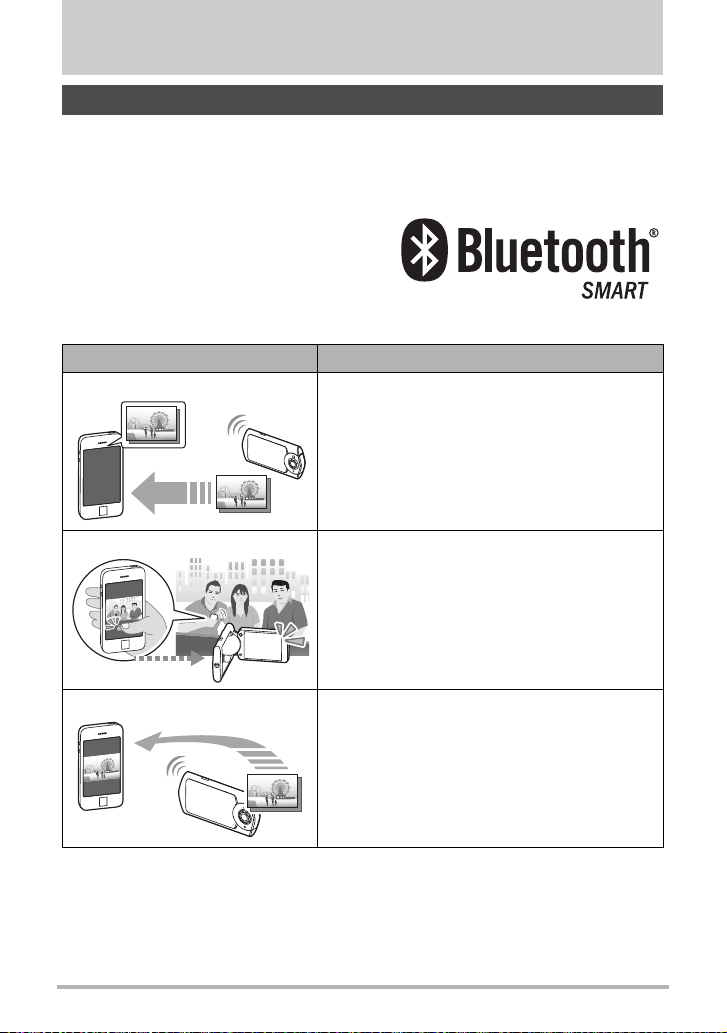
Conexión de la cámara con un smartphone (Conexión inalámbrica)
Control de la cámara con un smartphone
La cámara dispone de tecnología inalámbrica Bluetooth y de capacidades de LAN
inalámbrica. Después de establecer una conexión inalámbrica con un smartphone,
podrá realizar las operaciones que se describen en la siguiente tabla. Se requiere la
instalación de la aplicación EXILIM Connect en el smartphone.
• Su cámara es un dispositivo Bluetooth
Smart.
• Mediante la tecnología inalámbrica
Bluetooth, la cámara se puede conectar
con un smartphone compatible con
Bluetooth low energy.
Con esta función: Puede realizar lo siguiente:
Envío autom.
Fotografiar con el teléfono
®
A medida que se vayan grabando las imágenes,
se podrán enviar automáticamente a un
smartphone con Bluetooth emparejado.
Controlar la cámara y disparar a distancia
utilizando un smartphone (página 91).
Env. a teléf.
Enviar al smartphone instantáneas y películas
grabadas con la cámara.
sea enviada a un smartphone, podrá subirla
desde el smartphone a un servicio de red
social (página 91).
84
Una vez que la imagen
Conexión de la cámara con un smartphone
(Conexión inalámbrica)
Page 85

IMPORTANTE!
!
NOTA
Con esta función: Puede realizar lo siguiente:
Ver en teléf.
Ver en un smartphone las instantáneas
guardadas en la memoria de la cámara y
copiar las instantáneas y películas a un
smartphone para visualizarlas. También podrá
ver en un PC, las instantáneas y películas
guardadas en la memoria de la cámara, y
copiarlas al PC (página 92).
• Ponga la cámara en el modo avión cuando se encuentre a bordo de un avión o en
cualquier otro lugar donde la comunicación inalámbrica esté restringida o
prohibida.
• Es posible que algunos modelos de smartphone no puedan reproducir películas
desde su cámara.
• Dependiendo del modelo de smartphone, de la versión de su sistema operativo y/o
de la capacidad de almacenamiento disponible, podría producirse un fallo en la
operación de almacenamiento de películas o instantáneas. Al recibir un archivo de
la cámara, realice la operación correspondiente en su smartphone para comprobar
que el archivo haya quedado correctamente almacenado.
• Cómo ver una película recibida en un terminal Android:
Tenga en cuenta que las películas no se visualizan mediante Gallery (Galería).
Las películas se guardan en una carpeta denominada “EXILIM Connect”. Se
requiere un reproductor de películas separado para la reproducción de películas
(cuyos archivos llevan la extensión de nombre de archivo MOV). Dependiendo del
reproductor de películas, es posible que no se puedan reproducir películas y/o
audio.
• Las imágenes grabadas con la cámara de otro fabricante no se pueden enviar
utilizando esta función.
• Si con esta cámara intenta utilizar una tarjeta de memoria con funcionalidad
inalámbrica podrá causar un funcionamiento anormal.
• Tenga en cuenta que las funciones inalámbricas consumen más batería que
durante el uso normal. Antes de iniciar una operación de LAN inalámbrica,
asegúrese de que la batería de la cámara esté suficientemente cargada.
• El rango de funcionamiento depende del entorno de comunicación local y del tipo
de smartphone al que está conectado.
85
Conexión de la cámara con un smartphone
(Conexión inalámbrica)
Page 86
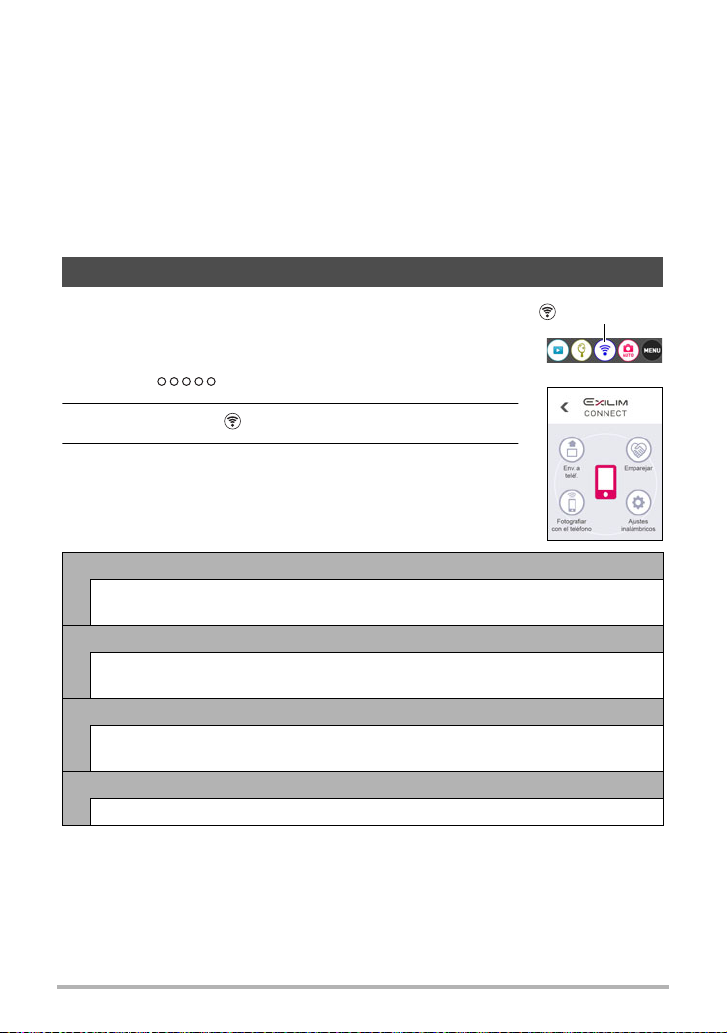
. Acerca de EXILIM Connect
“ ” (Inalámbrico)
Para obtener información detallada acerca de EXILIM Connect, consulte la Guía del
usuario de EXILIM Connect (la cual se puede descargar del siguiente sitio web).
http://www.exilim.com/manual/
• Tenga en cuenta que para poder ver la Guía del usuario de EXILIM Connect,
deberá tener instalado Adobe Reader. Consulte con el centro de servicio
autorizado de CASIO si no consigue visualizar la Guía del usuario en formato PDF.
• Tenga en cuenta que las Guías del usuario de EXILIM Connect pueden no estar
disponibles en todos los idiomas. Si no encuentra la Guía del usuario de EXILIM
Connect en su idioma, por favor utilice una versión en otro idioma.
Uso del modo inalámbrico
Su cámara cuenta con diversos modos inalámbricos.
Seleccione el modo inalámbrico que se ajuste a sus
requerimientos específicos.
1. Toque “ ” (Mostrar iconos).
2. Toque el icono “ ” (Inalámbrico).
3. Toque el modo inalámbrico que desee.
Env. a teléf.
Seleccionar para ver en un smartphone, las imágenes tomadas con la cámara
(página 91).
Emparejar
Seleccionar este modo para establecer una conexión inalámbrica Bluetooth
entre la cámara y un smartphone (página 89).
Fotografiar con el teléfono
Seleccionar este modo para el control remoto de grabación de imágenes desde
un smartphone (página 91).
Ajustes inalámbricos
Seleccionar este modo para configurar los ajustes inalámbricos (página 93).
86
Conexión de la cámara con un smartphone
(Conexión inalámbrica)
Page 87

. Iconos de conexión inalámbrica
IMPORTANTE!
!
Después de configurar los ajustes de conexión de la cámara y del smartphone,
aparecerán los siguientes iconos en la pantalla de la cámara para indicar el estado
actual de la comunicación.
Semitransparente
Opaco
Semitransparente
Opaco LAN inalámbrica conectada.
Opaco
Opaco La cámara está en modo avión.
Emparejamiento completado, pero la conexión
inalámbrica Bluetooth no se ha establecido.
Emparejamiento completado, la conexión inalámbrica
Bluetooth se ha establecido.
LAN inalámbrica habilitada, pero no se ha establecido
la conexión.
LAN inalámbrica conectada, se están enviando los
datos de imagen.
Preparándose para establecer la conexión entre un smartphone y su cámara
La instalación de la aplicación EXILIM Connect Smartphone en su smartphone hace
posible controlar la cámara a distancia desde el smartphone y enviar al smartphone
las imágenes grabadas con la cámara. Busque la app EXILIM Connect en Google
Play o la App Store e instálela en su smartphone.
. Garantías sobre el funcionamiento de la aplicación
No se garantiza que la aplicación EXILIM Connect funcione con todos los
smartphones o tabletas.
• Para obtener información sobre la versión del sistema operativo compatible con la
app, verifique la información en Google Play o App Store.
• Las funciones de la app y el entorno operativo requerido se encuentran sujetos a
cambios sin previo aviso.
87
Conexión de la cámara con un smartphone
(Conexión inalámbrica)
Page 88

Instalación de la aplicación EXILIM Connect en su smartphone
. Terminal Android
1. Abra “Google Play”.
2. En el campo de búsqueda, escriba “EXILIM Connect”.
3. Instale EXILIM Connect.
. iPhone (iOS)
1. Abra “App Store”.
2. En el campo de búsqueda, escriba “EXILIM Connect”.
3. Instale EXILIM Connect.
88
Conexión de la cámara con un smartphone
(Conexión inalámbrica)
Page 89

IMPORTANTE!
!
Establecer una conexión inalámbrica por primera vez
Cuando se establece una conexión inalámbrica por primera vez entre la cámara y un
smartphone, se deberá seguir este procedimiento para configurar los ajustes de
conexión inalámbrica. Esta operación se requiere solo para la primera conexión.
. Smartphone con Bluetooth low energy
La conexión de la cámara a un smartphone a través de la tecnología inalámbrica
Bluetooth (emparejamiento) permite configurar fácilmente los ajustes de conexión
inalámbrica.
• Esta operación permite configurar automáticamente los ajustes de conexión LAN
inalámbrica del smartphone (página 90).
• Algunos modelos de smartphone pueden no ser compatibles con esta cámara.
• Si desea emparejar de nuevo la cámara con el smartphone con el que ya está
emparejado, primero deberá desemparejarlos antes de volver a emparejarlos. Si
vuelve a emparejar la cámara y el smartphone, todas las imágenes pendientes no
enviadas permanecerán sin enviar.
Operación de la cámara
1. Toque el icono “ ” (Inalámbrico).
Se visualizará la pantalla del modo inalámbrico.
2. Toque “Emparejar”.
3. Toque “Inicio”.
Operación del smartphone
4. Inicie la aplicación EXILIM Connect.
5. Toque “Pairing” (Emparejamiento).
6. Realice la operación de conexión requerida siguiendo las
instrucciones que aparecen en la pantalla de la aplicación y su
smartphone.
Se establecerá una conexión inalámbrica Bluetooth entre la cámara y el
smartphone.
• Para obtener información acerca de cómo configurar los ajustes de conexión
inalámbrica, consulte el manual de EXILIM Connect (página 86).
Operación de la cámara
7. Toque “Siguiente”.
89
Conexión de la cámara con un smartphone
(Conexión inalámbrica)
Page 90

8. Toque “Act” si desea enviar al smartphone todas las imágenes
NOTA
SSID
Contraseña
grabadas en la cámara, o “Desct” si no se desea enviar las imágenes al
smartphone.
• Una vez emparejada la cámara, la operación con tecnología inalámbrica Bluetooth
consumirá batería incluso cuando la cámara esté apagada. Por este motivo, se
recomienda cargar la batería de la cámara antes del uso.
• Si extrae la batería de la cámara, se terminará la conexión con tecnología
inalámbrica Bluetooth. Sin embargo, la conexión se restablece cuando se coloca
una batería en la cámara y la vuelve a encender.
. Smartphone no compatible con Bluetooth low energy
Configure los ajustes de conexión de LAN inalámbrica (ingrese la SSID y la
contraseña de la cámara).
1. Toque el icono “ ” (Inalámbrico).
2. Toque “Fotografiar con el teléfono”.
3. Toque “Inicio”.
Con esto se habilitará la conexión con un smartphone y
en la cámara se mostrará la pantalla para ingresar un
SSID y una contraseña.
4. Para el ajuste Wi-Fi del smartphone, ingrese el
“SSID:” y la “Ctseña:” de la cámara.
Cuando aparezca el mensaje “Iniciar aplic. teléfono” en
la pantalla de la cámara, significa que en el smartphone
se ha establecido una conexión inalámbrica con la cámara.
• Lo que se necesita para establecer una conexión LAN inalámbrica depende
del tipo de smartphone que esté utilizando. Para obtener más información
sobre cómo establecer una conexión LAN inalámbrica, consulte la
documentación del usuario suministrada con su smartphone.
. Qué hacer si no se consigue establecer una conexión LAN
inalámbrica entre la cámara y un smartphone.
Este problema puede ocurrir cuando el smartphone ya está conectado
inalámbricamente con una de las siguientes redes o dispositivos. Vaya a los ajustes
Wi-Fi del smartphone y seleccione la SSID de la cámara.
– LAN inalámbrica doméstica
– LAN inalámbrica pública
– Dispositivo LAN inalámbrico portátil
90
Conexión de la cámara con un smartphone
(Conexión inalámbrica)
Page 91

Uso del smartphone como mando a distancia de la cámara (Fotografiar con el teléfono)
Esta función le permite grabar a distancia una instantánea o película con la cámara,
utilizando un smartphone. También le permite realizar a distancia las operaciones de
zoom, de temporizador, y otras.
1. Toque el icono “ ” (Inalámbrico).
2. Toque “Fotografiar con el teléfono”.
3. Toque “Inicio”.
Para obtener información acerca de cómo utilizar “Fotografiar con el teléfono”,
consulte el manual de EXILIM Connect (página 86).
• Mientras graba instantáneas con Captura remota, se seleccionará
automáticamente Premium Auto PRO para el modo de grabación.
Envío de un archivo de instantáneas o de película de la memoria de la cámara a un smartphone (Enviar imagen seleccionada)
Puede seleccionar un archivo más de instantáneas y/o de película de la memoria de
la cámara y enviarlo a un smartphone. Se pueden seleccionar hasta 100 archivos,
hasta un total de 500 MB en un solo envío. Una vez que la imagen sea enviada a un
smartphone, podrá subirla a un servicio de red social.
1. Toque el icono “ ” (Inalámbrico).
2. Toque “Env. a teléf.”.
3. Toque “Enviar imagen seleccionada”.
4. Toque la imagen que desea enviar al smartphone.
Con la selección de una imagen de un archivo, su casilla de comprobación
queda seleccionada.
5. Después de seleccionar las imágenes de todos los archivos que desea
enviar al smartphone, toque “OK”.
Para obtener información acerca de cómo utilizar “Enviar imagen seleccionada”,
consulte el manual de EXILIM Connect (página 86).
91
Conexión de la cámara con un smartphone
(Conexión inalámbrica)
Page 92
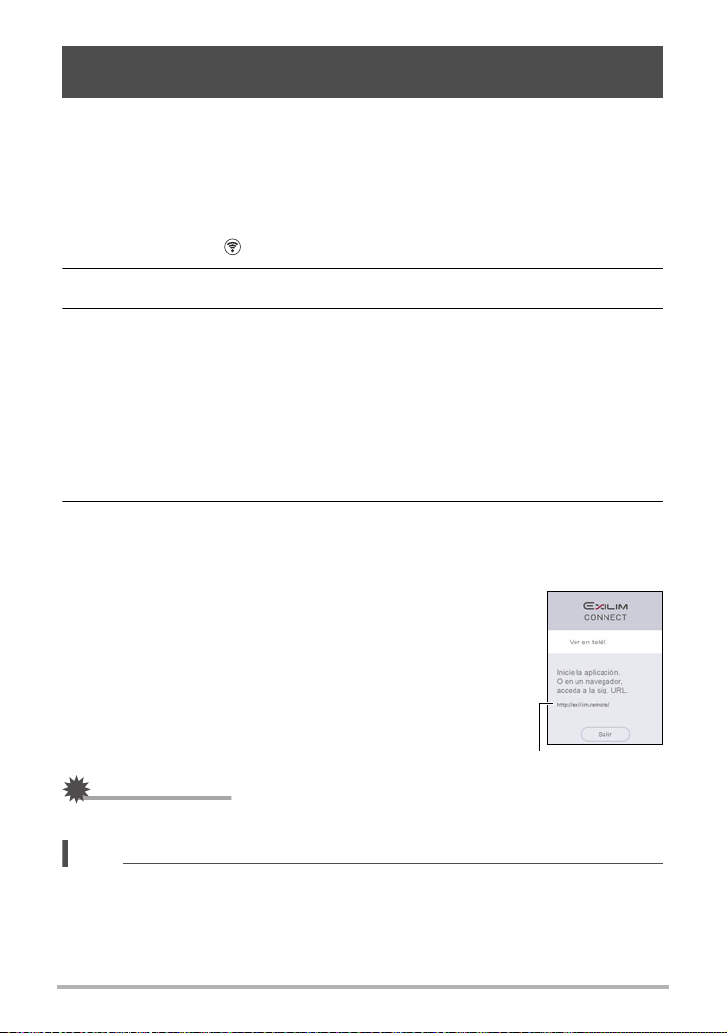
IMPORTANTE!
!
NOTA
Cómo ver en el smartphone las instantáneas y películas de la
URL
memoria de la cámara (Ver en teléf.)
Puede conectar la cámara a un smartphone a través de una LAN inalámbrica para
poder ver y bajar instantáneas y películas de la memoria de la cámara hasta un
máximo de ocho smartphones conectados. También podrá ver en un PC las
instantáneas y películas guardadas en la memoria de la cámara, y copiarlas a un PC.
Para poder acceder a las imágenes de la cámara utilizando esta función, no es
necesario tener instalada la aplicación EXILIM Connect en el smartphone.
1. Toque el icono “ ” (Inalámbrico).
2. Toque “Env. a teléf.”.
3. Toque “Ver en teléf.”.
Con esto se establecerá una conexión entre el smartphone y la cámara, y se
visualizará una URL.
• Si el mensaje “Conectar su teléf. al sig. punto de acceso.” permanece
visualizado en la pantalla de la cámara, cambie los ajustes Wi-Fi del
smartphone de manera que la cámara quede seleccionada para la conexión
(página 89).
• Después de unos 60 segundos, la pantalla de la cámara quedará en blanco.
La imagen volverá a aparecer cuando toque la pantalla.
4. En el smartphone, inicie la aplicación de su navegador.
• El navegador accederá automáticamente al URL visualizado en la pantalla de
la cámara en el paso 3 de este procedimiento, y luego se mostrará la imagen
guardada en la memoria de la cámara.
• Si la imagen de la cámara no aparece automáticamente,
introduzca manualmente el URL en el navegador.
• Para salir de la función LAN inalámbrica, toque “Salir” en
la pantalla de la cámara.
• Es posible que algunos modelos de smartphone no puedan reproducir películas.
• También podrá ver la imagen de la memoria de la cámara en el navegador del PC,
estableciendo una conexión LAN inalámbrica con el PC.
• Para obtener información acerca de cómo iniciar “EXILIM Connect” y ver
imágenes, consulte el manual de EXILIM Connect (página 86).
92
Conexión de la cámara con un smartphone
(Conexión inalámbrica)
Page 93
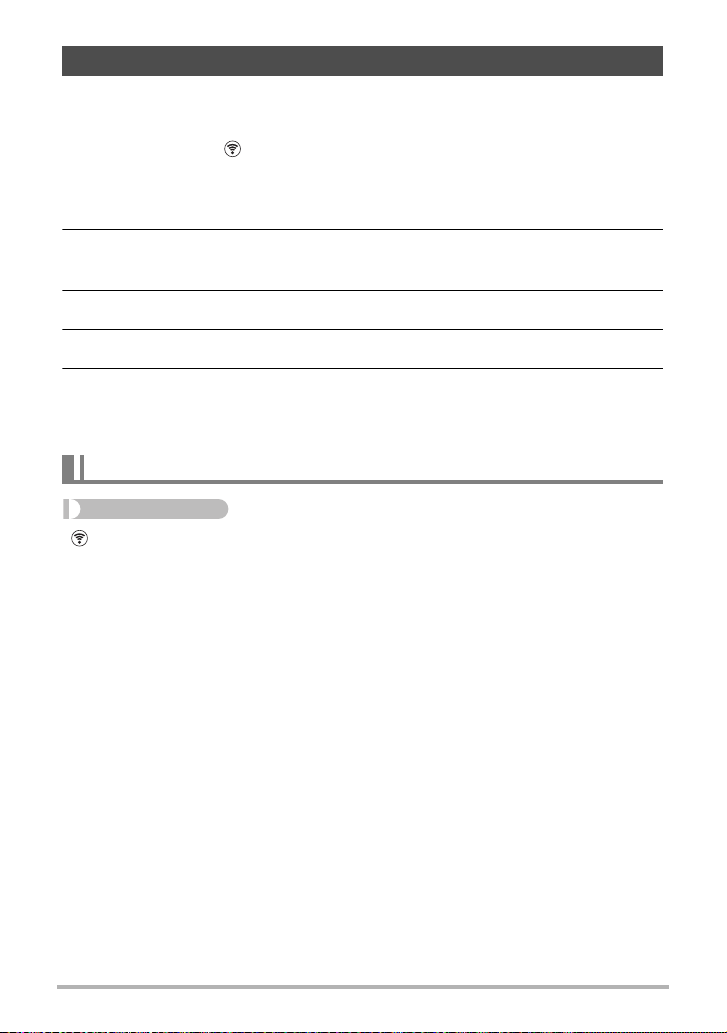
Procedimiento
Configurar los ajustes de conexión inalámbrica
En esta sección se explican las operaciones y los elementos de ajuste en el modo
inalámbrico.
1. Toque el icono “ ” (Inalámbrico).
Se visualizará la pantalla del modo inalámbrico.
• Presione el botón disparador para volver a la pantalla que estaba viendo antes
de la pantalla del modo inalámbrico.
2. Toque “Ajustes inalámbricos”.
Se visualizará la pantalla de ajuste inalámbrico.
3. Toque el elemento que desea configurar.
4. Cambie el ajuste del elemento seleccionado.
5. Después de realizar los ajustes que desea, presione “OK”.
• Si toca “4”, se cancelan los ajustes visualizados actualmente y se vuelve a la
pantalla del modo inalámbrico.
Ingresar al modo avión de la cámara (Modo avión)
“ ” (Inalámbrico) * Ajustes inalámbricos * Modo avión
La conexión inalámbrica con la cámara se deshabilita mientras está seleccionado
“Act” para el ajuste del modo avión. Ingrese al modo avión para deshabilitar la
generación de ondas de radio desde la cámara mientras se encuentra en una
instalación médica, a bordo de un avión, etc.
93
Conexión de la cámara con un smartphone
(Conexión inalámbrica)
Page 94

Procedimiento
IMPORTANTE!
!
NOTA
Enviar imágenes desde la cámara a un smartphone a medida que se vayan grabando (Envío automático)
“ ” (Inalámbrico) * Ajustes inalámbricos * Envío autom.
Mientras está seleccionado “Act” para este ajuste, las imágenes se enviarán
automáticamente al smartphone emparejado a medida que se vayan grabando. Si al
grabar las imágenes no se ha establecido todavía la conexión inalámbrica entre la
cámara y el smartphone, las imágenes se enviarán tan pronto como se establezca la
conexión.
• El envío automático no se puede habilitar a menos que la cámara no esté
emparejada con un smartphone (página 89).
• El envío automático se puede utilizar solamente con un smartphone compatible
con Bluetooth low energy. Para el envío automático de imágenes de la cámara, se
requiere tanto una conexión Bluetooth como LAN inalámbrica entre la cámara y el
smartphone.
• Los siguientes iconos se visualizan en la pantalla de la cámara mientras la cámara
y el smartphone están conectados.
– Conexión LAN inalámbrica: X
– Conexión a través de tecnología inalámbrica Bluetooth: V
• Puede especificar el tamaño de la imagen a enviar al smartphone mediante
“Camb/tam enviar” (página 95).
• Para ver las instantáneas una vez enviadas, utilice las siguientes aplicaciones del
smartphone.
– iPhone: Carrete
– Terminal Android: Gallery, Foto u otra aplicación para navegador de fotos
• El envío automático se deshabilita mientras el ajuste del modo avión de la cámara
sea “Act” (página 93). El envío automático se vuelve a habilitar cuando el ajuste
del modo avión de la cámara se cambie a “Desct”.
• Las imágenes grabadas con el ajuste de envío automático en “Act” serán enviadas
al smartphone, aunque se cambie el ajuste “Desct” antes del envío.
• Cuando se seleccione “Activado” para el envío automático, aparecerá un mensaje
cada vez que intente borrar un archivo o apagar la cámara.
• Si intenta apagar la cámara mientras hay imágenes sin enviar en la memoria,
aparecerá un mensaje de alerta. Si desea enviar las imágenes, deje la cámara
encendida hasta que se finalice la operación de envío. Si presiona de nuevo [p]
(Encender/apagar) la cámara se apagará.
• Tenga en cuenta que si la conexión entre la cámara y el smartphone se pierde
mientras hay imágenes no enviadas en la memoria, la cámara se apagará
después de unos tres minutos. En tal caso, la cámara intentará enviar las
imágenes después de volver a encenderla.
94
Conexión de la cámara con un smartphone
(Conexión inalámbrica)
Page 95
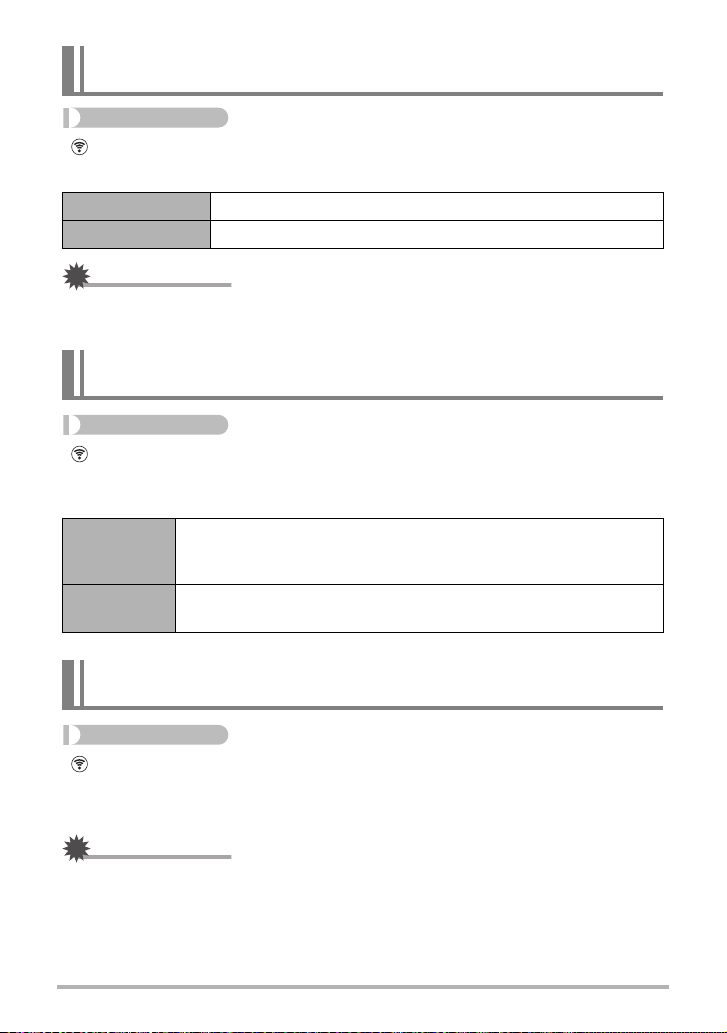
Procedimiento
IMPORTANTE!
!
Procedimiento
Procedimiento
IMPORTANTE!
!
Especificar las imágenes que desea enviar mediante Envío automático (Archivo p/envío autom.)
“ ” (Inalámbrico) * Ajustes inalámbricos * Archivo p/envío autom.
Especifica los archivos a enviar al smartphone mediante envío automático.
T » Se enviarán las instantáneas y las películas.
T Solamente Se enviarán solo las instantáneas.
• El tamaño máximo de archivo de película que se puede enviar mediante Envío
automático es 100 MB.
Redimensionado de instantáneas antes de enviarlas a un smartphone (Camb/tam enviar)
“ ” (Inalámbrico) * Ajustes inalámbricos * Camb/tam enviar
Esta función le permite redimensionar las instantáneas antes de enviarlas a un
smartphone mediante “Fotografiar con el teléfono” o “Env. a teléf.”.
3M
Desct
Las imágenes se convierten a tamaño 3 M antes del envío.
• Si el tamaño de la imagen original es de 3 M o menor, será
enviada sin redimensionar.
Las imágenes se envían en el mismo tamaño en que fueron
grabadas originalmente.
Cambio de la contraseña de la cámara para la conexión LAN inalámbrica (Ctseña. WLAN)
“ ” (Inalámbrico) * Ajustes inalámbricos * Ctseña. WLAN
Utilice el siguiente procedimiento para cambiar la contraseña utilizada para
establecer una conexión LAN inalámbrica entre la cámara y un smartphone.
• Antes de cambiar la contraseña de LAN inalámbrica, desempareje la cámara del
smartphone emparejado (página 96).
1. Toque el dígito de la contraseña que desea cambiar.
95
Conexión de la cámara con un smartphone
(Conexión inalámbrica)
Page 96

2. Toque “ ” o “ ” para cambiar el dígito seleccionado actualmente.
NOTA
Procedimiento
NOTA
3. Una vez realizados los cambios en la contraseña, toque “OK”.
• Con el cambio de contraseña de LAN inalámbrica, se termina la conexión con el
smartphone. Para restablecer la conexión con el smartphone, configure los ajustes
de conexión inalámbrica (página 89). Si su smartphone no es compatible con
Bluetooth low energy, realice las siguientes operaciones para cambiar los ajustes
Wi-Fi del smartphone.
– iPhone:
Toque la flecha derecha del campo en donde se muestra el SSID de la cámara
en los ajustes Wi-Fi para borrar los ajustes de red. Una vez borrados, seleccione
de nuevo el SSID de la cámara e introduzca la contraseña nueva.
– Terminal Android:
Toque el campo en donde se visualiza el SSID de la cámara en los ajustes Wi-Fi
y seleccione Olvidar. Seleccione de nuevo el SSID de la cámara e introduzca la
contraseña nueva.
Desemparejar la cámara de un smartphone (Desemparejar)
“ ” (Inalámbrico) * Ajustes inalámbricos * Desemparejar
Desempareja la cámara de un smartphone.
Para utilizar la cámara con otro smartphone, primero desemparéjelo del smartphone
actual.
• Para cancelar el emparejamiento, asegúrese de realizar también la operación de
desemparejar en el smartphone. Para obtener más información, consulte la Guía
del usuario de EXILIM Connect (página 86).
• Si desempareja la cámara de un smartphone, todas las imágenes pendientes no
enviadas permanecerán sin enviar.
96
Conexión de la cámara con un smartphone
(Conexión inalámbrica)
Page 97

Impresión
Servicio de impresión profesional
Puede llevar la tarjeta de memoria que contiene las imágenes
que desea imprimir a un servicio de impresión profesional para
que le hagan las impresiones.
Impresión con una impresora casera
Para imprimir directamente las imágenes de una tarjeta
de memoria, puede usar una impresora equipada con
ranura para tarjeta de memoria. Para obtener más
información, consulte la documentación entregada con
su impresora.
Impresión con un PC
Después de transferir las imágenes a su PC, utilice un
software disponible comercialmente para imprimir.
Impresión con un PC
Existen diversas maneras de imprimir las imágenes almacenadas en un PC. Esta
sección muestra un ejemplo de impresión estándar.
. Impresión con un PC Windows
1. Utilice el procedimiento descrito en “Cómo ver y guardar imágenes en
un PC” (página 99) para almacenar la imagen que desea imprimir y, a
continuación, visualice la imagen en la pantalla del PC.
2. Haga clic en “Imprimir” y luego en “Imprimir”.
3. Configure los ajustes de impresión deseados y luego haga clic en
“Imprimir”.
. Impresión con un Macintosh
1. Utilice el procedimiento descrito en “Conexión de la cámara a su PC y
almacenamiento de archivos” (página 102) para almacenar la imagen
que desea imprimir y, a continuación, visualice la imagen en la pantalla
del Macintosh.
2. Haga clic en “Archivo” y luego en “Imprimir”.
3. Configure los ajustes de impresión y luego haga clic en “Imprimir”.
Se imprimirá la imagen seleccionada.
97
Impresión
Page 98
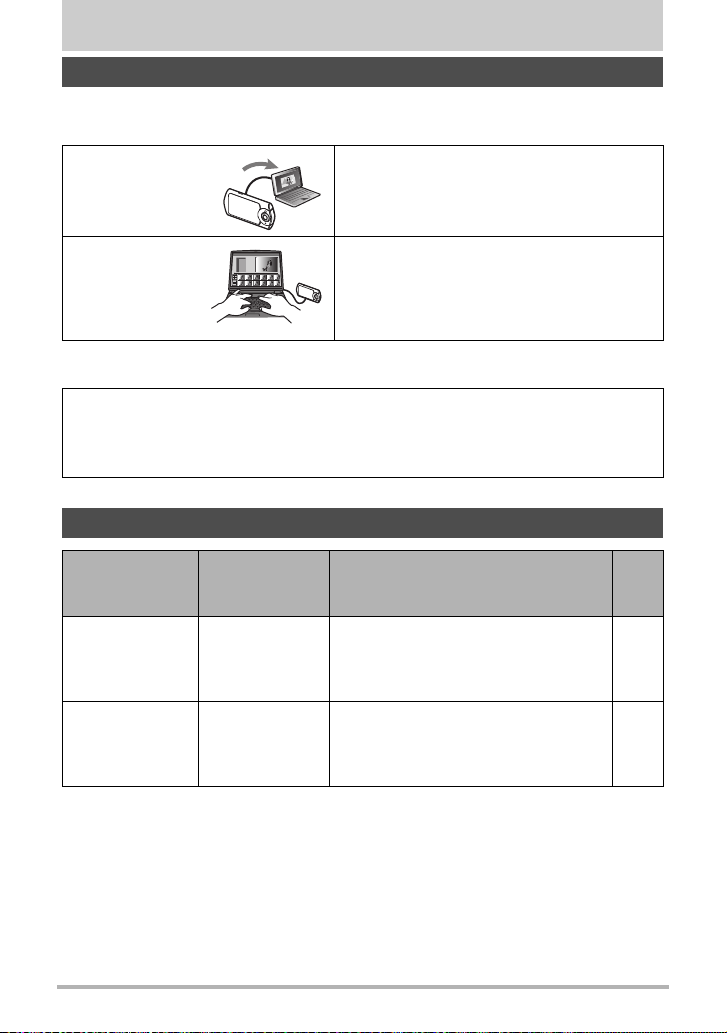
Empleo de la cámara con un PC
Qué puede hacer con un PC...
Mientras la cámara está conectada a un PC, puede realizar las operaciones descritas
a continuación.
Guardar y ver
imágenes en un
PC
Reproducir y
editar películas
Los procedimientos a realizar difieren entre Windows y Macintosh.
• Los usuarios de Windows deben consultar “Empleo de la cámara con un PC
Windows” en la página 98.
• Los usuarios de Macintosh deben consultar “Empleo de la cámara con un
Macintosh” en la página 102.
• Guardar imágenes y verlas manualmente
(conexión USB) (páginas 99, 102).
• Es posible reproducir películas (páginas
101, 104).
• Para editar películas, utilice un software
disponible comercialmente, según sea
necesario.
Empleo de la cámara con un PC Windows
Cuando desee
hacer esto:
Guardar y ver
manualmente
imágenes en un
PC
Reproducir
películas
Versión de
sistema
operativo
Windows 8.1,
Windows 8,
Windows 7,
Windows Vista
Windows 8.1,
Windows 8,
Windows 7,
Windows Vista
Software requerido:
No requiere instalación.
QuickTime 7 o superior
• Deberá bajar QuickTime 7 o
superior de la web, si desea
utilizarlo.
Ver
pág.:
99
101
98
Empleo de la cámara con un PC
Page 99

IMPORTANTE!
!
NOTA
Cómo ver y guardar imágenes en un PC
USB
Cable micro USB
(incluido con la cámara)
Puerto [USB]
Puede conectar la cámara a un PC para poder ver y guardar imágenes (archivos de
instantáneas y películas).
No utilice nunca su PC para modificar, borrar, mover o cambiar el nombre de
los archivos de imágenes almacenados en la memoria interna de la cámara o
en su tarjeta de memoria.
Si lo hiciese, se podrían producir problemas con los datos de gestión de imágenes
de la cámara haciendo imposible su reproducción, y se alteraría
considerablemente la capacidad restante de la memoria. Cada vez que desee
modificar, borrar, mover o cambiar el nombre de la imagen, hágalo solamente en
las imágenes almacenadas en su PC.
• No desenchufe nunca el cable USB, ni opere la cámara mientras se están viendo o
guardando las imágenes. Si lo hiciese, se podrían alterar los datos.
• También puede utilizar la ranura para tarjeta de su PC (si la tuviera) o un lector de
tarjetas disponible comercialmente para acceder a los archivos de imagen,
directamente desde la tarjeta de memoria de la cámara. Para obtener más
información, consulte la documentación entregada con su PC.
. Para conectar la cámara a su PC y guardar los archivos
1. Apague la cámara y luego
conecte la cámara al PC
mediante el cable micro USB
que viene con la cámara.
• Para obtener información
detallada acerca de la conexión
con la cámara y las
precauciones sobre la conexión,
consulte la página 24.
2. Presione [p] (Encender/apagar) para encender la cámara.
Al encender la cámara, compruebe que el color de la luz trasera cambie de rojo a
verde o ámbar (página 25). Tenga en cuenta que la pantalla del monitor
permanecerá en blanco en este caso.
• La primera vez que conecta la cámara a su PC mediante el cable USB, puede
aparecer un mensaje de error en el PC. Si así sucede, desconecte el cable
USB y vuélvalo a conectar.
99
Empleo de la cámara con un PC
Page 100

3. Usuarios de Windows 8.1, Windows 8: Haga clic en “Escritorio” y
luego en “Explorer”.
Usuarios de Windows 7, Windows Vista: Haga clic en “Inicio” y luego
en “Equipo”.
4. Haga doble clic en “Disco extraíble”.
• Su PC reconoce la tarjeta de memoria insertada en la cámara (o la memoria
interna si no hay tarjeta) como un disco extraíble.
5. Haga clic derecho en la carpeta “DCIM”.
6. En el menú de atajo que aparece, haga clic en “Copiar”.
7. Usuarios de Windows 8.1, Windows 8: Haga clic en “Documentos”.
Usuarios de Windows 7, Windows Vista: Haga clic en “Inicio” y luego
en “Documentos”.
• Si ya tiene una carpeta “DCIM” en “Documentos”, será sobrescrita en el
siguiente paso. Si desea guardar la carpeta “DCIM” existente, deberá cambiar
su nombre o moverla a una ubicación diferente antes de realizar el siguiente
paso.
8. Usuarios de Windows 8.1, Windows 8: En los menús “Documentos”,
seleccione “Inicio” y luego “Pegar”.
Usuarios de Windows 7, Windows Vista: En el menú “Documentos”,
haga clic en “Organizar” o “Editar” y luego en “Pegar”.
Esto pegará la carpeta “DCIM” (y todos los archivos de imágenes que contiene)
en la carpeta “Documentos”. Ahora tiene en su PC, una copia de los archivos
existentes en la memoria de la cámara.
9. Una vez que termine de copiar las imágenes, desconecte la cámara del
PC.
En la cámara, presione [p] (Encender/apagar) para apagarla. Desconecte el
cable USB después de comprobar que la luz trasera esté apagada o encendida
en rojo.
. Para ver las imágenes copiadas en su PC
1. Haga doble clic en la carpeta “DCIM” copiada y ábrala.
2. Haga doble clic en la carpeta que contiene las imágenes que desea ver.
3. Haga doble clic en el archivo de imagen que desea ver.
• Para obtener información acerca de los nombres de archivos, vea “Estructura
de carpetas en la memoria” en la página 106.
100
Empleo de la cámara con un PC
